Page 1

R
FOR CAR USE ONLY/NUR FÜR AUTOMOBIL GEBRAUCH/POUR APPLICATION AUTOMOBILE UNIQUEMENT/PARA USO EN
AUTOMÓVILES/SOLO PER L’UTILIZZO IN AUTOMOBILE/ENDAST FÖR BILBRUK/ALLEEN VOOR GEBRUIK IN DE AUTO/
/
ДЛЯ ИСПОЛЬЗОВАНИЯ В АВТОМОБИЛЯХ
DO UŻYCIA TYLKO W SAMOCHODZIE/ΓΙΑ ΧΡΗΣΗ ΜΟΝΟ ΣΕ ΑΥΤΟΚΙΝΗΤΟ
ТОЛЬКО
Digital Media Station
iXA-W404R
• OWNER’S MANUAL
Please read before using this equipment.
• BEDIENUNGSANLEITUNG
Lesen Sie diese Bedienungsanleitung
bitte vor Gebrauch des Gerätes.
• MODE D’EMPLOI
Veuillez lire avant d’utiliser cet appareil.
• MANUAL DE OPERACIÓN
Léalo antes de utilizar este equipo.
• ISTRUZIONI PER L’USO
Si prega di leggere prima di utilizzare il
attrezzatura.
R
• ANVÄNDARHANDLEDNING
Innan du använder utrustningen bör du läsa
igenom denna användarhandledning.
• GEBRUIKERSHANDLEIDING
Lees deze aanwijzingen aandachtig alvorens
dit toestel te gebruiken.
• РУКОВОДСТВО ПО ЭКСПЛУАТАЦИИ
Прочтите настоящее руководство перед
началом использования оборудования.
• INSTRUKCJA OBSŁUGI
Prosimy zapoznać się z tą instrukcją przed
przystąpieniem do użytkowania urządzenia.
• ΕΓΧΕΙΡΙΔΙΟ ΧΡΗΣΤΗ
Παρακαλούμε διαβάστε το πριν
χρησιμοποιήσετε τη συσκευή.
EN
DE
FR
ES
IT
SE
NL
ALPINE ELECTRONICS MARKETING, INC.
1-1-8 Nishi Gotanda,
Shinagawa-ku,
Tokyo 141-0031, Japan
Phone 03-5496-8231
ALPINE ELECTRONICS OF AMERICA, INC.
19145 Gramercy Place, Torrance,
California 90501, U.S.A.
Phone 1-800-ALPINE-1 (1-800-257-4631)
ALPINE ELECTRONICS OF CANADA, INC.
777 Supertest Road, Toronto,
Ontario M3J 2M9, Canada
Phone 1-800-ALPINE-1 (1-800-257-4631)
ALPINE ELECTRONICS OF AUSTRALIA PTY. LTD.
161-165 Princes Highway, Hallam
Victoria 3803, Australia
Phone 03-8787-1200
ALPINE ELECTRONICS GmbH
Wilhelm-Wagenfeld-Strasse 1-3, 80807 München,
ALPINE ELECTRONICS OF U.K. LTD.
Fletchamstead Highway, Coventry CV4 9TW, U.K.
ALPINE ELECTRONICS FRANCE S.A.R.L.
(RCS PONTOISE B 338 101 280)
98, Rue de la Belle Etoile, Z.I. Paris Nord Il,
B.P. 50016, 95945 Roissy Charles de Gaulle
Germany
Phone 089-32 42 640
Alpine House
Phone 0870-33 33 763
Cedex, France
Phone 01-48638989
ALPINE ITALIA S.p.A.
Viale C. Colombo 8, 20090 Trezzano
Sul Naviglio (MI), Italy
Phone 02-484781
ALPINE ELECTRONICS DE ESPAÑA, S.A.
Portal de Gamarra 36, Pabellón, 32
01013 Vitoria (Alava)-APDO 133, Spain
Phone 945-283588
ALPINE ELECTRONICS (BENELUX) GmbH
Leuvensesteenweg 510-B6,
1930 Zaventem, Belgium
Phone 02-725-13 15
Designed by ALPINE Japan
68-14470Z13-B
PL
GR
RU
Page 2

TRIA International, Ltd.
эксклюзивный дистрибьютор
http://www.tria.ru
Main office:
185 North Redwood Drive, ste 120,
San Rafael California 94903 USA
Представительство в России:
Россия, 109088, Москва,
ул. Угрешская, 14,
стр.1, офис 414
Тел.: 7 495. 221.6465
Факс.: 7 495. 221.6073
Tel.: 415.444.0820
Fax.: 415.499.8120
арантийный ремонт
Г
СЕРВИС-ЦЕНТР “СтудиоСаунд Сервис”
Россия, Москва, 119334
5-й Донской проезд, д. 15, стр. 11
Тел.: 7 495. 787.88.02
ООО “Спектрум Саунд”
Эксклюзивный импортер
Россия, Москва, 119334
5-й Донской проезд, д. 15, стр. 11
Тел.: 7 495. 642.08.08
Факс.: 7 495. 775.59.65
Page 3

РУССКИЙ
Содержание
Руководство по
использованию
ПРЕДУПРЕЖДЕНИЕ
ПРЕДУПРЕЖДЕНИЕ .............................. 4
ОСТОРОЖНО .......................................... 4
МЕРЫ ПРЕДОСТОРОЖНОСТИ ............ 4
Работа регулятора Double Action
(двойного действия)
Обычный способ .......................................... 7
Альтернативный способ ............................. 7
Приступая к работе
Список компонентов ................................... 8
Расположение элементов управления ..... 8
Включение и выключение питания ......... 9
Настройка уровня громкости .................... 9
Как просматривать изображение ............. 9
Работа с сенсорными кнопками ............ 9
Выбор источника ...................................... 9
Использование кнопки на главном блоке
для управления настройкой или
списком поиска .................................... 10
Радио
Прослушивание радио .............................. 11
Предварительная настройка станций
вручную .................................................... 11
Автоматическая предварительная
настройка станций .................................. 11
Настройка предварительно сохраненных
станций ...................................................... 11
Работа RDS
Включение и выключение режима AF
(альтернативных частот) ...................... 12
Прием информации о трафике ............... 12
Настройка PTY (тип программы) .......... 12
Прием информации о трафике во время
воспроизведения устройства iPhone/iPod
или прослушивания радио .................... 13
Настройка приоритетов трансляции
новостей .................................................... 13
Другие полезные функции
Настройка звука ......................................... 13
Функция дополнительной
информации ..............................................15
Функция вывода изображения на задний
монитор ......................................................16
Переключение режимов экрана .............17
Настройка
Настройка источников
Операции по изменению настроек
источников ................................................17
Настройка радиоприемника .................17
Отображение времени RDS ..............17
Регулировка уровней сигналов
источников .........................................18
Настройка PI Seek ...............................18
Прием региональных (местных)
RDS-станций ......................................18
Выбор языка PTY
(типа программы) .............................18
Настройка приема в режиме PTY31
(экстренная радиопередача) ..........18
Параметр “iPod Setup” ...........................18
Настройка режима поиска iPod ........18
Настройка Skip Style ...........................18
Настройка дисплея
Операции по изменению настроек
дисплея .......................................................18
Настройка яркости подсветки ..............18
Настройка минимального уровня
яркости подсветки ...............................19
Переключение фоновых
изображений .........................................19
Настройка автоматического изменения
фоновых изображений .......................19
Калибровка сенсорной панели .............19
Включение и выключение режима
дисплея ...................................................19
Общие настройки
Операции по изменению общих
настроек ....................................................20
Настройка формата представления
календаря ...............................................20
Отображение времени ...........................20
Настройка времени .................................20
Настройка часового пояса ....................20
Настройка отображения часов ............20
Настройка перехода на летнее
время .......................................................20
Функция звукового сопровождения
(Beep) .....................................................20
Настройка прокрутки текстовой
информации ..........................................21
Настройка языка .....................................21
Настройка яркости подсветки кнопок в
ночное время .........................................21
1-RU
Page 4

Системные настройки
Операции по изменению системных
настроек ....................................................21
Настройка режима прерывания
внешним устройством .........................22
Настройка отображения значка
прерывания ...........................................22
Переключение функции датчика
дистанционного управления ..............22
Настройка входа камеры заднего
вида .........................................................22
входного сигнала камеры заднего
вида .........................................................22
Установка навигационного режима ...22
Установка режима прерывания
сообщениями навигационной
системы ..................................................22
Настройка режима AUX ....................... 23
Настройка вывода изображения .........23
Настройка соединения Bluetooth
(Bluetooth IN) .......................................23
Установка режима USB-адаптера .......23
Настройка режима AUX+ .....................24
Настройка уровня звука AUX+ ........... 24
Настройка режима отображения дополнительной информации
Операции по изменению настроек режима
отображения информации .................... 24
Настройка визуальных параметров
Операции по изменению настроек Visual
EQ ...............................................................25
Функция насыщенного черного
(BK RICH) ............................................25
Выбор режима Visual EQ (Заводская
настройка) .............................................25
Настройка яркости .................................25
Настройка цвета изображения ............ 25
Настройка оттенка изображения ........ 26
Настройка контрастности
изображения .........................................26
Настройка резкости ...............................26
Сохранение настройки Visual EQ .......26
Загрузка данных
Загрузка данных фона ..............................26
Внешний аудиопроцессор
(приобретается дополнительно)
Процедура настройки Dolby
Surround ....................................................27
Настройка A.Processor ..............................28
Настройка режима MX для внешнего
аудиопроцессора .................................. 28
Настройка регулировки низких
частот .....................................................28
Использование режима Pro Logic II ...28
Настройка параметра X-Over .............. 29
Ручная настройка временной коррекции
(T.Corr) ...................................................29
Переключение фазы ..............................30
Настройки графического
эквалайзера ...........................................30
Настройки параметрического
эквалайзера ...........................................31
Настройка акустических систем .......... 31
Настройка Dolby Digital ........................31
Настройка типа акустических
систем .....................................................32
Настройка параметра DVD Level ....... 32
Настройка линейного PCM .................. 33
Сохранение настроек в памяти ...............33
Вызов предварительной настройки из
памяти ........................................................33
Работа с устройствами IMPRINT
(приобретаются дополнительно)
Настройка режима MultEQ .....................33
Настройка акустических параметров в
ручном режиме (Manual) .......................34
Предварительные настройки
эквалайзера (F-EQ) .............................34
Настройка наклона кривой частотной
характеристики для высокочастотного
динамика (TW Setup) ..........................34
Настройка уровня MX
(Media Xpander) ...................................34
Настройка кривой параметрического
эквалайзера (P-EQ) .............................35
Настройка кривой графического
эквалайзера (G-EQ) ............................35
Настройка единиц временной коррекции
(T.Corr Parameter) ................................35
Настройка временных задержек
(T.Corr) ...................................................36
Настройка кроссовера (X-Over) .......... 36
Сохранение настроек в памяти ...............37
Вызов предварительной настройки из
памяти ........................................................37
Настройка сабвуфера ................................37
Настройка уровня сабвуфера
(Subwoofer) ...........................................37
Настройка системы сабвуфера ............37
Настройка фазы сабвуфера .................37
Настройка канала сабвуфера ............... 37
Временная коррекция ...............................38
Разделительный фильтр
(Кроссовер) ..............................................39
О технологии IMPRINT ............................40
Работа с устройствами BLUETOOTH
(приобретаются дополнительно)
Настройка перед использованием ..........41
Bluetooth ...................................................41
Перед использованием функции
телефона “Hands-free” .......................41
Подключение устройства с поддержкой
Bluetooth (согласование) ...................41
Настройка Bluetooth ..................................41
Операция настройки Bluetooth ............41
Функция телефона “Hands-free” .............43
О функции телефона “Hands-free” ..... 43
2-RU
Page 5

Прием вызова ..............................................43
Окончание вызова .....................................43
Настройка громкости во время приема
вызова ........................................................43
Функция повторного набора ....................43
Операция переключения вызовов ..........44
Журнал вызовов .........................................44
Повторный набор номера из журнала
исходящих вызовов .............................44
Набор номера из журнала принятых
вызовов ..................................................44
Набор номера из журнала пропущенных
вызовов ..................................................44
Набор номера из телефонной книги
(Phone Book) .........................................44
Голосовой набор номера ........................45
Набор номера путем прямого ввода
цифр ........................................................45
Функция Bluetooth Audio ..........................45
Использование функции Bluetooth
Audio .......................................................45
Работа HCE-C107D (приобретается
дополнительно)
Включение экрана камеры заднего вида
(приобретается дополнительно) .......... 46
Воспроизведение видеоизображения с
камеры заднего вида при движении
задним ходом ........................................46
Ручная активация воспроизведения
изображения с камеры заднего
вида .........................................................46
Система навигации (приобретается
дополнительно)
Включение системы навигации
(приобретается дополнительно) .......... 46
Дополнительное устройство
(приобретается дополнительно)
Работа с дополнительным устройством
(приобретается дополнительно) .......... 47
Работа с устройством TUE-T200DVB
(приобретается дополнительно)
Работа с устройством TUE-T200DVB
(приобретается дополнительно) .......... 48
Чейнджер (приобретается
дополнительно)
Управление CD-чейнджером
(приобретается дополнительно) .......... 49
Воспроизведение ........................................49
Выбор диска (Чейнджер, приобретается
дополнительно) ....................................... 49
Работа нескольких чейнджеров
(приобретаются дополнительно) ........49
Выбор папки (режим
MP3-чейнджера) ......................................49
Многократное воспроизведение .............50
M.I.X. (воспроизведение в случайном
порядке) ....................................................50
Поиск по именам файлов/папок
(режим MP3-чейнджера) .......................50
USB-накопитель/Переносной
аудиоплеер (приобретается
дополнительно)
Функция раздела (только
USB-накопитель) ....................................50
Воспроизведение ........................................51
Многократное воспроизведение ............. 51
Воспроизведение в случайном порядке
Shuffle (M.I.X.) .........................................51
Поиск нужной композиции ......................51
Поиск по имени исполнителя ............... 52
Выбор списка воспроизведения/
исполнителя/альбома/жанра/
композитора .............................................52
Выбор папки ................................................52
Создание списка воспроизведения на
основе данных об исполнителе/альбоме
текущей композиции .............................. 52
О файлах MP3/WMA/AAC, содержащихся
в USB-накопителе ...................................53
Устройство iPhone/iPod
(приобретается дополнительно)
Воспроизведение ........................................54
Поиск нужной композиции ......................55
Поиск по имени исполнителя ............... 55
Функция пропуска страницы/функция
пропуска по алфавиту/функция пропуска
указанного процента списка
композиций ...............................................55
Выбор списка воспроизведения/
исполнителя/альбома/жанра/
композитора/эпизода/категории ......... 56
Воспроизведение в случайном порядке
Shuffle (M.I.X.) .........................................56
Многократное воспроизведение ............. 56
Информация
Список мирового времени ........................57
При возникновении трудностей ..............58
Технические характеристики ................... 60
Установка и соединения
Предупреждение .................................61
Осторожно ............................................ 61
Меры предосторожности ...................61
Установка .....................................................62
Соединения ..................................................64
Пример системы .........................................67
3-RU
Page 6

Руководство по использованию
ПРИ ЗАМЕНЕ ПРЕДОХРАНИТЕЛЕЙ ИСПОЛЬЗУЙТЕ
ПРЕДУПРЕЖДЕНИЕ
ТОЛЬКО АНАЛОГИЧНЫЕ ПО НОМИНАЛУ.
Несоблюдение этого требования может привести к возгоранию и
поражению электрическим током.
ПРЕДУПРЕЖДЕНИЕ
Этот символ обозначает важные инструкции.
Их несоблюдение может привести к серьезному
телесному повреждению или смерти.
УСТАНАВЛИВАЙТЕ ДАННЫЙ ПРОДУКТ ТАКИМ
ОБРАЗОМ, ЧТОБЫ ВОДИТЕЛЬ НЕ МОГ ВИДЕТЬ ЭКРАН,
ЕСЛИ АВТОМОБИЛЬ НЕ ОСТАНОВЛЕН И НЕ
ЗАДЕЙСТВОВАН СТОЯНОЧНЫЙ ТОРМОЗ.
Просмотр водителем телевизионных программ или видео в
процессе вождения опасен. Неправильная установка этого продукта
позволяет водителю просматривать телевизионные программы или
видео в процессе вождения. Это может отвлечь водителя от
управления автомобилем и привести к несчастному случаю.
Водитель или пассажиры могут получить серьезные травмы.
НЕ ПРОСМАТРИВАЙТЕ ВИДЕО ВО ВРЕМЯ
УПРАВЛЕНИЯ АВТОМОБИЛЕМ.
Просмотр видео может отвлечь водителя от управления
автомобилем и привести к несчастному случаю.
НЕ ПРЕДПРИНИМАЙТЕ НИКАКИХ ДЕЙСТВИЙ,
КОТОРЫЕ МОГУТ ОТВЛЕЧЬ ВАС ОТ БЕЗОПАСНОГО
ВОЖДЕНИЯ АВТОМОБИЛЯ.
Любые действия, отвлекающие внимание на продолжительный срок,
должны выполняться только после полной остановки. Перед выполнением
таких действий всегда останавливайте автомобиль в безопасном месте.
Несоблюдение этого требования может привести к аварии.
ПОДДЕРЖИВАЙТЕ ГРОМКОСТЬ НА УРОВНЕ, ПОЗВОЛЯЮЩЕМ
СЛЫШАТЬ ВНЕШНИЕ ЗВУКИ ВО ВРЕМЯ ДВИЖЕНИЯ.
Чрезмерно высокий уровень громкости, заглушающий такие звуки,
как сирены автомобилей аварийной службы и дорожные
предупредительные сигналы (при пересечении ж/д путей и т.д.),
может быть опасным и привести к аварии. ИСПОЛЬЗОВАНИЕ
ВЫСОКОГО УРОВНЯ ГРОМКОСТИ В АВТОМОБИЛЕ
МОЖЕТ ТАКЖЕ ВЫЗЫВАТЬ ДЕФЕКТ СЛУХА.
КАК МОЖНО МЕНЬШЕ ОТВЛЕКАЙТЕСЬ НА ПРОСМОТР
ДИСПЛЕЯ ВО ВРЕМЯ ВОЖДЕНИЯ.
Просмотр экрана может отвлечь водителя от управления
автомобилем и привести к несчастному случаю.
НЕ РАЗБИРАТЬ И НЕ ИЗМЕНЯТЬ.
Это может вызывать аварийную ситуацию, возгорание или удар
электрическим током.
НЕ ЗАКРЫВАЙТЕ ВЕНТИЛЯЦИОННЫЕ ОТВЕРСТИЯ
ИЛИ ПАНЕЛИ РАДИАТОРА.
В противном случае возможен нагрев внутренних деталей, который
может привести к возгоранию.
ИСПОЛЬЗУЙТЕ ЭТОТ ПРОДУКТ ТОЛЬКО ДЛЯ
АВТОМОБИЛЕЙ С БОРТОВОЙ СЕТЬЮ НАПРЯЖЕНИЕМ
12 В.
Неправильное использование может привести к возгоранию,
поражению электрическим током или другим травмам.
ОСТОРОЖНО
Этот символ обозначает важные инструкции.
Их несоблюдение может привести к травме или
повреждению материальной собственности.
ПРИ ВОЗНИКНОВЕНИИ ПРОБЛЕМ, НЕМЕДЛЕННО
ПРЕКРАТИТЕ ИСПОЛЬЗОВАНИЕ ПРОДУКТА.
В противном случае это может привести к получению травмы
или повреждению продукта. Верните продукт своему
авторизованному дилеру Alpine или в ближайший сервисный
центр Alpine для ремонта.
МЕРЫ
ПРЕДОСТОРОЖНОСТИ
Чистка устройства
Используйте мягкую сухую тряпку для периодической чистки
данного устройства. Для удаления более серьезных пятен
намочите тряпку, используя только воду. При использовании
других средств можно растворить краску или повредить пластик.
Температура
Прежде чем включать устройство, убедитесь, что внутри
автомобиля температура находится в диапазоне от -10°C до
+60°C.
Техническое обслуживание
При возникновении проблем не пытайтесь отремонтировать
устройство самостоятельно. Верните продукт своему дилеру
Alpine или в ближайший сервисный центр Alpine для ремонта.
ИСПОЛЬЗОВАТЬ ТОЛЬКО В АВТОМОБИЛЯХ С
ЗАЗЕМЛЕНИЕМ ОТРИЦАТЕЛЬНОГО ПОЛЮСА НА 12 ВОЛЬТ.
(В случае сомнений проконсультируйтесь у своего дилера.) Несоблюдение
этого требования может привести к возникновению огня и т.п.
ХРАНИТЕ НЕБОЛЬШИЕ ОБЪЕКТЫ, ТАКИЕ КАК БОЛТЫ
ИЛИ ГАЙКИ, В НЕ ДОСТУПНЫХ ДЛЯ ДЕТЕЙ МЕСТАХ.
Глотание таких объектов может нанести серьезную травму. Если ребенок
проглотил подобный объект, немедленно обратитесь к врачу.
4-RU
Место установки
Убедитесь в том, что в месте установки устройство iXA-W404R
не будет подвергаться следующим воздействиям:
• прямые солнечные лучи и тепло;
• высокая влажность и вода;
• чрезмерная запыленность;
• чрезмерная вибрация.
Page 7

• После выключения системы на экране временно
останется ореол изображения. Этот эффект присущ
технологии LCD и не является неисправностью.
• При низкой температуре экран может временно иметь
пониженную контрастность. После короткого
разогрева контрастность экрана восстановится.
ВНИМАНИЕ!
Компания Alpine не несет ответственности за потерю
данных и т.п., даже если они были потеряны при
эксплуатации данного устройства.
C помощью iXA-W404R можно управлять продуктами
Alpine, подключенными к ней по шине Ai-NET. Набор
доступных функций и индикаторов зависит от
подключенных устройств. Подробную информацию
можно получить у дилера компании Alpine.
Управление некоторыми функциями этого устройства
представляет определенную сложность. Поэтому такие
функции были помещены на отдельный экран. Это
позволит использовать такие функции только во время
стоянки автомобиля. Таким образом водитель будет
сосредоточен на управлении автомобилем, а не
устройством iXA-W404R. Это было сделано для
обеспечения безопасности водителя и пассажиров.
Во время движения не удастся настроить параметры
аудиопроцессора. Процедуры, описанные в руководстве
пользователя, становятся доступны только после
остановки автомобиля и включения стояночного тормоза.
При любых попытках выполнения этих операций во
время движения на экране отобразится предупреждение
“CAN’T OPERATE WHILE DRIVING”.
• Устройство iXA-W404R потребляет небольшой ток
даже при выключении переключателя питания. Если
переключаемый вывод питания (зажигание) устройства
iXA-W404R напрямую подключен к положительному (+)
полюсу автомобильного аккумулятора, аккумулятор
может разрядиться.
Для упрощения этой процедуры выключения можно
установить однополюсный переключатель
(приобретается дополнительно). Покидая автомобиль,
просто переведите его в положение ВЫКЛ. Перед началом
использования устройства iXA-W404R переведите
однополюсный переключатель в положение ВКЛ.
Описание подключения однополюсного переключателя см.
“Схема подключения однополюсного переключателя
в
(приобретается дополнительно)” (стр. 63). При
отсутствии такого переключателя вывод питания
(зажигание) необходимо отключить от полюса
аккумулятора в случае длительного неиспользования.
Защита USB-разъема
• К USB-разъему данного устройства можно подключать
только устройство iPhone/iPod, USB-накопитель или
переносной аудиоплеер. Корректная работа прочих
USB-устройств не может быть гарантирована.
• При использовании USB-разъема необходимо
использовать только тот соединительный кабель,
который прилагается к подключаемому устройству.
USB-концентратор не поддерживается.
• При подключении USB-накопителей некоторых типов
устройство может не работать, либо некоторые
функции могут быть недоступны.
• Это устройство может воспроизводить аудиофайлы
форматов MP3/WMA/AAC.
• При этом наименования исполнителей/композиций
могут отображаться некорректно.
Обращение с USB-накопителями
• Это устройство можно использовать для работы с
устройствами памяти, поддерживающими протокол
USB Mass Storage Class (MSC). Возможно
воспроизведение форматов аудиофайлов MP3, WMA и
AAC.
• Корректная работа USB-накопителя не гарантируется.
Используйте USB-накопитель в соответствии с
условиями лицензионного соглашения. Внимательно
прочтите руководство пользователя USB-накопителя.
• Не допускайте использования или хранения устройства
в следующих местах:
в машине под воздействием прямых солнечных лучей
или повышенной температуры;
в любых местах, где оно может подвергаться
воздействию повышенной влажности или
разъедающих веществ.
• Подключайте USB-накопитель так, чтобы он не мешал
вождению.
• USB-накопитель может работать некорректно в
условиях высоких или низких температур.
• Используйте только сертифицированные USBнакопители. Помните, что даже сертифицированные
USB-накопители в зависимости от типа или состояния
могут работать некорректно.
• Устройство может некорректно отображать или
воспроизводить композиции, записанные на USBнакопителях со специальными параметрами или в
некоторых состояниях памяти либо при использовании
некоторых программ кодирования данных.
• Файлы, защищенные с помощью технологии
цифрового управления правами DRM (Digital Rights
Management), нельзя воспроизводить на этом
устройстве. К ним относятся файлы AAC, WMA или
другие файлы с таким же типом защиты авторских
прав.
• Запуск воспроизведения файлов с USB-накопителя
происходит с некоторой задержкой. Если на USBнакопителе записан файл незвуковых форматов, то для
запуска его воспроизведения или поиска может
потребоваться значительное время.
• Это устройство может воспроизводить файлы с
расширениями “mp3”, “wma” или “m4a”.
• Не присваивайте файлам аудиоданных расширения, не
соответствующие звуковым форматам. Это устройство
не сможет распознать данные незвуковых форматов.
При воспроизведении таких файлов в динамиках может
присутствовать шум, который может привести к
неисправности динамиков и/или усилителей.
• Рекомендуется сохранять резервные копии важных
данных на жестком диске компьютера.
• Не извлекайте USB-устройство из разъема во время
воспроизведения записанных на нем файлов. Перед тем
как извлечь USB-устройство из разъема, выберите
источник другого типа с помощью селектора SOURCE.
5-RU
Page 8

Обращение с переносным аудиоплеером
• Устройство может управлять портативным
аудиоплеером с помощью интерфейса USB. Возможно
воспроизведение форматов аудиофайлов MP3 и WMA.
• Корректная работа портативного аудиоплеера не
гарантируется. Используйте портативный аудиоплеер в
соответствии с условиями лицензионного соглашения.
Внимательно ознакомьтесь с руководством
пользователя переносного аудиоплеера.
• Не допускайте использования или хранения устройства
в следующих местах:
в машине под воздействием прямых солнечных лучей
или повышенной температуры;
в любых местах, где оно может подвергаться
воздействию повышенной влажности или
разъедающих веществ.
• Подключайте портативный аудиоплеер так, чтобы он
не мешал вождению.
• Портативный аудиоплеер может работать некорректно
в условиях высоких или низких температур.
• При некоторых настойках типа портативного
аудиоплеера, в некоторых состояниях памяти или при
использовании некоторых программ кодирования
данных устройство может некорректно воспроизводить
или отображать данные.
• Если портативный аудиоплеер имеет настройку MSC/
MTP, выберите MTP.
• В этом устройстве, возможно, не удастся воспроизвести
данные с портативного аудиоплеера, в котором они
хранятся с использованием массовой памяти USB.
• При некоторых настройках портативного аудиоплеера
массовая памяти USB может поддерживаться.
Информацию о настройках см. в руководстве
пользователя плеера.
• Это устройство может воспроизводить файлы MP3/
WMA, синхронизированные с помощью проигрывателя
Windows Media (вер. 10 или 11), а затем скопированные
на плеер. Можно воспроизвести файлы с расширением
“mp3” или “wma”.
• Если данные не синхронизированы с помощью
проигрывателя Windows Media, а скопированы другим
способом, это может привести к неправильному
воспроизведению этих файлов данным устройством.
• Это устройство поддерживает WMDRM10.
• На этом устройстве на этом устройстве файлы с
защитой от копирования.
• Рекомендуется сохранять резервные копии важных
данных на жестком диске компьютера.
• Не извлекайте USB-устройство из разъема во время
воспроизведения записанных на нем файлов. Перед тем
как извлечь USB-устройство из разъема, выберите
источник другого типа с помощью селектора SOURCE.
• В этом устройстве применяется система защиты
авторских прав, защищенная патентами в США и
другими правами на интеллектуальную
собственность. Использование этой технологии
должно быть разрешено компанией Macrovision; эта
технология предназначена для домашнего и других
видов ограниченного просмотра, если другое не
разрешено компанией Macrovision. Воспроизведение
или разборка запрещена.
• Windows Media и логотип Windows являются
товарными знаками или зарегистрированными
товарными знаками корпорации Майкрософт в США
и/или других странах.
• iPod является товарным знаком корпорации Apple
Inc., зарегистрированным в США и других странах.
• iPhone является товарным знаком корпорации Apple
Inc.
• “Made for iPod” (Сделано для iPod) означает, что
электронный аксессуар разработан специально для
подключения к устройству iPod и сертифицирован
разработчиком как удовлетворяющий
эксплуатационным стандартам Apple.
• “Works with iPhone” (Работает с iPhone) означает,
что электронный аксессуар разработан специально
для подключения к устройству iPhone и
сертифицирован разработчиком как
удовлетворяющий эксплуатационным стандартам
Apple.
• Корпорация Apple не несет ответственности за
работу данного устройства или его соответствие
стандартам безопасности и регулятивным нормам.
• Словесный знак Bluetooth и логотипы являются
собственностью корпорации Bluetooth SIG, Inc. и
используются корпорацией Alpine Electronics, Inc. по
лицензии. Другие товарные знаки и торговые марки
являются собственностью соответствующих
обладателей.
• “Лицензия на технологию кодирования звука MPEG
Layer-3 получена от Fraunhofer IIS и Thomson.”
• “При поставке этого устройства предоставляется
лицензия на частное, некоммерческое использование и
не предоставляется лицензия и не подразумеваются
какие либо права на использование данного продукта
в целях коммерческого (т.е. для получения прибыли)
радиовещания в реальном времени (наземное,
спутниковое, кабельное и/или какие-либо иные
способы), широковещания или потоковой передачи
данных через Интернет, интрасети и/или иные сети
или другие сети распределения электронного
содержания, такие как приложения
звуковоспроизведения за плату или по требованию.
Для такого использования требуется отдельная
лицензия. Подробная информация представлена на
сайте http://www.mp3licensing.com”
• Audyssey MultEQ XT является зарегистрированным
товарным знаком корпорации Audyssey Laboratories
Inc.
6-RU
Page 9

Работа регулятора
Double Action
Альтернативный способ
Вдавите внешнее кольцо и поверните регулятор
Double Action влево или вправо.
Если отпустить регулятор Double Action, содержимое экрана
изменится.
(двойного
действия)
Регулятор Double Action
Существует два способа использования регулятора
Double Action.
Обычный способ
Поверните регулятор Double Action влево или
вправо.
Нажмите регулятор Double Action.
Результат действия зависит от выбранного режима. При
нажатии и повороте с удержанием регулятора Double
Action влево или вправо последовательно переключаются
элементы/содержимое экрана.
Настройка громкости и пролистывание элементов.
7-RU
Page 10

Приступая к работе
Список компонентов
• Основной блок ...................................................................1
• Кабель питания..................................................................1
• Монтажный стакан ............................................................1
• Ключ для кронштейна.......................................................2
• Винт с плоской головкой (M5 × 8) ....................................6
• Винт (M5 × 8)......................................................................8
• Резиновый колпачок .........................................................1
• Болт с шестигранной головкой.........................................1
• Лицевая панель..................................................................1
• Кабель AUX Pre OUT .........................................................1
• Удлинительный AV-кабель ...............................................1
• Удлинительный USB-кабель ............................................1
• USB-кабель 30P.................................................................1
• Кабель ДИСТАНЦИОННОГО УПРАВЛЕНИЯ ...................1
• Руководство пользователя............................. 1 комплект
Дополнительный интерфейсный блок
дистанционного управления
Этим устройством можно управлять с помощью
дополнительных органов управления радио транспортного
средства. Необходимо использовать интерфейсный блок
дистанционного управления Alpine (приобретается
дополнительно). Подробную информацию можно
получить у дилера компании Alpine.
Расположение элементов управления
Индикатор питания
Загорается при включении устройства.
Кнопка / /TUNE/A. ME
Нажмите, чтобы приостановить или возобновить
воспроизведение.
Нажмите и удерживайте не менее 2 секунд, чтобы
выполнить автоматическую предварительную
настройку станций в режиме радио.
Кнопка SETUP
Нажмите, чтобы открыть экран SETUP текущего
источника.
Нажмите кнопку и удерживайте ее не менее 2 секунд,
чтобы открыть экран выбора SETUP.
Кнопка /ENTER
Ввод выбранного элемента или включение режима поиска.
Кнопка /
Режим радио: UP/DN (частота)
Режим чейнджера/USB-накопителя/портативного
аудиоплеера/iPod:
Нажмите, чтобы выбрать нужный файл/композицию.
Нажмите кнопку и удерживайте ее не менее 2 секунд,
чтобы выполнить перемотку файла/композиции назад/
вперед (кроме режима переносного аудиоплеера).
Кнопка
Нажмите, чтобы вернуться к предыдущему экрану.
Нажмите и удерживайте не менее 2 секунд, чтобы
вернуться к обычному экрану.
Датчик дистанционного управления
Направьте дополнительный пульт дистанционного
управления на этот датчик с расстояния не более 2 метров.
Индикатор MultEQ
Загорается при подключении дополнительного
аудиопроцессора IMPRINT (PXA-H100) и выборе для
режима MultEQ значения CURVE 1 или CURVE 2.
Кнопка BAND/TA
Режим радио: Изменение диапазон частот.
Режим чейнджера: смена диска.
Нажмите и удерживайте эту кнопку нажатой не менее
2 секунд, чтобы включить режим приема информации о
трафике.
Кнопка (NAVIGATION)
Нажмите, чтобы выбрать режим навигации (При
подключении дополнительной системы навигации Alpine и
установке для параметра “NAV. IN” значения ON (
Нажмите еще раз, чтобы вернуться в режим Audio/Visual.
стр. 22)).
Кнопка (CAMERA)
Нажмите, чтобы отобразить изображение с задней
камеры (При подключении дополнительной задней
камеры и установке для параметра “Camera IN”
значения DIRECT или RCA (
Нажмите еще раз, чтобы вернуться в режим Audio/
Visual.
стр. 22)).
Кнопка
Нажмите, чтобы открыть экран Telephone Menu
(Нажмите и удерживайте не менее 2 секунд, чтобы
активировать режим голосового набора номера. при
подключении дополнительного интерфейсного модуля
BLUETOOTH INTERFACE (KCE-400BT) и установке для
параметра “Bluetooth IN” значения ADAPTER (
стр. 23)).
Кнопка SOUND/IMPRINT
Нажмите, чтобы открыть экран настройки AUDIO
SETUP.
Нажмите эту кнопку и удерживайте ее не менее
2 секунд, чтобы открыть экран операции IMPRINT.
(Если подключен дополнительный аудиопроцессор
IMPRINT (PXA-H100).)
Кнопка RESET
Обязательно нажимайте кнопка RESET при первом
использовании устройства, после установки CD-чейнджера
и замены автомобильного аккумулятора и т. д.
Отключите питание устройства, нажмите кнопку RESET,
используя ручку или подобный остроконечный объект.
Кнопка /
Нажмите, чтобы перейти в этот режим.
Кнопка SOURCE
Используется для включения питания. Нажмите и
удерживайте эту кнопку нажатой не менее 3 секунд,
чтобы выключить питание.
Открытие экрана переключения режима, изменение
источника для режима Audio/Visual и т.д. Для получения
подробной информации о работе см.
(стр. 9).
“Выбор источника”
8-RU
Page 11

Включение и выключение питания
Во время движения автомобиля некоторые функции
устройства недоступны. Перед выполнением этих операций
остановите автомобиль в безопасном месте и включите
стояночный тормоз.
1
Нажмите кнопку SOURCE, чтобы включить
устройство.
• Устройство можно включить, нажав любую кнопку.
Устройство автоматически включается также при
подключении устройства iPhone/iPod или USBнакопителя.
2
Нажмите и удерживайте кнопку SOURCE не
менее 3 секунд, чтобы выключить устройство.
• При пониженной температуре и сразу после включения
экран может быть некоторое время затемнен. По
прошествии времени его яркость восстановится.
• Устройство iXA-W404R является точным устройством.
Осторожное обращение с ним позволит продлить его
работу на долгое время.
Настройка уровня громкости
Поворачивая регулятор Double Action, настройте
требуемый уровень громкости.
• Функцией MUTE можно воспользоваться с помощью
дополнительного пульта дистанционного управления.
Выбор источника
Здесь приведен пример выбора источника на экране режима
радио.
1
Нажмите SOURCE, чтобы активировать экран
переключения режима.
2
Прокрутите дисплей пальцем по горизонтали
для выбора режима Audio/Visual.
При прокрутке дисплея режимы будут циклически
меняться следующим образом:
Audio/Visual Navigation*1 Camera*2
Telephone*3 Multi Info Audio/Visual
*1Отображается, только если для параметра NAV. IN
установлено значение ON. См.
навигационного режима” (стр. 22).
*2Отображается, только если для параметра Camera IN
установлено значение RCA или DIRECT. См.
входа камеры заднего вида” (стр. 22).
*3Отображается, только если для параметра Bluetooth IN
установлено значение ADAPTER. См.
соединения Bluetooth (Bluetooth IN)” (стр. 23).
• Режим можно также изменить, нажав и .
• Если текущий режим не является режимом Audio/Visual,
можно напрямую переключиться в режим Audio/Visual,
нажав кнопку
Пример экрана переключения режима
SOURCE.
“Установка
“Настройка
“Настройка
Как просматривать изображение
Работа с сенсорными кнопками
• Обязательно лишь слегка прикасайтесь к кнопке
подушечкой пальца, чтобы не повредить экран.
• Если при касании сенсорной кнопки отсутствует ничего
не происходит, уберите палец с панели и повторите
попытку.
Информация об обозначениях кнопок в этом
руководстве пользователя
• Кнопки, расположенные на лицевой панели,
обозначаются полужирным шрифтом (например,
SETUP). Кнопки, отображаемые на сенсорном экране,
обозначаются полужирным шрифтом в квадратных
скобках [ ] (например, [SETUP]).
• Если сенсорная кнопка и кнопка на главном блоке
выполняют одну и ту же функцию, в этом
руководстве пользователя объясняется функция
сенсорной кнопки.
Используется для открытия экрана выбора “Rear”,
когда в разделе “Настройка вывода изображения”
(стр. 23) установлено значение ON.
Используется для открытия экрана выбора SETUP.
Отображение названия и изображения текущего
режима.
Отображение значков пяти режимов.
(выделен значок текущего режима.)
3
Прокрутите дисплей пальцем по вертикали или
нажимайте
RADIO.
4
Нажмите кнопку /ENTER.
Будет активирован источник RADIO и на дисплее
откроется главный экран RADIO.
SOURCE для выбора источника
9-RU
Page 12

Пример главного экрана FM-радио
Здесь отображается имя выбранного источника,
например, частота радиостанции и т.д.
Отображается время, пропущенные вызовы*1,
уровень сигнала*1 и т.д.
Строка функций:
Содержание строки функций зависит от выбранного
источника.
Содержимое строки функций изменяется при нажатии
[P1/2]*2, [P1/3]*2, [P1/4]*2 или [ ] в строке функций.
При этом можно выполнить множество других операций.
*1Отображается только в том случае, если используется
дополнительный интерфейсный модуль BLUETOOTH
INTERFACE (KCE-400BT).
*2Вид экрана меняется в зависимости от подключенных
устройств.
5
Повторите процедуру, чтобы выбрать другой
источник.
• Если в течение 5 секунд не будет выполняться никаких
действий во время переключения режима или выбора
источника Audio/Visual, на экране автоматически
отобразится текущий режим или источник.
• Можно выбрать источник только в режиме Audio/Visual.
Использование кнопки на главном блоке для управления настройкой или списком поиска
Когда устройство выполняет настройку или поиск, для
управления настройкой или поиском кроме сенсорных кнопок
экрана можно использовать кнопки на устройстве.
2
Нажмите кнопку /ENTER.
Отобразятся подробные настройки или будет выполнен
выбор данного элемента.
• Если для выбранного элемента имеется несколько кнопок
управления, появится режим выбора кнопок. См. раздел
“Управление кнопками элемента” на стр. 10.
• Нажмите кнопку , чтобы вернуться к предыдущему
экрану.
3
Завершите настройку или поиск, повторно
выполнив шаги 1 и 2.
Управление кнопками элемента
Если для выбранного элемента доступно несколько кнопок,
элемент будет выделен и на кнопке отобразится значок
выбора.
Пример экрана настройки AUDIO SETUP
Выбранный элемент Курсор выбора
1
Поворачивая регулятор Double Action, можно
перемещать значок выбора, чтобы выбрать
кнопку выбранного элемента (например,
выберите [
2
Нажмите кнопку /ENTER.
Можно выполнить эту операцию, нажав на экране
выбранную кнопку (например, нажмите [
• Если выбранная кнопка [ ] или [ ] используется для
настройки значения (например, уровень NAV. Mix), то при
нажатии и удерживании кнопки
менее 2 секунд значения будут меняться непрерывно.
Можно выполнить эту операцию, если нажать и
удерживать кнопку [
]).
]).
/ENTER в течение не
] или [ ] не менее 2 секунд.
1
Если запустить настройку или список поиска,
отобразится значок выбора. Поворачивая
регулятор Double Action, перемещайте значок
выбора, чтобы выбрать элемент.
Пример экрана поиска для устройства iPod
Курсор выбора
10-RU
Page 13

Радио
Пример главного экрана FM-радио
Кнопка [DX SEEK]*1: отображение списка выбора
режима настройки.
Здесь отображается номер предварительной
настройки*2 и частота радиостанции.
*1С помощью этой кнопки можно отобразить текущий
режим настройки.
*2Отображается только в том случае, когда текущая
станция предварительно настроена.
Прослушивание радио
1
Нажмите SOURCE, чтобы активировать экран
переключения режима.
2
Прокрутите дисплей пальцем по горизонтали
для выбора режима Audio/Visual.
При прокрутке дисплея режимы будут циклически
меняться следующим образом:
Audio/Visual Navigation Camera Telephone
Multi Info Audio/Visual
3
Прокрутите дисплей пальцем по вертикали или
нажимайте
RADIO.
4
Нажмите кнопку /ENTER.
Будет активирован источник RADIO и на дисплее
откроется главный экран RADIO.
5
Нажмите [BAND], чтобы выбрать нужный
диапазон частот.
При каждом нажатии диапазон частот меняется
следующим образом:
FM-1 FM-2 FM-3 MW LW FM-1
6
Нажмите [DX SEEK], чтобы выбрать режим настройки.
DX SEEK LOCAL SEEK MANUAL
• Для автоматической настройки можно выбрать два
режима, DX и Локальный:
- Режим DX (удаленный);
будет выполняться настройка радиостанций как с
сильным, так и со слабым сигналом.
- Локальный режим;
будет выполняться настройка только радиостанций с
высоким уровнем сигнала.
Первоначально установлен режим DX.
• Режим настройки можно также изменить, нажав
/ /TUNE/A. ME.
SOURCE для выбора источника
7
Нажмите [ ], [ ] или [ ], [ ], чтобы
увеличить или уменьшить радиочастоту.
В ручном режиме, коснитесь кнопки и удерживайте ее
нажатой для непрерывного изменения частоты.
Предварительная настройка станций вручную
1
Настройте радиостанцию, которую требуется сохранить
в памяти, в ручном или автоматическом режиме.
2
Нажмите [PRESET], чтобы открыть экран со
списком предварительно настроенных станций.
3
Нажмите и удерживайте нажатой одну из кнопок
предварительно настроенных станций (1 - 6) не менее
2 секунд.
Текущая станция будет сохранена.
4
Повторите эти действия, чтобы дополнительно сохранить
до 5 других радиостанций в том же диапазоне частот.
Чтобы сохранить станции в другом диапазоне, просто
выберите требуемый диапазон частот и повторите процедуру.
В памяти предварительной настройки можно сохранить до
30 станций (по 6 станций для каждого диапазона: FM1, FM2,
FM3, MW или LW).
• Нажмите [ ], чтобы отменить экран со списком
предварительно настроенных станций.
• Если для выбранного номера предварительной настройки
уже было установлено значение, оно удаляется и
заменяется новым значением.
Автоматическая предварительная настройка станций
Тюнер может автоматически выполнить поиск и сохранить из
выбранного диапазона 6 станций в порядке уровня сигнала.
После выбора требуемого диапазона, нажмите и
удерживайте нажатой кнопку [A.MEMO] не менее
2 секунд.
Тюнер автоматически выполнит поиск и сохранит 6 станций
с сильным сигналом в в предварительные настройки от 1 до
6 в порядке силы сигнала.
После завершения процесса автоматического сохранения
тюнер переходит к станции, закрепленной за 1 кнопкой
предварительной настройки.
•
Эту операцию можно также выполнить, нажав и удерживая
нажатой кнопку
•
Если не была сохранена ни одна станция, тюнер
возвращается к исходной станции, которая прослушивалась
до начала процедуры автоматического сохранения в памяти.
/
/TUNE/A. ME
не менее 2 секунд.
Настройка предварительно сохраненных станций
С помощью номера предварительной настройки можно выбрать
любую станцию, сохраненную в памяти для разных диапазонов частот.
1
После выбора нужного диапазона нажмите
[PRESET], чтобы отобразить экран со списком
предварительно настроенных станций.
2
Нажмите любую из кнопок предварительной
настройки станций (от 1 до 6), за которой
закреплена нужная станция, сохраненная в
памяти.
Начнется прием предварительно настроенной станции.
• Нажмите [ ], чтобы отменить экран со списком
предварительно настроенных станций.
11-RU
Page 14

Работа RDS
Пример главного экрана RDS
Отображение радиотекста (при приеме
радиостанции, передающей текстовые сообщения).
Включение и выключение режима AF (альтернативных частот)
RDS (Radio Data System) — это система радиоинформации,
использующая поднесущую частоту 57 кГц обычного FMрадиовещания. Функция RDS позволяет принимать
различную информацию, например, сведения о трафике,
названия станций, и автоматически подстраиваться к более
сильному радиопередатчику, поддерживающему
радиовещание той же программы.
1
После выполнения шагов 1, 2, 3 и 4 пункта
“Прослушивание радио” (стр. 11), наж м и т е
[P1/2]*, чтобы изменить строку функций.
2
Нажмите [AF], чтобы включить или выключить
режим альтернативных частот (AF).
* [P1/2] не будет отображаться, когда для радиодиапазона
задано значение MW или LW.
• При выборе режима AF ON устройство автоматически
настраивается на станцию из списка альтернативных
частот (AF) с самым сильным сигналом.
• Используйте режим AF OFF, если автоматический поиск
альтернативных частот не требуется.
Советы
• Если устройство принимает сигнал PTY31 (экстренной
радиопередачи), то на дисплее автоматически
отобразится индикация “ALARM”, если включена функция
PTY31. О работе этой функции см.
режиме PTY31 (экстренная радиопередача)” (стр. 18).
• Цифровые данные RDS включат в себя следующее:
PI Идентификация программ
PS Сервисное название программы
AF Список альтернативных частот
TP Информация о трафике
TA Дорожные сообщения
PTY Тип программы
EON Радиосети с расширенными сервисными
возможностями
• См. page 18 about “Настройка PI Seek”, “Прием
региональных (местных) RDS-станций”, “Выбор языка
PTY (типа программы)” и “Настройка приема в режиме
PTY31 (экстренная радиопередача)”.
“Настройка приема в
Прием информации о трафике
Нажмите и удерживайте кнопку BAND/TA не менее
2 секунд, чтобы включить режим приема
информации о трафике.
Если приемник настроен на станцию, передающую
информацию о трафике, загорается индикатор TA.
Информацию о трафике можно получить, только если она
транслируется в эфир. Если информация о трафике не
транслируется в эфир, то устройство работает в режиме
ожидания.
Когда начинается передача информации о трафике,
устройство автоматически принимает соответствующий
сигнал и на экране отображается “Traffic Info”.
После завершения приема информации о трафике
устройство автоматически переключится в режим
ожидания.
• Если уровень сигнала, передающего информацию о
трафике падает ниже определенного уровня, устройство
продолжает работать в режиме приема еще в течение
1 минуты. Если уровень сигнала остается ниже
определенного уровня более 70 секунд, индикатор “TA” на
дисплее начинает мигать.
• Чтобы отказаться от прослушивания принимаемой
информации о трафике, нажмите кнопку BAND/TA, чтобы
пропустить текущее сообщение о трафике.
Режим T. INFO остается включенным, чтобы принять
следующее сообщение о трафике.
• Если во время приема изменить уровень громкости, новое
значение уровня будет сохранено. При следующем приеме
информации о трафике уровень громкости
автоматически будет настроен в соответствии с
сохраненным значением.
Настройка PTY (тип программы)
Режим FM-радио
1
Нажмите [P1/2], чтобы изменить строку функций.
2
Нажмите [PTY] на экране режима RDS.
Будет активирован режим PTY.
Отобразится информация о типе принимаемой в
данный момент программы.
3
Нажмите [ ] или [ ] после активации режима
PTY, чтобы выбрать нужный тип программы при
отображении индикации “PTY” (тип программы).
При каждом нажатии значение типа программы
изменяется на один шаг.
4
Нажмите [PTY] после выбора типа программы,
чтобы начать поиск станции с выбранным типом
программы.
Если не найдено ни одной станции выбранного типа,
отобразится сообщение “NO PTY”.
12-RU
Page 15

Прием информации о трафике во время воспроизведения устройства iPhone/iPod или прослушивания радио
Другие полезные функции
Ниже приведен пример получения информации о трафике во
время воспроизведения устройства iPhone/iPod.
1
В режиме iPod нажмите и удерживайте кнопку
BAND/TA не менее 2 секунд, чтобы включить
режим приема информации о трафике.
Устройство автоматически начнет поиск доступных
трансляций информации о трафике.
После обнаружения трансляции информации о трафике
происходит переключение из режима iPhone/iPod в
режим радио и устройство начинает прием информации
о трафике.
• После начала приема информации о трафике
устройство автоматически отключает звук
устройства iPhone/iPod.
• По окончании трансляции информации о трафике
устройство автоматически возвращается к
воспроизведению исходного источника сигнала до
начала трансляции.
• Приемник оснащен функцией EON (радиосети с
расширенными сервисными возможностями): если
принимаемая стация не передает информацию о трафике,
приемник автоматически настраивается на
соответствующую стацию, транслирующую
информацию о трафике.
2
По окончании приема информации о трафике
устройство возвращается в режим iPod.
Настройка приоритетов трансляции новостей
С помощью этой функции можно задавать приоритет
трансляции программ новостей. Вы никогда не пропустите
нужную программу новостей – устройство автоматически
назначит ей приоритет начала трансляции и прервет
трансляцию текущей программы. Эта функция работает в
любом диапазоне, кроме длинных (LW) и средних волн (MW).
Настройка звука
1
Нажмите и удерживайте кнопку SETUP не менее
2 секунд.
Откроется экран SETUP для выбора настроек.
2
Нажмите [ ] раздела Audio Setup.
Пример экрана настройки AUDIO SETUP.
Пример экрана настройки AUDIO SETUP
•
Чтобы прокрутить список по одной линии, нажмите
•
Нажмите кнопки [ ], чтобы вернуться к предыдущему экрану.
•
Нажмите и удерживайте [ ] не менее 2 секунд, чтобы
вернуться к экрану основного источника, который
отображался до начала операции настройки.
•
Элементы меню A.Processor будут отличаться в зависимости
от того, какой дополнительный аудиопроцессор подключен.
Можно использовать аудиопроцессор IMPRINT (PXA-H100) или
внешние аудиопроцессоры. Подробные сведения см. в
устройствами IMPRINT (приобретаются дополнительно)”
(стр. 33) или “Внешний аудиопроцессор (приобретается
дополнительно)” (стр. 27).
•
Экран настройки AUDIO SETUP можно также активировать
напрямую, нажав кнопку
Настройка баланса/микширования
Нажмите [ ] раздела Balance/Fader, после чего
отобразится экран настройки Balance/Fader.
Пример экрана BALANCE / FADER
SOUND/IMPRINT
.
[ ]
или
“Работа с
[ ]
.
Нажмите [NEWS], чтобы включить режим приоритета
трансляции новостей.
На экране отобразится индикатор “NEWS”. Нажмите [NEWS]
еще раз, чтобы отключить режим приоритета трансляции
новостей и вернуться к приему предыдущей программы.
A
Настройка микширования
С помощью [F] и [R] настройте уровень громкости
передних и задних динамиков.
Диапазон значений: F15 – R15
• Если аудиопроцессор IMPRINT (PXA-H100) подключен к
этому устройству и переключатель 2,2-канальная
(3WAY)/4,2-канальная (FRONT/REAR/SUBW.)
аудиопроцессора IMPRINT (PXA-H100) установлен в
положении 2,2-канальная (3WAY), то настройку режима
FADER выполнить не удастся. Подробную информацию
см. в руководстве пользователя устройства PXA-H100.
13-RU
Page 16

B
Настройка баланса
С помощью [L] и [R] настройте уровень громкости
левых и правых динамиков.
Диапазон значений: L15 – R15
C
Прямая настройка баланса/микширования
Нажмите и переместите [ ] на нужную настройку.
Или нажмите нужный диапазон настроек и [ ]
переместится в это место.
Для точной настройки баланса используйте [L] и [R], а для
точной настройки микширования – [F] и [R].
Установка значения ON или OFF для параметра
Defeat
Нажмите [ ], чтобы отобразить экран настройки
Defeat.
Нажмите [ ] или [ ] раздела Defeat, чтобы задать значение
ON или OFF.
При установке режима возврата к заводским установкам Defeat
значения ON, режим MX внешнего аудиопроцессора отключается
и настройка EQ возвращается к исходному значению.
Настройка NAV. Mix Level
С помощью [ ] и [ ] NAV. Mix Level настройте
уровень громкости прерывания навигации.
Диапазон значений: 0 – 15
• Эта настройка уровня возможна только при включении
NAV. Mix в
навигационной системы” (стр. 22).
• Настройка уровня громкости системы навигации не
отображается при подключении внешнего
аудиопроцессора, не поддерживающего функцию NAV. Mix.
“Установка режима прерывания сообщениями
Настройка уровня сабвуфера (Subwoofer)
Чтобы включить или выключить сабвуфер, с
помощью [
] и [ ] установите для параметра
Subwoofer значение ON или OFF.
Чтобы отобразить экран настройки выходного сигнала
сабвуфера, после задания для параметра Subwoofer
значения ON нажмите [
С помощью [ ] и [ ] настройте выходной сигнал сабвуфера.
Диапазон значений: 0 – 15
• Если подключен внешний процессор, вместо элемента
“Subwoofer” будет отображаться “SubW. LV”. Можно
изменить уровень выходного сигнала сабвуфера от 0 до 15
с помощью [
• Если подключен дополнительный аудиопроцессор
IMPRINT (PXA-H100), для параметра Subwoofer
установлено значение ON и выбран режим MultEQ OFF,
то можно задать параметры Subwoofer System, Subwoofer
Phase and Subwoofer Channel. Подробную информацию см.
“Настройка сабвуфера” на стр. 37.
в
] и [ ].
].
Настройка фильтра верхних частот (H.P.F.)
Нажмите [ ], чтобы открыть экран настройки H.P.F.
Используйте [ ] и [ ] нужного динамика.
Диапазон значений: OFF, 60 Гц, 80 Гц, 100 Гц
• При отсутствии необходимости настройки установите
значение OFF.
• Если подключен внешний процессор или аудиопроцессор
IMPRINT (PXA-H100), то на экране вместо элемента
“H.P.F.” отобразится элемент “A.Processor”. О работе
“A.Processor” см.
(приобретается дополнительно)” на стр. 27 или “Работа
с устройствами IMPRINT (приобретаются
дополнительно)” на стр. 33.
“Внешний аудиопроцессор
Настройка параметра Bass/Treble
Можно изменить усиление частот Bass/Treble, чтобы
сформировать предпочтительную тональность.
Нажмите [ ], чтобы отобразить экран настройки Bass/
Treble.
С помощью [ ] и [ ] на полосе прокрутки выполните
построчную прокрутку элементов настройки.
• Настройку выполнить не удастся, если подключен
внешний аудиопроцессор и для параметра Defeat
установлено значение ON.
Настройка параметра Bass Level
Уровень низких частот можно усилить или ослабить.
С помощью [ ] и [ ] Bass Level выберите нужный уровень
низких частот.
Диапазон значений: от –7 до +7
Настройка центральной низкой частоты
Отображаемый диапазон низких частот будет
усилен.
С помощью [ ] и [ ] Bass Freq. выберите центральную
низкую частоту.
Диапазон значений: 60 Гц, 80 Гц, 100 Гц, 200 Гц
Настройка диапазона нижних частот
Меняется диапазон форсированных низких частот,
от широкого к узкому. Более высокое значение
соответствует форсированию расширенного
диапазона частот выше и ниже центральной
частоты. Минимальное значение означает
форсирование только частот, ближайших к
центральной частоте.
С помощью [ ] и [ ] Bass Bandwidth выберите требуемый
диапазон низких частот.
Диапазон значений: WIDE1 – WIDE4
• Настройки уровня низких частот запоминаются для
каждого источника (FM, MW, LW, CD и т.д.), пока они не
будут изменены. Настройки низких частот и диапазона
низких частот, настроенные для одного источника,
действуют для всех остальных источников (FM, MW, LW,
CD и т.д.)
Настройка параметра Treble Level
Уровень высоких частот можно выделить.
С помощью [ ] и [ ] Treble Level выберите нужный уровень
высоких частот.
Диапазон значений: от –7 до +7
Настройка центральной высокой частоты
Отображаемый диапазон высоких частот будет
усилен.
С помощью [ ] и [ ] Treble Freq. выберите нужную
центральную высокую частоту.
Диапазон значений: 10 кГц, 12,5 кГц, 15 кГц, 17,5 кГц
• Настройки уровня высоких частот запоминаются для
каждого источника (FM, MW, LW, CD и т.д.), пока они не
будут изменены. Настройки высоких частот,
настроенные для одного источника, действуют для всех
остальных источников (FM, MW, LW, CD и т.д.)
Настройка громкости
В этом режиме выделяются особые низкие и
высокие частоты при прослушивании на низких
уровнях громкости. Это компенсирует пониженную
чувствительность уха к звукам высоких и низких
частот.
С помощью [ ] и [ ] установите для параметра Loudness
значение ON или OFF.
14-RU
Page 17

Функция дополнительной информации
Экран дополнительной информации позволяет пользователю
добавлять до 4 пользовательских функций. Их можно
использовать для просмотра или управления из одного экрана.
Информацию о выборе элементов см. в разделе
режима отображения дополнительной информации” на
стр. 24.
1
Нажмите SOURCE, чтобы активировать экран
переключения режима.
2
Прокрутите дисплей пальцем по горизонтали
или нажмите
Multi Info, а затем нажмите /ENTER.
Откроется главный экран дополнительной информации.
Пример главного экрана режима дополнительной
информации
• Выбранные 4 элемента отображаются как небольшой
экран. Если элементы не выбраны, то будут
отображаться элементы по умолчанию.
3
Нажмите нужный элемент для выполнения
дальнейших действий.
• В зависимости от выбранного элемента можно
использовать полный экран или половину экрана, а в
остальных случаях размер экрана не меняется.
и , чтобы выбрать режим
Экран мирового времени
Данное устройство оснащено функцией мирового времени.
Можно отобразить местное время 4 крупных городов мира в
соответствии со временем, установленным на данном
устройстве. Для использования этой функции сначала задайте
на данном устройстве время (местное) и часовой пояс своего
региона. См. разделы
часового пояса” на стр. 20.
Пример экрана мирового времени режима дополнительной
информации
“Настройка времени” и “Настройка
“Настройка
Это устройство может отображать время в 4 крупнейших
городах мира. Чтобы отобразить время в требуемом городе,
выполните следующие операции.
1
В области нажмите одно из 4 мест
отображения времени (см. в левом столбце).
Отобразится экран выбора города.
2
Нажмите континент в правом столбце, на
котором находится нужный город.
В левом столбце отобразится список названий крупных
городов выбранного континента.
3
Выберите название нужного города*.
4
Нажмите [X], чтобы вернуться к экрану мирового
времени.
Отобразится название и время выбранного города.
5
Повторите процедуры для настройки других
городов.
* Информацию о городах, доступных для выбора, см. в
“Список мирового времени” на стр. 57.
разделе
Календарь
Отображение года, месяца, дня и недели.
• Эти элементы предназначены только для чтения и
выполнить каких-либо действий с ними не удастся. О
настройках календаря см.
представления календаря” на стр. 20.
“Настройка формата
Калькулятор
С помощью 15-разрядного калькулятора можно выполнять
простые математические расчеты.
Инструкции об использовании калькулятора см. в
руководстве пользователя подобного калькулятора,
имеющегося в продаже.
• Действия сложения, вычитания, умножения и деления
выполняются в порядке ввода. Действия умножения и
деления не имеют приоритета.
Время и часовой пояс, установленные на данном
устройстве.
Время 4 других городов (перед установкой
отобразится “00:00”).
Возврат к главному экрану Multi Info.
15-RU
Page 18

Информация Audio/Visual (AV Info)
Отображение информации воспроизводимого Audio/Visual
источника.
Режим iPod
Режим Audio: Отобразится изображение, название и
Режим Video: Отобразится видеофрагмент для текущей
Режим USB
Отображается информация тега текущей композиции
(название композиции, имя исполнителя).
Режим Radio
Отобразится частота текущей радиостанции.
• Эти элементы предназначены только для чтения и
выполнить каких-либо действий с ними не удастся.
имя исполнителя текущей композиции.
композиции.
Контроллер AV (Audio/Visual) (AV Cont)
С помощью этой функции можно выполнять общее
управление аудио/видео источника Audio/Visual.
Режим iPod/USB
Будет отображена следующая кнопка управления.
Для получения подробной информации об
использовании см. раздел
накопителя/переносного аудиоплеера на стр. 51 и
раздел “Воспроизведение” iPhone/iPod на стр. 54.
“Воспроизведение” с USB-
Значения:
Уровень сабвуфера: 0 ~ 15
2
Нажмите кнопку [X], чтобы вернуться к главному
экрану дополнительной информации.
• При обратном переходе к главному экрану
дополнительной информации будет отображено
измененное значение уровня высоких, низких частот и
уровня сабвуфера.
• Эту настройку можно также выполнить согласно
процедуре, описанной в разделах
Bass Level” (стр. 14), “Настройка параметра Treble Level”
(стр. 14) и “Настройка уровня сабвуфера (Subwoofer)”
(стр. 14) .
“Настройка параметра
Контроллер IMPRINT
Подключив к устройству аудиопроцессор IMPRINT
(PXA-H100) (приобретается дополнительно), с помощью этой
функции можно выбрать режим MultEQ.
1
Нажмите область , чтобы активировать режим
MultEQ.
Загорается индикатор и на фоне появляется логотип
IMPRINT.
При повторном нажатии области режим MultEQ
будет отменен.
логотип IMPRINT
A
A
Индикатор
Режим Radio
Будет отображена следующая кнопка управления.
Нажмите [DX SEEK]
SEEK*
(MANUAL)
*1С помощью этой кнопки можно отобразить текущий
режим настройки.
*2Для получения подробной информации об использовании
кнопок см. раздел
*1, чтобы выбрать режим настройки.
2
DX SEEK*2LOCAL SEEK*
“Прослушивание радио” на стр. 11.
2
Звуковой контроллер (Sound Cont.)
С помощью этой функции можно выполнить прямую настройку
уровня высоких, низких частот, а также уровня сабвуфера.
Настройка высоких и низких частот
1
С помощью поворотного регулятора высоких и
низких частот выберите нужный уровень
настройки.
Значения:
Уровень высоких частот: -7 ~ +7
Уровень низких частот: -7 ~ +7
2
Нажмите кнопку [X], чтобы вернуться к главному
экрану дополнительной информации.
Настройка сабвуфера
1
Нажмите кнопку [ ] или [ ] сабвуфера, чтобы
выбрать нужный уровень настройки.
2
Когда загорится индикатор, нажмите область ,
чтобы переключиться в режим Memory 1 (Curve
1) и Memory 2 (Curve 2).
• Описанные выше настройки можно также выполнить,
руководствуясь
“Настройка режима MultEQ” на стр. 33.
B
Функция вывода изображения на задний монитор
Функция вывода изображения на задний монитор позволяет
вывести разные источники на передний и задний мониторы в
автомобиле. Например, спереди можно прослушивать радио
или другой аудиоисточник, а на дополнительный задний
монитор и наушники вывести видеофрагмент с iPhone/iPod.
1
Нажмите кнопку SOURCE.
Отобразится экран переключения режима.
2
Нажмите [RSE].
Откроется экран выбора изображения на заднем
мониторе.
• При нажатии [ ] снов откроется экран переключения
режима.
3
Для выбора нажмите нужный источник,
например визуальный источник
(Дополнительный Выход).
• Если для параметра “Настройка режима AUX” (стр. 23)
установлено значение OFF, дополнительный источник
отображаться не будет.
• Когда для параметра “Настройка вывода изображения”
(стр. 23) задано значение OFF, то элемент “RSE” не будет
отображаться.
16-RU
Page 19

Переключение режимов экрана
Во время стоянки автомобиля коснитесь кнопки
[WIDE] на экране визуального источника.
При каждом касании режим меняется следующим образом:
MODE 1 MODE 2 MODE 3 MODE 1
(WIDE) (CINEMA) (NORMAL) (WIDE)
В режиме 1 (Широкоэкранный) изображение на экране
растягивается по горизонтали для соответствия широкому
экрану.
В режиме 2 (Кино) на экране отображается обычное
изображение, растянутое по вертикали и горизонтали. Этот
режим подходит для отображения фильмов с соотношением
сторон 16:9.
В режиме 3 (Обычный) в центре экрана отображается
обычное изображение с черными полосами по бокам.
Настройка
Настройка источников
Операции по изменению настроек источников
Для доступа к экрану режима источника должен быть
задействован стояночный тормоз. При попытке доступа
к этому экрану во время движения отобразится
предупреждение CAN’T OPERATE WHILE DRIVING.
Следующие шаги с 1 по 5 являются общими для каждого
“элемента” настройки источника. Подробную
информацию см. в соответствующих разделах.
1
Нажмите и удерживайте кнопку SETUP не менее
2 секунд.
Откроется экран SETUP для выбора настроек.
2
Нажмите [ ] раздела Source Setup.
Откроется экран SOURCE SETUP.
3
Нажмите название нужного режима настройки.
Radio Setup/Bluetooth Setup/iPod Setup
* Отображается в том случае, когда подключен
дополнительный интерфейсный модуль BLUETOOTH
INTERFACE (KCE-400BT) и для параметра “Bluetooth IN”
установлено значение ADAPTER (
• Когда текущим источником является радио, USB или
iPod, можно также открыть список SETUP для текущего
источника напрямую, нажав SETUP.
4
С помощью [ ], [ ] и [ ], и т.д. нужного
элемента измените его настройку.
Radio Setup:
RDS Clock Disp / FM Level / PI Seek / RDS Regional /
PTY Language / PTY31
Bluetooth Setup:
Paired Device / Device Search / Clear Device / Service Provider /
Visible Mode / Auto Answer / Speaker Sel / Mic Input /
Firmware Version / Firmware Update
• Подробную информацию о параметре Bluetooth Setup см. в
“Настройка Bluetooth” (стр. 41).
iPod Setup:
Playlists / Artists / Albums / Podcasts / Audiobooks / Genres /
Composers / Songs / Skip Style
5
Нажмите [ ], чтобы вернуться к предыдущему
экрану.
Нажмите и удерживайте [ ] не менее 2 секунд, чтобы
вернуться к экрану основного источника, который
отображался до начала операции настройки.
стр. 23).
Настройка радиоприемника
Выберите параметр “Radio Setup” в шаге 3 в главном меню
настройки источника.
Отображение времени RDS
При выборе значения ON часы автоматически
синхронизируются в соответствии с трансляцией RDS.
Элемент настройки: RDS Clock Disp
Значения: OFF / ON
OFF: Для ручной настройки.
ON: Часы автоматически синхронизируются в
соответствии с полученными данными. В этом случае
не удастся настроить часы вручную.
17-RU
Page 20

Регулировка уровней сигналов источников
Если различие в уровнях громкости между устройством
iPhone/iPod и FM-радио слишком велико, настройте уровень
FM-сигнала следующим образом.
Элемент настройки: FM Level
Значения: LOW / HIGH
Настройка PI Seek
Если для режима PI Seek установлено значение “AUTO”,
устройство снова выполняет поиск стации из списка PI
(идентификации программ).
Элемент настройки: PI Seek
Значения: OFF / AUTO
Прием региональных (местных) RDS-станций
При выборе значения OFF устройство автоматически
продолжает принимать сигнал соответствующей местной
RDS-станции.
Элемент настройки: RDS Regional
Значения: OFF / ON
Выбор языка PTY (типа программы)
Можно выбрать один из шаблонов отображаемых языков.
Элемент настройки: PTY Language
Значения: GB / NL / F / D / I / E
Настройка приема в режиме PTY31 (экстренная радиопередача)
Для режима PTY31 (экстренной радиопередачи) можно
установить значение ON или OFF.
Элемент настройки: PTY31
Значения: OFF / ON
• Устройство автоматически отдает приоритет
экстренной радиопередаче при ее начале и прерывает
текущую радиопрограмму, если для параметра PTY31
установлено значение ON.
• Во время приема PTY31 на экране устройства будет
отображаться сообщение “ALARM”.
Параметр “iPod Setup”
Выберите параметр “iPod Setup” в шаге 3 в главном меню
настройки источника.
Настройка режима поиска iPod
ON / OFF
Данное устройство позволяет осуществлять поиск по
устройству iPhone/iPod с помощью восьми различных
режимов поиска.
Если режим поиска находится в Playlists/Artists/Albums/
Podcasts/Audiobooks, то первоначальная настройка включена,
если режим поиска находится в Genres/Composers/Songs, то
первоначальная настройка выключена.
• Этот элемент настройки отображается только при
подключении дополнительного iPhone/iPod.
• Задайте хотя бы для одного режима поиска значение ON,
и при этом не удастся задать значение OFF для всех
режимов одновременно.
• Подробную информацию о режиме поиска см. в “Поиск
нужной композиции” (стр. 55).
Настройка Skip Style
PAGE / ALPHABET / PERCENT
Для более эффективного поиска это устройство оснащено
функцией пропуска страницы/пропуска указанного процента
списка композиций/пропуска по алфавиту. При использовании
этой функции в режиме поиска можно выполнить быстрый
поиск исполнителя, композиции и т.д.
• Подробную информацию о функции Skip Style см. в
“Функция пропуска страницы/функция пропуска по
алфавиту/функция пропуска указанного процента списка
композиций” на стр. 55.
• Этот параметр влияет на режим поиска на USBнакопителе/портативном аудиоплеере и iPhone/iPod.
Настройка дисплея
Операции по изменению настроек дисплея
Для доступа к экрану режима Display должен быть
задействован стояночный тормоз. При попытке доступа к
этому экрану во время движения отобразится
предупреждение CAN’T OPERATE WHILE DRIVING.
Следующие шаги с 1 по 4 являются общими для каждого
“элемента” настройки дисплея. Подробную информацию
см. в соответствующих разделах.
1
Нажмите и удерживайте кнопку SETUP не менее
2 секунд.
Откроется экран SETUP для выбора настроек.
2
Нажмите [ ] раздела Display Setup.
Откроется экран DISPLAY SETUP.
3
С помощью кнопок [ ], [ ] и [ ] и т.д. нужного
элемента измените его настройку.
Элементы настройки:
Visual EQ*1 / Dimmer / Dimmer Low Level / Background /
Auto Background / Data Download*2 / Screen Alignment /
Display
*1См. “Настройка визуальных параметров” на стр. 25.
*2См. “Загрузка данных фона” на стр. 26.
4
Нажмите [ ], чтобы вернуться к предыдущему
экрану.
Нажмите и удерживайте [ ] не менее 2 секунд, чтобы
вернуться к экрану основного источника, который
отображался до начала операции настройки.
• Не выключайте зажигание сразу после изменения
настроек дисплея (во время автоматического сохранения
данных в системе). В противном случае настройки могут
не измениться.
Настройка яркости подсветки
Подсветка дисплея обеспечивается встроенной в панель LCD
флуоресцентной лампой. Управление освещением регулирует
яркость подсветки дисплея в зависимости от освещенности
салона автомобиля для обеспечения комфортного просмотра.
Элемент настройки: Dimmer
Значения: OFF / ON / AUTO
OFF: Отключает автоматическую регулировку яркости и
сохраняет высокую яркость подсветки дисплея
монитора.
ON: Сохраняет низкую яркость подсветки дисплея
монитора.
AUTO: Регулирует яркость подсветки дисплея монитора в
зависимости от освещенности салона автомобиля.
• При установке значения ON или AUTO эта настройка
также применяется к подсветке кнопок в
яркости подсветки кнопок в ночное время” (стр. 21).
“Настройка
18-RU
Page 21

Настройка минимального уровня яркости подсветки
Можно настроить минимальную яркость подсветки дисплея
(LOW). Эту функцию, например, можно использовать для
изменения яркости экрана ночью.
Элемент настройки: Dimmer Low Level
Значения: от -15 до +15
Для уровня яркости можно установить значение от -15 до
+15.
Переключение фоновых изображений
Можно выбрать одно из предлагаемых фоновых
изображений.
Элемент настройки: Background
Значения: MODE1
*1Если для параметра Background установлено значение
MODE1-MODE4, можно выбрать СИНИЙ/КРАСНЫЙ/
ЗЕЛЕНЫЙ/ЖЕЛТЫЙ цвет фона и его не удастся
заменить с помощью
*2Открываются фоновые изображения, загруженные в
разделе
1
*
/ MODE2
2
MODE5
*
/ MODE6
“Загрузка данных фона” (стр. 26).
1
*
/ MODE3
2
*
“Загрузка данных фона”.
1
*
/ MODE4
1
*
/
Калибровка сенсорной панели
Настройка является необходимой, если положение
отображения на экране LCD и положение касания на
сенсорной панели не совпадают.
Элемент настройки: Screen Alignment
Значения: / RESET
1 Нажмите [ ] параметра Screen Alignment.
Откроется экран настройки.
2 Осторожно нажмите значок , отображаемый в
левом нижнем углу экрана.
Откроется экран настроек.
3 Осторожно нажмите значок , отображаемый в
правом верхнем углу экрана.
Настройка завершится, и откроется экран режима
настройки DISPLAY.
• Если нажатие выполнено в месте, не совпадающем со
значком
первоначальный экран настроек.
• Если нажать [ ] на экране настройки, настроек
выполнено не будет и откроется экран настройки
Display.
, нажмите [RESET], чтобы открыть
Включение и выключение режима дисплея
Настройка автоматического изменения фоновых изображений
Фоновые изображения будут автоматически изменяться при
каждом выключении и последующем включении зажигания.
Элемент настройки: Auto Background
Значения: OFF / ON
OFF: Используется для отключения режима
автоматической прокрутки фоновых изображений.
ON: Используется для включения режима
автоматической прокрутки фоновых изображений.
Фоновые изображения будут автоматически
изменяться при каждом выключении и последующем
включении зажигания следующим образом:
MODE1 MODE2 MODE3 MODE4
MODE5* MODE6* MODE1
* Открываются фоновые изображения, загруженные в
“Загрузка данных фона” (стр. 26).
разделе
Для экономии электроэнергии можно выключить экран
дисплея.
Элемент настройки: Display
Значения: OFF / ON
• При нажатии любой кнопки на устройстве в режим
отключения дисплея на экране в течении 5 секунд будет
отображаться рабочая индикация, после чего дисплей
вернется в режим отключения.
19-RU
Page 22

Общие настройки
Операции по изменению общих настроек
Для доступа к экрану режима General должен быть
задействован стояночный тормоз. При попытке доступа к
этому экрану во время движения отобразится
предупреждение CAN’T OPERATE WHILE DRIVING.
Следующие шаги с 1 по 4 являются общими для каждого
“элемента” общей настройки. Подробную информацию
см. в соответствующих разделах.
1
Нажмите и удерживайте кнопку SETUP не менее
2 секунд.
Откроется экран SETUP для выбора настроек.
2
Нажмите [ ] раздела General Setup.
Откроется экран GENERAL SETUP.
3
С помощью [ ], [ ], или [ ] и т.д. нужного
элемента измените его настройку.
Элементы настройки:
Calendar Adjust / Clock / Clock Adjust / T/ZONE / Clock Mode /
Daylight Saving Time / Beep / Auto Scroll / Language Select /
LED Dimmer Level
4
Нажмите [ ], чтобы вернуться к предыдущему
экрану.
Нажмите и удерживайте [ ] не менее 2 секунд, чтобы
вернуться к экрану основного источника, который
отображался до начала операции настройки.
• Не выключайте зажигание сразу после изменения общих
настроек (во время автоматического сохранения данных в
системе). В противном случае настройки могут не
измениться.
Настройка времени
Элемент настройки: Clock Adjust
Дополнительные элементы настройки : Hour / Minute / Time Adjust
Значения: 0-23 / 0-59 / RESET
Hour: Используется для выбора часа.
Minute: Используется для выбора минут.
RESET: Если на часах менее 30 минут, минуты
• Часы можно настроить, когда в разделе “Отображение
времени RDS” (стр. 17) установлено значение OFF.
обнуляются (“: 0”); если более 30 – прибавляется
один час.
Настройка часового пояса
Для получения информации о необходимых настройках при
использовании экрана
дополнительной информации см. стр. 15.
Элемент настройки: T/ZONE
Выберите часовой пояс своего региона. Информацию о
часовых поясах см. в разделе
(стр. 57).
• При нажатии и удерживании кнопки [ ] или [ ] в
течение не менее 2 секунд соединения настройки будут
непрерывно меняться.
“Экран мирового времени” функции
“Список мирового времени”
Настройка отображения часов
Элемент настройки: Clock Mode
Значения: 24 / 12
Можно выбрать 12-часовой или 24-часовой формат
отображения времени по своему предпочтению.
Настройка перехода на летнее время
Элемент настройки: Daylight Saving Time
Значения: OFF / ON
OFF: Возврат к обычному времени.
ON: Включает переход на летнее время. Значение
времени увеличивается на один час.
Настройка формата представления календаря
Элемент настройки: Calendar Adjust
Дополнительные элементы настройки: Year / Month / Day
Значения: 2008-2099 / 1-12 / 1-31
Ye a r : настраивает год.
Month: настраивает месяц.
Day: настраивает день.
Отображение времени
Используется для включения и выключения отображения
часов на экране.
Элемент настройки: Clock
Значения: OFF / ON
20-RU
Функция звукового сопровождения (Beep)
Элемент настройки: Beep
Значения: OFF / ON
OFF: Выключает режим звукового сопровождения.
Звуковой сигнал не раздается при нажатии кнопки на
панели устройства.
ON: Включает режим звукового сопровождения.
Page 23
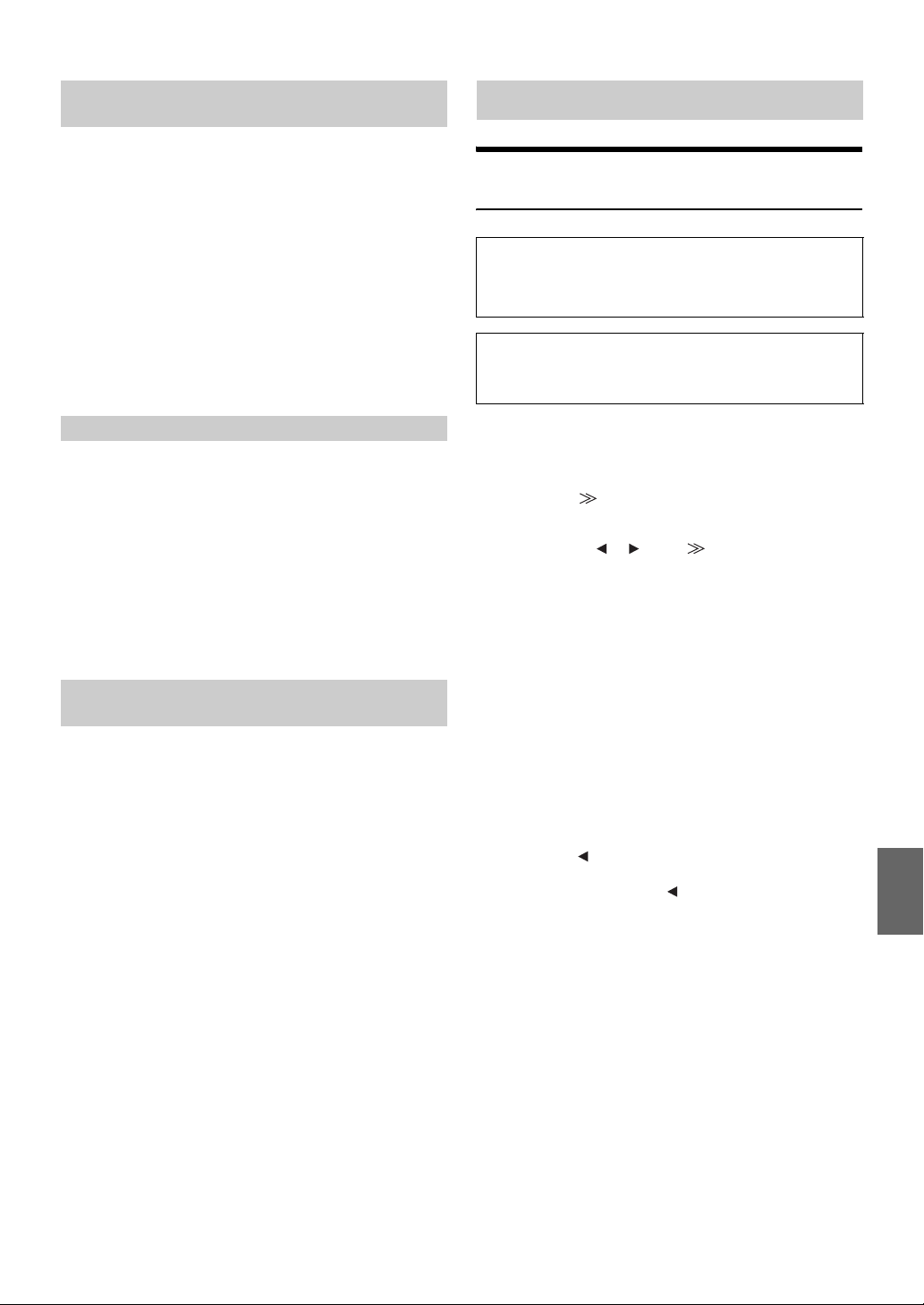
Настройка прокрутки текстовой информации
Функция прокрутки работает в том случае, если введено имя
папки, имя файла или информация тега.
Элемент настройки: Auto Scroll
Значения: OFF / ON
OFF: Используется для отключения режима прокрутки
AUTO. Прокрутка экрана осуществляется один раз
при смене дорожки.
ON: Используется режима прокрутки AUTO. Прокрутка
экрана повторяется, пока включен этот режим.
• Прокрутка текста осуществляется при заполнении
экрана устройства.
• При подключении устройства iPhone/iPod выполняется
прокрутка композиции, имени исполнителя, названия
альбома и т.д.
Настройка языка
Можно выбрать семь шрифтов.
Элемент настройки: Language Select
Элементы настройки: CHI / JPN / ARA / THA / W-EU / RUS1 /
CHI: Китайский шрифт
JPN: Японский шрифт
ARA: Арабский шрифт
THA: Тайскийшрифт
W-EU : Обычный шрифт (ISO8859-1)
RUS1: Русский шрифт (WINDOWS-1251)
RUS2: Европейский шрифт (WINDOWS-1252)
RUS2
Настройка яркости подсветки кнопок в ночное время
Можно настроить яркость подсветки кнопок в ночное время.
Элемент настройки: LED Dimmer Level
Значения: от -2 до +2
Системные настройки
Операции по изменению системных настроек
Для доступа к экрану настроек System должен быть
задействован стояночный тормоз. При попытке доступа к
этому экрану во время движения отобразится
предупреждение CAN’T OPERATE WHILE DRIVING.
Следующие шаги с 1 по 4 являются общими для каждого
“элемента” настройки System. Подробную информацию
см. в соответствующих разделах.
1
Нажмите и удерживайте кнопку SETUP не менее
2 секунд.
Откроется экран SETUP для выбора настроек.
2
Нажмите [ ] раздела System Setup.
Откроется экран SYSTEM SETUP.
3
С помощью [ ], [ ] или [ ] и т.д. нужного
элемента измените его настройку.
Элементы настройки:
IN Int. Mute*1 / IN Int. Icon / Remote Sensor*2 / Camera IN /
Camera Signal
Bluetooth IN / USB Adapter / AUX+ IN / AUX+ Level
*1Отображается, только если для параметра Bluetooth IN
установлено значение OFF.
*2Этот элемент отображается, если в разделе “Настройка
вывода изображения” (стр. 23) установлено значение ON.
*3Не отображается, если в разделе “Настройка входа
камеры заднего вида” (стр. 22) установлено значение OFF.
*4Этот элемент отображается, если в разделе “Установка
навигационного режима” (стр. 22) установлено значение
ON.
*5Не отображается, если в разделе “Настройка режима
AUX+” (стр. 24) установлено значение OFF.
3
*
/ NAV. IN / NAV. Mix*4 / AUX IN / AUX OUT /
5
*
4
Нажмите [ ], чтобы вернуться к предыдущему
экрану.
Нажмите и удерживайте [ ] не менее 2 секунд, чтобы
вернуться к экрану основного источника, который
отображался до начала операции настройки.
• Не выключайте зажигание сразу после изменения
настроек системы (во время автоматического сохранения
данных в системе). В противном случае настройки могут
не измениться.
21-RU
Page 24

Настройка режима прерывания внешним устройством
При подключении блока прерывания Alpine Ai-NET
(NVE-K200) к устройству дополнительный источник сможет
прерывать текущий источник аудиосигнала. Например,
можно будет прослушивать голосовые сообщения системы
навигации даже во время воспроизведения композиции с USBнакопителя. Во время голосового сообщения звук композиции
будет автоматически отключен. Для получения
дополнительной информации см. руководство для NVE-K200.
Элемент настройки: IN Int. Mute
Значения: OFF / ON
OFF: Можно настроить уровень громкости в режиме
прерывания.
ON: Звук не будет выводиться. Отобразится значок,
установленный в
прерывания”.
• Для автоматической работы этой функции
дополнительное устройство должно быть подключено
проводом прерывания с отрицательным срабатыванием.
В противном случае необходимо подключить отдельный
переключатель для включения режима вручную.
“Настройка отображения значка
Настройка отображения значка прерывания
Устройство поддерживает функцию отображения на экране
значка внешнего устройства, например телефона, при
поступлении входящего вызова.
Элемент настройки: IN Int. Icon
Значения: INT / TEL
INT: На экране отобразится значок INT.
TEL: При получении сигнала прерывания от внешнего
устройства (телефона) на экране отображается
значок телефона.
Переключение функции датчика дистанционного управления
Для дополнительного дистанционного управления можно
использовать датчик внешнего устройства (монитора и т. д.)
Элемент настройки: Remote Sensor
Значение: FRONT / REAR
FRONT: Активируется датчик дистанционного
REAR: Активируется датчик дистанционного
• Если коснуться сенсорной панели монитора
(подключенного к выходу заднего монитора с помощью
провода управления монитором) команда будет
выполнена независимо от настройки переключателя
датчика дистанционного управления. Однако обратите
внимание, что установленный датчик дистанционного
управления получает приоритет по прошествии 5 секунд
после последнего касания сенсорной панели.
• При подключении дополнительного DVD-чейнджера и
установке значения REAR для датчика дистанционного
управления не удастся выполнить некоторые операции
сенсорных кнопок ( [
установите для датчика дистанционного управления
значение FRONT.
управления этого устройства.
управления внешнего монитора,
подключенного к разъему AUX OUT этого
устройства. Дистанционное управление
используется для контроля источников,
подключенных к разъемам AUX OUT.
] STOP и т. д.) В этом случае
Настройка входа камеры заднего вида
При подключении задней камеры изображение с нее можно
выводить на экран.
Элемент настройки: Camera IN
Значения: OFF / DIRECT / RCA
OFF:
DIRECT:
RCA:
• Изображение с камеры заднего вида отображается при
включении заднего хода (R).
Эта функция действует при правильном подключении
провода заднего хода.
Режим камеры не отображается на экране
переключения режима.
Используйте при подключении дополнительной
камеры заднего вида HCE-C107D.
Используйте при подключении дополнительной
камеры заднего вида с выходным разъемом RCA.
входного сигнала камеры заднего вида
Эту настройку можно выполнить после установки RCA или
DIRECT в
Элемент настройки: Camera Signal
Значения: NTSC/PAL / AUTO
• Если установить значение AUTO, при воспроизведении
“Настройка входа камеры заднего вида”.
NTSC/PAL: Ручная установка типа сигнала видеовыхода.
AUTO: Подходящий тип сигнала видеовыхода будет
видеосигналов черно-белого изображения определенного
типа может возникать неустойчивое изображение. В
этом случае вручную выберите режим NTSC или PAL.
автоматически выбран между NTSC и PAL.
Установка навигационного режима
При подключении дополнительного навигационного
устройства установите значение ON.
Элемент настройки: NAV. IN
Значения: OFF / ON
OFF: Режим навигации не будет отображаться. Настройки,
относящиеся к системе навигации, не удастся
установить с помощью этого устройства.
ON: Отобразится режим навигации.
Установка режима прерывания сообщениями навигационной системы
При подключении системы навигации Alpine к устройству
iXA-W404R голосовые сообщения системы навигации будут
накладываться на воспроизведение радио или устройства
iPhone/iPod.
Элемент настройки: NAV. Mix
Значения: OFF / ON
OFF: отключение режима прерывания навигации.
ON: Включение режима прерывания навигации.
О настройке уровня громкости прерывания навигации см.
“Настройка NAV. Mix Level” в “Настройка звука” на стр. 14.
•
Громкость голосовых сообщений системы навигации
можно установить во время их звучания. По окончании
воспроизведени я голосового сообщени я восстанавливается
обычный уровень громкости и предыдущий экран аудио.
Голосовые сообщения всегда имеют уровень громкости,
равный или меньший текущему уровню громкости. Если
голосовое сообщение системы навигации воспроизводится
в процессе настройки уровня громкости, его значение
всегда сбрасывается до текущего уровня независимо от
настройки уровня звука.
•
Эта настройка действует, когда для NAV. IN экрана со
списком SYSTEM установлено значение ON.
22-RU
Page 25

Настройка режима AUX
Элемент настройки: AUX IN
Значения: OFF / ON
OFF: Источник AUX не отобразится.
ON: Отобразится источник AUX.
• Значение OFF не отображается при подключении
дополнительного проигрывателя DVD или DVDчейнджера. Во время настройки системы, хотя имя AUX
можно изменить, оно не отображается на экране выбора
источника Audio/Visual.
• При выборе значения OFF настройки, касающиеся AUX, не
удастся изменить с помощью этого устройства.
Настройка режима AUX name
После установки значения ON в разделе “Настройка режима
AUX ” эта настройка становится доступной.
Элемент настройки: Primary / Secondary*
Значения: OFF*2 / AUX*3 / DVD / GAME / TV / DVB-T / EXT.DVD /
NAV. / DVD CHG / USB Video
*1Когда подключена видеоприставка USB или устройство
TUE-T200DVB (оба устройства приобретаются
дополнительно и их нельзя подключать одновременно),
эти устройства можно использовать для подключения
дополнительного внешнего устройства входа. При
настройке параметра “Secondary name” может
измениться отображение имени источника данного
устройства.
*2Эта настройка доступна только для параметра
“Secondary”.
*3Эта настройка доступна только для параметра
“Primary”.
• Вместо имени источника AUX отображается выбранное
имя источника.
• Параметр “Secondary name” можно задать только в том
случае, если для параметра “Primary name” задано
значение DVB-T (или USB Video). Кроме того, нельзя
задать такое же имя, какое задано в параметре “Primary
name”.
• С помощью этого устройства отображаемой строкой
функций можно управлять только при подключении ТВтюнера Alpine.
Настройка уровня входного аудиосигнала от
внешнего устройства
После установки значения ON в разделе “Настройка режима
AUX ” эта настройка становится доступной.
Элемент настройки: Level
Значения: LOW / HIGH
LOW: Снижает уровень входного аудиосигнала от
внешнего устройства.
HIGH: Повышает уровень входного аудиосигнала от
внешнего устройства.
Переключение системы входного видеосигнала
После установки значения ON в разделе “Настройка режима
AUX ” эта настройка становится доступной.
Элемент настройки: Signal
Значения: NTSC/PAL / AUTO
NTSC/PAL: Ручная установка типа сигнала видеовыхода.
AUTO: Подходящий тип сигнала видеовыхода будет
автоматически выбран между NTSC и PAL.
1
• Если установить значение AUTO, при воспроизведении
видеосигналов черно-белого изображения определенного
типа может возникать неустойчивое изображение. В
этом случае вручную выберите режим NTSC или PAL.
Настройка вывода изображения
Используется для вывода изображений выбранного на
устройстве iXA-W404R источника, на подключенный задний
монитор.
Настройка: AUX OUT
Значения: OFF / ON
OFF: Параметр “RSE” не отображается на экране
переключения режима.
ON: Параметр “RSE” отображается на экране
переключения режима.
Нажмите [RSE], чтобы открыть экран выбора REAR,
затем нажмите нужный источник. Изображение с
выбранного источника выводится на задний монитор.
Настройка соединения Bluetooth (Bluetooth IN)
Элемент настройки: Bluetooth IN
Значения: OFF / ADAPTER / NAV.
OFF: Используется для игнорирования всех внешних
ADAPTER
прерываний.
: выберите, если подключен дополнительный
интерфейсный модуль BLUETOOTH INTERFACE
(KCE-400BT).
Отобразится экран Telephone устройства Bluetooth.
В случае внешнего прерывания открывается экран
Telephone.
NAV.: Используется при подключении дополнительной
портативной системы навигации.
Отобразится экран Telephone портативной системы
навигации.
• Если к этому устройству подключено дополнительное
устройство BLUETOOTH INTERFACE (KCE-400BT), то
для параметра Bluetooth IN не установлено значение NAV.
• Подробную информацию о работе Bluetooth см. в
руководстве пользователя BLUETOOTH INTERFACE
(KCE-400BT).
• Функцию голосового вызова можно использовать при
подключении мобильного телефона, совместимого с этой
функцией.
Установка режима USB-адаптера
При использовании адаптера USB установите значение ON.
Элемент настройки: USB Adapter
Значения: OFF / ON
OFF: Название источника USB не отображается на экране
выбора источника Audio/Visual.
ON: Название источника USB отображается на экране
выбора источника Audio/Visual.
• При установке значения ON, даже в случае подключения
CD-чейнджера, имя источника на экране выбора Audio/
Visual изменится с CD CHG. на USB.
• Можно изменить тип входного видеосигнала.
23-RU
Page 26

Настройка режима AUX+
К разъему интерфейса Bluetooth данного устройства можно
подключить внешнее устройство (например, переносной
аудиоплеер). Для применения разъема интерфейса Bluetooth в
качестве разъема AUX IN требуется специальный
преобразовательный кабель (KCE-237B).
Элемент настройки: AUX+ IN
Значения: OFF / ON
OFF: источник AUX+ не отображается.
ON: источник AUX+ отображается.
• При выборе значения OFF настройки, касающиеся AUX+,
не удастся изменить с помощью этого устройства.
• С помощью этого устройства отображаемой строкой
функций можно управлять только при подключении ТВтюнера Alpine.
Настройка уровня звука AUX+
После установки значения ON в разделе “Настройка режима
AUX +” эта настройка становится доступной.
Элемент настройки: AUX+ Level
Значения: LOW / HIGH
LOW: Снижает уровень входного аудиосигнала от внешнего
устройства.
HIGH: Повышает уровень входного аудиосигнала от
внешнего устройства.
Настройка режима отображения дополнительной информации
Операции по изменению настроек режима отображения информации
Для доступа к экрану режима дополнительной информации
должен быть задействован стояночный тормоз. При попытке
доступа к этому экрану во время движения отобразится
предупреждение CAN’T OPERATE WHILE DRIVING.
Следующие шаги с 1 по 6 являются общими для каждого
“элемента” настройки дополнительной информации.
Подробную информацию см. в соответствующих разделах.
1
Нажмите и удерживайте кнопку SETUP на
данном устройстве не менее 2 секунд.
Откроется экран SETUP для выбора настроек.
2
Нажмите [ ] раздела MultiInfo Setup.
Откроется экран MULTI INFO SETUP.
• В режиме Multi Info можно также открыть экран MULTI
INFO SETUP напрямую, нажав SETUP.
Пример экрана MULTI INFO SETUP
A
Отображение списка выбора элементов
дополнительной информации.
B
Отображение выбранного элемента дополнительной
информации. (Если элементы не выбраны, то будут
отображаться элементы по умолчанию.)
3
Нажимайте [ ] или [ ], пока нужный элемент не
отобразится в списке .
Настройки:
Clock / Calendar / Calculator / AV Info / AV Cont / Sound Cont. / IMPRINT
* Этот элемент можно задать только в том случае, когда
подключен аудиопроцессор IMPRINT (PXA-H100).
4
Нажмите нужный элемент.
(например, нажмите [Calendar])
5
Нажмите текущий элемент в , который
требуется заменить.
(например, [AV Cont])
Текущий элемент будет заменен выбранным элементом
и будет отображаться на главном экране
дополнительной информации.
(например, вместо элемента AV Controller будет
отображаться элемент Calendar)
6
Нажмите [ ], чтобы вернуться к предыдущему экрану.
Нажмите и удерживайте [ ] не менее 2 секунд, чтобы
вернуться к экрану основного источника, который
отображался до начала операции настройки.
• Подробную информацию о содержании и операциях
выбранного элемента дополнительной информации см.
“Функция дополнительной информации” на стр. 15.
• Выбранный элемент в списке отображается с
неактивным состоянием.
• Можно перетащить элемент непосредственно в ,
чтобы изменить положение 4 небольших экранов.
A
B
A
B
*
24-RU
Page 27

Настройка визуальных параметров
Операции по изменению настроек Visual EQ
Следующие шаги с 1 по 3 являются общими для каждого
“элемента” настройки Visual EQ. Подробную
информацию см. в соответствующих разделах.
1
После выполнения шагов 1 и 2 в разделе
“Операции по изменению настроек дисплея”
(стр. 18) нажмите [ ] раздела Visual EQ.
Откроется экран VISUAL EQ.
2
С помощью [ ] или [ ] и т. д. нужного элемента
измените его настройки.
Настройки:
BK RICH Visual EQ Bright Color Tint
Contrast Sharp User Memory
• Элементы можно изменить, нажав [ ]/[ ] или повернув
регулятор Double Action.
3
Нажмите [ ], чтобы вернуться к предыдущему
экрану.
Нажмите и удерживайте [ ] не менее 2 секунд, чтобы
вернуться к экрану основного источника, который
отображался до начала операции настройки.
• На каждой странице может отображаться только одна
настройка, на отображающемся экране можно выбрать
требуемое значение яркости, оттенка изображения и т.д.
Функция насыщенного черного (BK RICH)
Эта функция позволяет настраивать степень насыщенности
черного (более глубокий черный) в темных сценах.
Элемент настройки: BK RICH
Значения: OFF / 1 / 2 / 3 / 4 / 5
Можно настроить уровень эффективности настройки
изображения от 1 до 5. (Степень темноты усиливается
пошагово от 1 до 5.)
Выбор режима Visual EQ (Заводская настройка)
Можно выбрать режим, подходящий для определенного
изображения.
Элемент настройки: Visual EQ
Значения: OFF (FLAT) / NIGHT M. / SOFT / SHARP / CONTRAST /
• Чтобы вернуть первоначальную настройку, после выбора
• Если после выбора одной из настроек (NIGHT M. –
P-1 / P-2
OFF (FLAT): Первоначальная настройка
NIGHT M.: Подходит для фильмов с большим числом
темных сцен.
SOFT: Подходит для отображения компьютерной
графики и мультфильмов.
SHARP: Подходит для старых фильмов с размытым
изображением.
CONTRAST: Подходит для новых фильмов.
P-1: вызов режима Visual EQ, сохраненного в
предварительной настройке P-1 в разделе
“Сохранение настройки Visual EQ” (стр. 26).
P-2: вызов режима Visual EQ, сохраненного в
предварительной настройке P-2 в разделе
“Сохранение настройки Visual EQ” (стр. 26).
одной из настроек (NIGHT M. – CONTRAST) и установки
требуемой яркости, оттенка изображения и т. д.,
установите для этой функции значение OFF.
CONTRAST) выполнена установка требуемой яркости,
оттенка изображения и т. д., отображается значение
“CUSTOM”.
Настройка яркости
Элемент настройки: Bright
Значения: -15 ~ +15
Для параметра яркости изображения можно установить
значение от -15 до +15.
• При выборе любой предварительной настройки Visual EQ
яркость изображения автоматически регулируется с
учетом освещенности салона автомобиля, если в разделе
“Настройка яркости подсветки” (стр. 18) установлено
значение AUTO.
Настройка цвета изображения
Элемент настройки: Color
Значения: -15 ~ +15
Для параметра цвета изображения можно установить
значение от -15 до +15.
• Когда подключена навигационная система с функцией
RGB, цвет изображения не будет меняться, несмотря на
то, что этот параметр можно изменить.
25-RU
Page 28

Настройка оттенка изображения
Элемент настройки: Tint
Значение: -15 ~ +15
Установите для оттенка значения от -15 до +15.
• Когда подключена навигационная система с функцией
RGB, оттенок изображения не будет меняться, несмотря
на то, что этот параметр можно изменить.
• Когда в качестве системы входного видеосигнала
используется система PAL, оттенок изображения не
будет меняться, несмотря на то, что этот параметр
можно изменить.
Настройка контрастности изображения
Элемент настройки: Contrast
Значения: -15 до +15
Настройка контрастности производится в диапазоне от -15
до +15.
Настройка резкости
Элемент настройки: Sharp
Значения: от -15 до +15
Настройка резкости производится в диапазоне от -15 до
+15.
• Когда подключена навигационная система с функцией
RGB, резкость изображения не будет меняться, несмотря
на то, что этот параметр можно изменить.
Сохранение настройки Visual EQ
Можно сохранить настройки, установленные для параметров
яркости, оттенка, глубины, качества и контрастности
изображения.
Элемент настройки: User Memory
Значения: P-1 / P-2
1 После завершения настройки яркости, оттенка,
глубины, резкости и контраста изображения (
26) нажмите [ ] или [ ] раздела User Memory, а
затем выберите номер предварительной настройки
“P-1” или “P-2” для сохранения выбранных значений.
2 После выбора номера предварительной настройки
нажмите [MEMORY].
Настроенный режим Visual EQ сохранится в памяти.
• Можно восстановить режим Visual EQ с настройками,
сохраненными в P-1 или P-2
(Заводская настройка)” (стр. 25).
стр. 25,
“Выбор режима Visual EQ
Загрузка данных
Загрузка данных фона
Можно загрузить данные (с веб-сайта Alpine) на USBнакопитель (приобретается дополнительно) (данные
записываются в корневую папку) и перенести их в устройство
iXA-W404R.
Для начала загрузки фона перейдите по следующей ссылке и
следуйте инструкциям на экране.
http://www.alpine.com или http://www.alpine-europe.com
или http://www.alpine.com.au
1
Вставьте USB-напопитель, который содержит
только необходимые данные фона.
2
Нажмите [ ] или [ ] раздела Data Download,
чтобы выбрать USER1 или USER2.
Выбранное фоновое изображение можно изменить.
3
Нажмите [ ] раздела Data Download.
Начнется поиск данных в памяти USB. После
завершения поиска откроется экран выбора файлов
для загрузки данных.
4
С помощью [ ] и [ ] выберите имя требуемого
файла.
5
Нажмите [MEMORY].
Начнется загрузка данных.
После успешной загрузки данных откроется экран
загрузки данных DATA DOWNLOAD.
6
Нажмите [ ], чтобы вернуться к предыдущему
экрану.
Если нажать и удерживать [ ] не менее 2 секунд,
откроется предыдущий экран основного источника.
• Подробную информацию о загрузке данных см. на вебсайте ALPINE.
• При повторной загрузке данных старые данные
перезаписываются новыми.
• Загруженные данные сохраняются в памяти даже при
отключения кабеля питания.
• Восстановить фоновое изображение можно в разделе
“Переключение фоновых изображений” (стр. 19) или
“Настройка автоматического изменения фоновых
изображений” (стр. 19).
• После завершения загрузки извлеките USB-накопитель.
26-RU
Page 29

Внешний
Процедура настройки Dolby Surround
аудиопроцессор
(приобретается
дополнительно)
При подключении совместимого внешнего аудиопроцессора
им можно управлять с этого устройства. Для некоторых
аудиопроцессоров, возможно, потребуется проводной
контроллер. В качестве примера для объяснений ниже
используется модель PXA-H700/PXA-H701. Подробную
информацию см. в инструкциях по эксплуатации
аудиопроцессора.
• Настройками, выполняемыми на подключенном
аудиопроцессоре, не удастся управлять с этого
устройства.
• Параметры “Настройка акустических систем”,
“Настройка регулировки низких частот” и “Настройки
графического эквалайзера” недоступны при подключении
MRA-D550. Кроме того, если подключено устройства
MRA-F350 или MRA-F355, то следующий параметр
“Настройка режима MX для внешнего аудиопроцессора”
недоступен. Содержание настройки отличается для
моделей PXA-H700 и PXA-H701.
• Это устройство не удастся подключить к PXA-H510 и
PXA-H900.
Для доступа к экрану настроек аудиопроцессора должен
быть задействован стояночный тормоз. При попытке доступа
к этому экрану во время движения отобразится
предупреждение CAN’T OPERATE WHILE DRIVING.
Для более точного воспроизведения звука в формате Dolby
Digital и DTS выполните приведенные ниже настройки.
Процедура настройки
Настройка типа акустических систем (стр. 32)
1
(Включение и выключение используемых
динамиков и установка их частотных
характеристик)
Настройка уровней динамиков (стр. 32)
2
(Настройка уровня выходного сигнала для разных
динамиков)
Подмешивание баса в тыловые каналы
(стр. 31)
3
(Достижение ровного звучания в районе заднего
сиденья с помощью микширования звуковых сигналов
передних динамиков с сигналами задних динамиков)
Настройка звукового образа (стр. 31)
4
(Настройка звукового образа для достижения
эффекта расположения центрального динамика
прямо напротив слушателя)
Получение громкого, динамичного звучания
5
(стр. 32)
(Достижение мощного звучания, как в
кинотеатре)
Настройка параметра DVD Level (стр. 32)
6
(Настройка уровня громкости (уровня сигнала) в
режиме Dolby Digital, Pro Logic II, DTS и PCM)
Сохранение настроек в памяти (стр. 33)
7
(Сохранение всех настроек устройства iXA-W404R
(не только описанных выше) в памяти)
В случае комбинирования автоматических настроек и т. д.
Рекомендуется производить автоматические настройки
перед настройкой Dolby Surround.
27-RU
Page 30

Настройка A.Processor
1
Отключите режим Defeat (стр. 14).
2
Нажмите и удерживайте кнопку SETUP не менее
2 секунд.
Откроется экран SETUP для выбора настроек.
3
Нажмите [ ] раздела Audio Setup.
Откроется экран настроек AUDIO SETUP.
• Экран настройки AUDIO SETUP можно также
активировать напрямую, нажав кнопку
IMPRINT.
4
Нажмите [ ] раздела A.Processor.
Откроется экран со списком A.PROCESSOR.
5
С помощью [ ], [ ] или [ ] и т.д. нужного
элемента измените его настройку.
Элементы настройки:
Media Xpander / Bass Sound Cont. / DOLBY PLII / REAR FILL /
X-Over / T.Corr / Phase / G-EQ / P-EQ / Speaker Select /
Multi CH Setup / Speaker Setup / DVD Level / PCM Mode
• Нажмите [ ], чтобы вернуться к предыдущему экрану.
• Нажмите и удерживайте [ ] не менее 2 секунд, чтобы
вернуться к экрану основного источника, который
отображался до начала операции настройки.
Настройка режима MX для внешнего аудиопроцессора
Прежде чем выполнять описанные ниже действия, при
подключении PXA-H700 установите для режима MX (Media
Xpander) PXA-H700 значение “AUTO”.
Элемент настройки: Media Xpander
1
Выберите значение ON или OFF для MX, нажав
[
] или [ ] Media Xpander.
OFF: Используется для отключения эффекта MX для всех
источников звука.
ON: Используется для включения указанного режима MX.
2
Нажмите [ ] после выбора значения ON
Откроется экран настроек Media Xpander.
3
Нажмите [ ] или [ ] нужного режима MX.
• Можно установить уровень источника звука (например,
радиовещания и компакт-дисков, за исключением
средневолнового и длинноволнового диапазонов).
MX CD (OFF, CD MX 1 – 3)
В режиме CD обрабатываются большие объемы данных.
Эти данные используются для чистого воспроизведения
звука.
MX CMPM (OFF, CMPM MX 1 – 3)
Корректирует информацию, потерянную при сжатии.
Обеспечивает сбалансированный звук с качеством близким
к оригиналу.
MX FM (OFF, FM MX 1 – 3)
Обеспечивает более четкое воспроизведение средних и
высоких частот, более сбалансированный звук на всех
частотах.
MX DVD (OFF, MOVIE MX 1 – 2)
Улучшает четкость звучания диалогов видеофильма.
(DVD MUSIC)
На этом диске содержатся большие объемы данных,
например, музыкальные клипы. MX использует эти данные
для обеспечения точности воспроизведения звука.
SOUND/
MX AUX (OFF, CMPM MX, MOVIE MX, MUSIC MX)
Выберите режим MX (CMPM, MUSIC или MOVIE),
соответствующий типу используемого носителя.
• Установленные здесь параметры MX отражаются на
PXA-H700 или PXA-H701.
• При выборе значения OFF (ВЫКЛ.) эффект MX всех
режимов MX будет иметь значение OFF (ВЫКЛ.)
• У каждого источника музыкальных композиций, таких
как радио, компакт-диск и файлы MP3, могут быть
собственные настройки MX.
• Режим MX не работает, если для параметра MX выбрано
значение ON или используется радио средне- или
длинноволнового диапазона.
• Режим MX CMPM применяется к файлам MP3/WMA/AAC
и устройствам iPhone/iPod.
• Настройку MX можно выполнить только в том случае,
если выбран источник.
Настройка регулировки низких частот
Элемент настройки: Bass Sound Cont.
Настройка компрессора низких частот
Можно настроить звучание нижних частот по своему желанию.
С помощью [ ] или [ ] Bass Comp. выберите
нужный режим.
При последовательном переключении режимов MODE 1
2 3 звучание низких частот становится более
подчеркнутым и насыщенным.
При отсутствии необходимости усиления низких частот
установите значение OFF (ВЫКЛ.)
Настройка фокусировки низких частот
Используя вычисленный ранее номер задержки (разницы во
времени), можно установить разницу во времени между
передними-задними/левыми-правыми динамиками. С
помощью этой функции можно настроить временную
поправку по своему желанию. С помощью 400 шагов по
0,05 мс можно точно настроить временную поправку.
Установите номер задержки спереди и сзади, а
также справа и слева от требуемого динамика с
помощью соответственно [
• Значения, установленные в разделе фокусировки нижних
частот, также применяются в разделе временной
поправки (
стр. 29).
] или [ ].
Использование режима Pro Logic II
Обработку Pro Logic можно произвести для двухканальных
стереосигналов для достижения эффекта объемного звучания
Dolby Pro Logic II. Для двухканальных сигналов Dolby Digital
и DTS существует также функция “REAR FILL” для вывода
сигнала передних динамиков на задние динамики.
Настройка: DOLBY PLII/REAR FILL
С помощью [ ] или [ ] раздела DOLBY PLII/REAR
FILL выберите нужный режим.
PL II MOVIE: Подходит для всех видеопрограмм в режиме
PL II MUSIC: Может использоваться для всех
OFF: Используется для отключения функции
стерео. Кроме того, он также подходит для
программ, закодированных с помощью
технологии Dolby Surround. Обработанное
звуковое поле напоминает разделное 5,1канальное звучание.
стереозаписей и обеспечивает широкое,
глубокое звуковое поле.
DOLBY PL II.
28-RU
Page 31

В случае выбора функции PL II MUSIC можно настроить
широту центрального поля с помощью следующих операций.
Эта функция позволяет получить оптимальное положение
вокала с помощью настройки положения центрального
канала между центральным динамиком и левым/правым
динамиком. (При включении этой функции отменяются
настройки, установленные в разделе
образа (Bi-Phantom)” (стр. 31).)
С помощью [ ] и [ ] раздела Center Width Cont.
настройте уровень.
Можно выбрать значение уровня от 0 до +7. При
увеличении уровня положение канала центрального
динамика смещается от центра в стороны.
Нажмите [OFF] раздела Center Width Cont., чтобы
выключить регулировку широты центрального поля.
• Эта настройка действует при установке для
центрального динамика значения SMALL или LARGE в
настройках динамиков (
• Функция “REAR FILL”:
В зависимости от входного сигнала звук может
выводиться только через передние динамики. В этом
случае для вывода звука и через задние динамики можно
использовать функцию “REAR FILL”.
• В процессе выполнения этой настройки избегайте
остановки, приостановки воспроизведения, смены диска,
установки меток, быстрой перемотки вперед или
переключения аудиоканалов. Эта настройка отменяется
при переключении режима декодирования.
• Эта настройка не работает, если для для параметра
CENTER динамика установлено значение OFF в разделе
“Настройка акустических систем” (стр. 31).
• Эта функция работает только с двухканальными
сигналами. Ее действие отменяется при использовании
5,1-канальных сигналов DTS или Dolby Digital.
• Если настройка REAR FILL производится при установке
для параметра REAR MIX значения ON, изменение звука
задних динамиков не производится, так как функция
REAR MIX имеет приоритет при использовании 2канального декодера, отличного от линейного PCM.
• При воспроизведении линейных сигналов PCM голос
выводится из задних динамиков независимо от настроек
REAR FILL и REAR MIX.
стр. 32).
“Настройка звукового
Настройка параметра X-Over
Элемент настройки: X-Over
1
С помощью [ ] или [ ] раздела X-Over выберите
значение L+R или L/R.
L+R: Для правого и левого каналов устанавливаются
одинаковые значения.
L/R: Для правого и левого каналов можно установить
разные значения.
2
Нажмите [ ] раздела X-Over.
На экране X-Over отобразится список динамиков.
3
Нажмите [ ] динамика, который требуется
настроить.
Откроется экран настройки X-Over.
4
Отрегулируйте настройки частоты среза.
Выбор частоты среза
Нажмите [ ] или [ ] раздела Freq., а затем выберите
частоту среза (точку раздела).
Настраиваемая полоса пропускания зависит от динамика
(канала).
Настройка уровня
Коснитесь кнопки [ ] или [ ] раздела Level, а затем
настройте уровень HPF или LPF.
Настройка крутизны среза
Нажмите [ ] или [ ] раздела Slope, а затем настройте
крутизну среза HPF или LPF.
• Если для динамика установлен режим “OFF”, установить
для него значение X-Over не удастся. См.
акустических систем” (стр. 31).
• Перед настройкой проверьте частоты воспроизведения
подключенных динамиков.
• Чтобы защитить динамики, для фильтра низких частот
сабвуфера отсутствует значение OFF (кривая остается
неизменной).
•
Если в качестве динамика Front 1 выбран высокочастотный
динамик (TW), то для параметра HPF SLOPE не удастся
установить значение OFF. Если для сабвуфера выбран
параметр STEREO, то эту настройку не удастся
выполнить.
“Настройка
Ручная настройка временной коррекции (T.Corr)
Из-за особенностей расположения внутри салона автомобиля
может возникать различие расстояний между динамиками и
положением прослушивания. С помощью этой функции
можно самостоятельно вычислить оптимальные значения
поправки и устранить временные ошибки в положении
прослушивания.
Элемент настройки: T.Corr
1
Находясь в точке прослушивания (кресло
водителя и т. п.), измерьте расстояние (в метрах)
между головой и различными динамиками.
2
Вычислите разницу значений расстояния до
самого дальнего динамика и до других
динамиков.
L = (расстояние до самого дальнего динамика)
– (расстояние до других динамиков)
3
Разделите расстояния, вычисленные для разных
динамиков, на скорость звука (343 м/с при
температуре 20°C).
Это значение является временной поправкой для
разных динамиков.
Примеры
Вычисление значения временной поправки для переднего
левого динамика на показанной ниже схеме.
Условия:
Расстояние между самым дальним динамиком и точкой
прослушивания:
2,25 м (88-3/4 дюйма)
Расстояние между левым передним динамиком и точкой
прослушивания:
0,5 м (20 дюймов)
Расчет:
L = 2,25 м (88-3/4 дюйма) – 0,5 м (20 дюймов) = 1,75 м
(68-3/4 дюйма)
Временная поправка = 1,75 ÷ 343 х 1000 = 5,1 (мс)
29-RU
Page 32

Другими словами, применение временной поправки 5,1 мс к
переднему левому динамику создает эффект
равноудаленности слушателя от всех динамиков.
Переключение фазы
Элемент настройки: Phase
Переключите фазу (0° или 180°), нажав кнопку [ ]
или [ ] требуемого динамика.
5,1ms
0,5m
2,25m
Звучание становится
неравномерным из-за
неодинаковых расстояний
между точкой
прослушивания и
различными динамиками.
Разница в расстояниях
между левым передним и
правым задним
динамиками составляет
1,75 м (68-3/4 дюйма).
4
Нажмите [ ] или [ ] раздела T.Corr.
Выберите L+R или L/R.
L+R: Для правого и левого каналов устанавливаются
одинаковые значения.
L/R: Для правого и левого каналов можно установить
разные значения.
5
Нажмите [ ] раздела T.Corr.
Откроется экран настроек T.Corr
6
Установите значение временной коррекции
(0,00 ~ 20,00 мс) требуемого динамика, нажав
соответствующую кнопку [
соответствует 0,05 мс).
• Если для динамика установлен режим “OFF”, установить
для него значение TCR не удастся. См.
акустических систем” (стр. 31).
• Значение временной коррекции для динамиков FRONT 2
также применяется для передних динамиков в разделе
“Настройка фокусировки низких частот” (стр. 28).
• В этом устройстве не удастся установить
автоматическую настройку (AUTO TCR).
Временная поправка
компенсирует разницу во
времени, в течении
которого звуковой сигнал
разных динамиков должен
достичь точки
прослушивания.
С помощью установки
значения временной
поправки левого переднего
динамика, равной 5,1 мс,
можно скоординировать
расстояние от динамика до
точки прослушивания.
] или [ ] (1 шаг
“Настройка
Настройки графического эквалайзера
Графический эквалайзер позволяет изменять звук с помощью
31 диапазона для передних (левого и правого), задних (левого
и правого) и центрального динамиков. Для сабвуфера
доступны 10 дополнительных диапазонов. С помощью этой
функции можно гибко настроить звук по своему вкусу.
Настройка: G-EQ
1
Выберите L+R или L/R, нажав [ ] или [ ]
раздела G-EQ.
L+R: Для правого и левого каналов устанавливаются
одинаковые значения.
L/R: Для правого и левого каналов можно установить
разные значения.
При настройке параметрического эквалайзера этот
параметр отключается.
2
Нажмите [ ] раздела G-EQ.
Откроется экран списка G-EQ.
3
Нажмите [ ] нужного динамика (канала).
Откроется экран настроек G-EQ.
4
Отрегулируйте настройки графического
эквалайзера.
Настройка уровня
С помощью [ ] и [ ] нужной частоты настройте
уровень.
• Если для динамика установлено значение “OFF”,
установить для него значение графического эквалайзера
не удастся. См.
(стр. 31).
• Перед настройкой эквалайзера проверьте диапазоны
частот воспроизведения подключенных динамиков. Если
диапазон воспроизводимых частот динамика составляет
55 Гц – 30 кГц, то, например, настройка диапазона 40 Гц
или 20 Гц не даст эффекта. Кроме этого, можно
перегрузить или даже повредить динамики.
• В случае настройки графического эквалайзера настройка
параметрического эквалайзера становится
недействительной.
“Настройка акустических систем”
30-RU
Page 33

Настройки параметрического эквалайзера
Диапазоны частот графического эквалайзера фиксированы.
Это затрудняет коррекцию нежелательных пиков и провалов
определенных частот. Можно подстроить центральную
частоту параметрического эквалайзера для этих частот. Затем
можно независимо точно подстроить полосу пропускания (Q)
и уровень, чтобы внести необходимые корректировки.
Функция параметрического эквалайзера является
расширенным инструментом для серьезных аудиофилов.
Элемент настройки: P-EQ
1
Выберите L+R или L/R, нажав [ ] или [ ]
раздела P-EQ.
L+R: Для правого и левого каналов устанавливаются
одинаковые значения.
L/R: Для правого и левого каналов можно установить
разные значения.
При настройке графического эквалайзера этот
параметр отключается.
2
Нажмите [ ] раздела P-EQ.
Откроется экран списка P-EQ.
3
Нажмите [ ] нужного динамика (канала).
Откроется экран настроек P-EQ.
4
Отрегулируйте настройки параметрического
эквалайзера.
Выбор диапазона
Коснитесь кнопки [ ] или [ ] раздела BAND, чтобы
выбрать требуемый диапазон.
Настройка частоты
Нажмите [ ] или [ ] раздела Freq., чтобы настроить
частоту выбранного диапазона.
Настройка уровня
С помощью [ ] и [ ] раздела Level настройте уровень
выбранного диапазона.
Настройка диапазона
С помощью [ ] и [ ] раздела Q выберите требуемую
полосу пропускания.
• Если для динамика установлен режим “OFF”, установить
для него значение параметрического эквалайзера не
удастся. См.
• Не удастся настроить частоты смежных диапазонов с
разницей более чем 8 шагов.
• Перед настройкой эквалайзера проверьте диапазоны
частот воспроизведения подключенных динамиков. Если
диапазон воспроизводимых частот динамика составляет
55 Гц – 30 кГц, то, например, настройка диапазона 40 Гц
или 20 Гц не даст эффекта. Кроме этого, можно
перегрузить или даже повредить динамики.
• В случае настройки параметрического эквалайзера
настройка графического эквалайзера становится
недействительной.
“Настройка акустических систем” (стр. 31).
Настройка акустических систем
Элемент настройки: Speaker Select
Выберите подключенный динамик, нажав
соответственно кнопку [
Fron t1: OFF/FULL (широкополосный динамик)/TW
Fron t2: OFF/ON
Rear: OFF/ON
Center: OFF/ON
SubW.: OFF/MONO/STEREO
•
Установите для неподключенного динамика значение OFF.
•
Описанные настройки можно выполнить, даже если для
динамика установлено значение OFF в разделе
типа акустических систем” (стр. 32).
•
Чтобы использовать сабвуфер в режиме MONO с
PXA-H700 или PXA-H701, подключите его к выходному
разъему сабвуфера PXA-H700 или PXA-H701.
(динамик высоких частот)
] или [ ].
“Настройка
Настройка Dolby Digital
Элемент настройки: Multi CH Setup
Настройка звукового образа (Bi-Phantom)
В большинстве случаев центральный динамик устанавливается ровно
посередине между водителем и передним пассажиром. С помощью
этой функции информация центрального канала передается на
левый и правый динамики. Таким образом создается звуковой образ,
при котором центральный динамик как бы расположен прямо перед
каждым слушателем. Настройки центрального канала, выполненные
в разделе PL II MUSIC (см.
стр. 28), отменяют эту настройку.
• В процессе выполнения этой настройки избегайте
остановки, приостановки воспроизведения, смены диска,
установки меток, быстрой перемотки вперед или
переключения аудиоканалов. Эта настройка отменяется
при переключении режима декодирования.
С помощью [ ] и [ ] раздела Bi-Phantom настройте уровень.
Уровень можно настроить в диапазоне от -5 до +5. Чем выше
уровень, тем дальше в стороны смещается положение канала
центрального динамика.
Функцию Bi-Phantom можно отключить, нажав [OFF].
• Эта настройка действует при установке для
центрального динамика значения SMALL или LARGE в
настройках динамиков.
• Эта настройка не работает, если для для параметра
CENTER динамика установлено значение OFF в разделе
“Настройка акустических систем” (стр. 31).
Подмешивание баса в тыловые каналы (Rear MIX)
С помощью этой функции можно направить аудиосигналы
передних каналов для воспроизведения в задних динамиках
для улучшения звука в районе задних сидений автомобиля.
• В процессе выполнения этой настройки избегайте
остановки, приостановки воспроизведения, смены диска,
установки меток, быстрой перемотки вперед или
переключения аудиоканалов. Эта настройка отменяется
при переключении режима декодирования.
С помощью [ ] и [ ] раздела Rear MIX настройте уровень.
Для уровня можно установить одно из пяти значений: -6, -3,
0, +3 и +6. Чем выше значение уровня, тем больше низких
частот воспроизводится задними динамиками. (Эффект
зависит от программного обеспечения (DVD и т. д.))
Функцию Rear MIX можно отключить, нажав [OFF].
• Эта настройка не работает, если для задних динамиков
установлено значение “OFF”.
• При воспроизведении линейных сигналов PCM голос
выводится из задних динамиков независимо от настроек
Rear Fill и Rear MIX.
“Использование режима Pro Logic II” на
31-RU
Page 34

Получение громкого, динамичного звучания
(Listening Mode)
При использовании Dolby Digital динамический диапазон
сжимается для достижения мощного звучания при обычных
уровнях громкости. Это сжатие можно отменить, чтобы
получить еще более мощное звучание, как в кинотеатре. Эта
функция работает только в режиме Dolby Digital.
С помощью [ ] или [ ] раздела Listening Mode выберите
значение STD или MAX.
STD: Используется для достижения мощного звучания при
обычных уровнях громкости
MAX.: Используется для достижения мощного звучания при
повышенных уровнях громкости
• Настройте уровень громкости таким образом, чтобы
звуки за пределами салона автомобиля оставались
различимыми.
Настройка уровней динамиков (Output Level)
Тестовые звуки помогают выполнять настройку уровня
громкости разных динамиков. При равных уровнях громкости
всех динамиков в положении прослушивания ощущается
сильный эффект присутствия.
• В процессе выполнения этой настройки избегайте
остановки, приостановки воспроизведения, смены диска,
установки меток, быстрой перемотки вперед или
переключения аудиоканалов. Эта настройка отменяется
при переключении режима декодирования.
1 Нажмите [ON] раздела Output Level.
Вывод тестового сигнала повторяется для каждого
из каналов динамиков. Сигналы повторяются в
указанном ниже порядке.
Если за 2 секунды не было выполнено ни одной
операции, тестовый сигнал подается в другой канал.
Левый Центральный Правый Правый
объемного звучания Левый объемного звучания
Левый
2 Во время звучания тестового сигнала из динамиков с
помощью [
сбалансируйте вывод всех динамиков.
• Диапазон настройки для разных динамиков
составляет от –10 дБ до +10 дБ.
• Настройте уровни громкости динамиков, приняв за
основу громкость передних динамиков.
3 Для выключения снова нажмите [ON].
• Если динамик выключен, настроить его уровень не
удастся. См.
(стр. 32).
] и [ ] раздела Output Level
“Настройка типа акустических систем”
Настройка типа акустических систем
PXA-H700 или PXA-H701 можно настроить с учетом
воспроизводимых диапазонов частот динамиков.
Перед выполнением этой операции проверьте диапазоны
частот воспроизведения подключенных динамиков (кроме
сабвуфера), чтобы убедиться, что динамики поддерживают
воспроизведение низких частот (примерно 80 Гц или менее).
• В процессе выполнения этой настройки избегайте
остановки, приостановки воспроизведения, смены диска,
установки меток, быстрой перемотки вперед или
переключения аудиоканалов. Эта настройка отменяется
при переключении режима декодирования.
Элемент настройки: Speaker Setup
Выберите характеристику динамика, нажав [ ], [ ]
требуемой настройки динамика.
OFF*1: Если динамик не подключен.
SMALL: Если подключен динамик, не поддерживающий
LARGE*2: Если подключен динамик, поддерживающий
1
*
Не удастся установить для передних динамиков значение
“OFF”.
2
*
Если для передних динамиков установлено значение
“SMALL”, для задних и переднего динамиков не удастся
установить значение “LARGE”.
• Для сабвуфера можно установить только значения ON/
OFF.
• Если для центрального динамика установлено значение
“OFF”, аудиосигналы центрального канала добавляются к
аудиосигналам передних динамиков.
• При установке для чувствительности динамика значения
“OFF” установите также для настройки динамика
значение “OFF” (
• Выполните настройку всех динамиков (“Передних”,
“Центрального”, “Задних” и “Сабвуфера”). В противном
случае звук может оказаться несбалансированным.
• Если для центрального динамика установлено значение
“OFF”, настройка недействительна даже при установке с
помощью этой функции.
• При изменении настроек каждого динамика могут
возникнуть изменения в звучании других динамиков из-за
требований к настройкам.
• При использовании PRO LOGIC II, если для задних
динамиков установлено значение “LARGE”, звук не будет
выводиться через сабвуфер.
воспроизведение низких частот (80 Гц или
менее).
воспроизведение низких частот (80 Гц или
менее).
стр. 31).
Настройка параметра DVD Level
Можно настроить уровень громкости (уровень сигнала) в
режиме Dolby Digital, Dolby PL II, DTS и PCM.
• В процессе выполнения этой настройки избегайте
остановки, приостановки воспроизведения, смены диска,
установки меток, быстрой перемотки вперед или
переключения аудиоканалов. Эта настройка отменяется
при переключении режима декодирования.
Элемент настройки: DVD Level
Настройте уровень с помощью кнопок [ ] или [ ]
нужного режима настройки.
Уровень можно настроить в диапазоне от –5 дБ до +5 дБ.
32-RU
Page 35

Настройка линейного PCM
Воспроизведение дисков, записанных в линейном режиме
PCM, можно настроить для 2 или 3 каналов.
Элемент настройки: PCM Mode
Работа с
устройствами
С помощью [ ] и [ ] режима PCM выберите 2CH или
3CH.
2CH: Используется для 2-канального вывода (L/R)
3CH: Используется для 3-канального вывода (L/R/CENTER)
• Эта настройка не работает, если для для параметра
CENTER динамика установлено значение OFF в разделе
“Настройка акустических систем” (стр. 31).
Сохранение настроек в памяти
Значения настроек можно сохранить.
Сохраняемые настройки зависят от используемого
аудиопроцессора.
1
Нажмите [ ] в меню PRESET на экране списка
A.Processor.
Отобразится списов настроек предварительно
настроенных станций.
2
Намжите [MEMORY] любой из кнопок
предварительной настройки станций (1 - 6).
Значения настроек будут сохранены.
• Записанная информация сохраняется в памяти даже при
отключения кабеля питания.
Вызов предварительной настройки из памяти
1
Нажмите [ ] в меню PRESET на экране списка
A.Processor.
Отобразится списов настроек предварительно
настроенных станций.
2
Нажмите [ ] любой из кнопок
предварительной настройки станций (1 - 6) для
выбора предварительной настройки.
• Вызов предварительной настройки занимает некоторое
время.
IMPRINT
(приобретаются
дополнительно)
Компания Alpine представляет технологию IMPRINT первую в мире технологию надежного устранения
акустических проблем в салоне транспортного средства, как
правило снижающих качество звучания. Эта технология
позволяет прослушивать музыкальные композиции с
первоначальным качеством исполнения. См. раздел
технологии IMPRINT” (стр. 40).
Подключив к устройству модуль IMPRINT (PXA-H100)
(продается отдельно), можно выполнить тонкую настройку
аудиопараметров с помощью функции MultEQ.
Для доступа к экрану настроек IMPRINT должен быть
задействован стояночный тормоз. При попытке доступа к
этому экрану во время движения отобразится
предупреждение CAN’T OPERATE WHILE DRIVING.
Настройка режима MultEQ
Функция MultEQ, разработанная Audyssey Labs, позволяет
выполнять автоматическую коррекцию акустических
параметров среды прослушивания. Эта функция
оптимизирует качество звучания в отдельных точках
прослушивания внутри транспортного средства. Для этого
функция MultEQ измеряет частотные характеристики
транспортных средств. Подробную информацию о процедуре
настройки можно получить у авторизованного дилера
компании Alpine.
1
Нажмите кнопку SOUND/IMPRINT и
удерживайте ее не менее 2 секунд, после чего
отобразится экран выбора режима MultEQ.
2
Нажмите [ ] или [ ] в меню Multi EQ, чтобы
изменить настройку.
Значения: OFF / CURVE 1/CURVE 2
OFF: Ручная настройка звука с учетом своих
CURVE 1/
CURVE 2:
• Выбирайте режим Curve только в том случае, если в
памяти записаны данные CURVE 1 и CURVE 2.
•
Если для параметра MultEQ установлено значение
CURVE 1 или CURVE 2, не удастся настроить параметры
Media Xpander, X-Over, T.Corr, Subwoofer Phase, Subwoofer
Channel, TW Setup, P-EQ, G-EQ и F-EQ.
предпочтений.
Автоматическая коррекция звука в соответствии
со средой прослушивания.
“О
33-RU
Page 36

Настройка акустических параметров в ручном режиме (Manual)
Вы можете настроить эти параметры с учетом своих
предпочтений, если для режима MultEQ выбрано значение
OFF (ручной режим).
Выполните шаги 1-5, чтобы выбрать один из
режимов меню настройки звука и изменить его.
Подробную информацию о выбранном элементе
меню см. в соответствующем разделе.
1
Отключите режим Defeat.
2
Нажмите и удерживайте кнопку SETUP не менее
2 секунд.
Откроется экран SETUP для выбора настроек.
3
Нажмите [ ] раздела Audio Setup.
Откроется экран настроек AUDIO SETUP.
• Экран настройки AUDIO SETUP можно также
активировать напрямую, нажав кнопку
IMPRINT.
4
Нажмите [ ] раздела A.Processor.
Откроется экран настройки A.PROCESSOR.
5
С помощью [ ], [ ] или [ ] и т.д. нужного
элемента измените его настройку.
Элементы настройки: Media Xpander / X-Over / T.Corr / T.Corr
* Эта функция работает только при подключенном
устройстве PXA-H100 (приобретается дополнительно),
настроенном на режим 2,2-канальная (3WAY). Подробную
информацию см. в руководстве пользователя устройства
PXA-H100.
• Нажмите [ ], чтобы вернуться к предыдущему экрану.
• Нажмите и удерживайте [ ] не менее 2 секунд, чтобы
вернуться к экрану основного источника, который
отображался до начала операции настройки.
• Когда для режима Defeat выбрано значение ON,
невозможно выполнить настройки Media Xpander, F-EQ,
P-EQ и G-EQ.
Parameter / G-EQ / P-EQ / F-EQ / TW Setup
Предварительные настройки эквалайзера (F-EQ)
В устройстве предусмотрено 10 предварительных настроек
эквалайзера и 6 пользовательских настроек, отражающие
различные характеристики исходного музыкального
произведения.
Настройка: F-EQ
1
Нажмите [ ] раздела F-EQ.
Откроется экран настройки F-EQ.
2
Нажмите [ ] или [ ] нужного типа, чтобы
установить значение ON.
Flat / Pops / Rock / News / Jazz&Blues / Electrical Dance /
Hiphop&Rap / Easy Listening / Countryuser EQ / Classical /
User1 / User2 / User3 / User4 / User5 / User6
• Значение ON можно задать только для одного типа.
• Выбирая пользовательские режимы с 1 по 6, можно
вызвать из памяти соответствующую предварительную
настройку, как описано в разделе
графического эквалайзера (G-EQ)” (стр. 35) или
“Настройка кривой параметрического эквалайзера (PEQ)” (стр. 35).
“Настройка кривой
SOUND/
Настройка наклона кривой частотной характеристики для высокочастотного динамика (TW Setup)
При настройке наклона кривой характеристик
высокочастотного динамика путем выбора значения FLAT в
режиме 2,2-канальная (3WAY) (см. раздел
кроссовера (X-Over)” на стр. 36) следует учитывать
частотные характеристики высокочастотного динамика - в
противном случае можно повредить динамик.
Элемент настройки: TW Setup
Нажмите [ ] или [ ] раздела TW Setup, чтобы выбрать
Maker’s или User’s.
Maker’s:
User’s:
• Режим TW Setup можно выбрать только в том случае,
если переключатель FRONT/REAR/SUBW. (4,2ch)/3WAY
(2,2ch) аудиопроцессора IMPRINT (PXA-H100) установлен
в положение 3WAY (2,2ch).
Во избежание повреждения высокочастотного
динамика не выбирайте значение FLAT для
параметра наклона кривой в режиме
2,2-канальная (3WAY).
Возможен выбор установки FLAT в режиме
2,2-канальная (3WAY).
“Настройка
Настройка уровня MX (Media Xpander)
Параметр MX (Media Xpander) отвечает за четкость звучания
вокальной составляющей или музыкальных инструментов
независимо от источника. Можно добиться качественного
звучания музыкальных композиций с FM-радио, компактдиска, USB-накопителя или устройства iPhone/iPod даже при
*
высоком уровне шума при движении автомобиля.
Элемент настройки: Media Xpander
1
Нажмите [ ] или [ ] раздела Media Xpander,
чтобы выбрать значение ON или OFF.
OFF: Используется для отключения эффекта MX для всех
источников звука.
ON: Используется для включения указанного режима MX.
2
Нажмите [ ] после выбора значения ON
Откроется экран настроек Media Xpander.
3
Нажмите [ ] или [ ] нужного режима MX.
• Можно установить уровень источника звука (например,
радиовещания и компакт-дисков, за исключением
средневолнового и длинноволнового диапазонов).
MX CD (OFF, CD MX 1 – 3)
В режиме CD обрабатываются большие объемы данных.
Эти данные используются для чистого воспроизведения
звука.
MX CMPM (OFF, CMPM MX 1 – 3)
Корректирует информацию, потерянную при сжатии.
Обеспечивает сбалансированный звук с качеством близким
к оригиналу.
MX FM (OFF, FM MX 1 – 3)
Обеспечивает более четкое воспроизведение средних и
высоких частот, более сбалансированный звук на всех
частотах.
MX DVD (OFF, MOVIE MX 1 – 2)
Улучшает четкость звучания диалогов видеофильма.
(DVD MUSIC)
На этом диске содержатся большие объемы данных,
например, музыкальные клипы. MX использует эти данные
для обеспечения точности воспроизведения звука.
MX AUX (OFF, CMPM MX, MOVIE MX, MUSIC MX)
Выберите режим MX (CMPM, MUSIC или MOVIE),
соответствующий типу используемого носителя.
34-RU
Page 37

• При выборе значения OFF (ВЫКЛ.) эффект MX всех
режимов MX будет иметь значение OFF (ВЫКЛ.)
• У каждого музыкального источника, такого как радио,
компакт-диск и файлы MP3/WMA/AAC, могут быть
собственные настройки MX.
• В радиопрограммах средневолнового и длинноволнового
диапазонов режим MX не работает.
• Режим MX CMPM применяется к файлам MP3/WMA/AAC
и устройствам iPhone/iPod.
• Настройку MX можно выполнить только в том случае,
если выбран источник.
Настройка кривой параметрического эквалайзера (P-EQ)
Можно изменить настройки эквалайзера и создать кривую
частотных характеристик с учетом собственных
предпочтений.
Элемент настройки: P-EQ
1
Выберите L+R, нажав [ ] раздела P-EQ.
При установке для графического эквалайзера значения
L+R этот параметр отключается.
2
После выбора L+R нажмите [ ] раздела P-EQ.
Откроется экран списка P-EQ.
3
Отрегулируйте настройки параметрического
эквалайзера.
Настройка диапазон
С помощью [ ] и [ ] раздела BAND выберите диапазон
для настройки.
BAND1 / BAND2 / BAND3 / BAND4 / BAND5
Настройка частоты
Нажмите [ ] или [ ] раздела Freq., чтобы настроить
частоту выбранного диапазона.
Диапазоны настройки частот:
от 20 Гц до 20 кГц (с шагом в 1/3 октавы)
Band-1: 20 Гц~80 Гц (63 Гц)
Band-2: 50 Гц~200 Гц (150 Гц)
Band-3: 125 Гц~3,2 кГц (400 Гц)
Band-4: 315 Гц~8 kHz (1 кГц)
Band-5: 800 Гц~20 кГц (2,5 кГц)
Настройка уровня
С помощью [ ] и [ ] раздела Level отрегулируйте
уровень выбранного диапазона.
Диапазон настройки: от -6 до +6 дБ
Настройка диапазона
С помощью [ ] и [ ] раздела Q выберите требуемую
полосу пропускания.
Значения полосы пропускания: 1, 1,5, 3
Настройка кривой графического эквалайзера (G-EQ)
Вы можете изменить параметры эквалайзера и создать
кривую частотных характеристик с учетом собственных
предпочтений.
Настройка: G-EQ
1
Выберите L+R, нажав [ ] раздела G-EQ.
При установке для параметрического эквалайзера
значения L+R этот параметр отключается.
2
После выбора L+R нажмите [ ] раздела G-EQ.
Откроется экран списка G-EQ.
3
Отрегулируйте настройки графического
эквалайзера.
Настройка диапазон
С помощью [ ] и [ ] раздела BAND выберите диапазон
для настройки.
BAND-1 (63 Гц) / BAND-2 (150 Гц) / BAND-3 (400 Гц) /
BAND-4 (1 кГц) / BAND-5 (2,5 кГц) / BAND-6 (6,3 кГц) /
BAND-7 (17,5 кГц)
Настройка уровня
С помощью [ ] и [ ] раздела Level отрегулируйте
уровень выбранного диапазона.
Диапазон настройки уровня выходного сигнала: от -6 до
+6 дБ
4
Для настройки другого диапазона повторите шаг
3, а затем отрегулируйте все диапазоны.
• В случае настройки графического эквалайзера настройка
параметрического эквалайзера становится
недействительной.
Настройка единиц временной коррекции (T.Corr Parameter)
Этот параметр отвечает за выбор единицы временной
коррекции (см или дюймы).
С помощью [ ] и [ ] раздела T.Corr Parameter выберите
сантиметры или дюймы.
Элемент настройки: T.Corr Parameter
cm Inch
cm: Единица временной коррекции – сантиметр.
Inch: Единица временной коррекции – дюйм.
4
Для настройки другого диапазона повторите шаг
3 и отрегулируйте все диапазоны.
• Частоты смежных диапазонов невозможно настроить за
4 шага.
• При настройке параметрического эквалайзера следует
учитывать частотные характеристики подключенных
динамиков.
• В случае настройки параметрического эквалайзера
настройка графического эквалайзера становится
недействительной.
35-RU
Page 38

Настройка временных задержек (T.Corr)
Перед выполнением последующих операций ознакомьтесь с
содержанием раздела
Элемент настройки: T.Corr
1
Нажмите [ ] раздела T.Corr.
Откроется экран настроек T.Corr.
2
Установите расстояние (0,0 – 336,6 см) от
требуемого динамика с помощью [
L = (расстояние до самого дальнего динамика) –
(расстояние до других динамиков)
См. “Таблица значений временных задержек” на стр. 38.
3
Повторите шаг 2 для настройки другого
динамика.
Задайте значения, при которых звук доходит до точки
прослушивания одновременно ко всем динамикам.
“Временная коррекция” (стр. 38).
] или [ ].
Настройка кроссовера (X-Over)
Перед выполнением последующих операций ознакомьтесь с
содержанием раздела
(стр. 39).
Элемент настройки: X-Over
1
С помощью [ ] или [ ] раздела X-Over выберите
значение L+R или L/R.
L+R: Для правого и левого каналов устанавливаются
одинаковые значения.
L/R: Для правого и левого каналов можно установить
разные значения.
“Разделительный фильтр (Кроссовер)”
4
Отрегулируйте настройки частоты среза.
Выбор частоты среза
Нажмите [ ] или [ ] раздела Freq., а затем выберите
частоту среза (точку раздела).
Настраиваемая полоса пропускания зависит от динамика
(канала).
4,2-канальная (FRONT/REAR/SUBW.) система
Значения:
Low (SUB-W) 20 Гц~200Гц
Mid (REAR) 20 Гц~200Гц
High (FRONT) 20 Гц~200Гц
Настройка крутизны среза
Нажмите [ ] или [ ] раздела Slope, а затем настройте
крутизну среза HPF или LPF.
Значения крутизны среза: FLAT, –6 дБ/окт., –12 дБ/окт.,
Настройка уровня
Нажмите [ ] или [ ] раздела Level, а затем настройте
уровень HPF или LPF.
Диапазон настройки уровня выходного сигнала: от –12 до
0 дБ.
5
Повторите шаги с 3 по 4 для настройки других
диапазонов.
–18 дБ/окт., –24 дБ/окт.
2,2-канальная (3WAY) система
2,2-канальная (3WAY) система / (L+R)
Значения:
Low / Mid-L / Mid-H / High
2
Нажмите [ ] раздела X-Over.
На экране X-Over отобразится список динамиков.
3
Нажмите [ ] диапазона, который требуется
настроить.
Откроется экран настройки X-Over.
4,2-канальная (FRONT/REAR/SUBW.)
система
4,2-канальная (FRONT/REAR/SUBW.)
система / (L+R)
Значения:
Low (SUB-W) / Mid (REAR) / High (FRONT)
4,2-канальная (FRONT/REAR/SUBW.)
система / (L/R)
Значения:
Low (SUB-W)-L / Low (SUB-W)-R / Mid (REAR)-L /
Mid (REAR)-R / High (FRONT)-L / High (FRONT)-R
2,2-канальная (3WAY) система / (L/R)
Значения:
Low-L / Low-R / Mid-L-L / Mid-L-R / Mid-H-L /
Mid-H-R / High-L / High-R
4
Отрегулируйте настройки кроссовера.
Выбор частоты среза
Нажмите [ ] или [ ] раздела Freq., а затем выберите
частоту среза (точку раздела).
Настраиваемая полоса пропускания зависит от динамика
(канала).
2,2-канальная (3WAY) система
Значения:
Low / Mid-L 20 Гц~200 Гц
Mid-H 20 Гц~20 кГц
High (1 кГц~20 кГц)*1/(20 Гц~20 кГц)*
*1При выборе параметра Maker’s см. раздел “Настройка
наклона кривой частотной характеристики для
высокочастотного динамика (TW Setup)” (стр. 34).
*2При выборе параметра User’s см. раздел “Настройка
наклона кривой частотной характеристики для
высокочастотного динамика (TW Setup)” (стр. 34).
2
36-RU
Page 39

Настройка уровня
Нажмите [ ] или [ ] раздела Level, а затем настройте
уровень HPF или LPF.
Диапазон настройки выходного сигнала: от –12 до 0 дБ.
Настройка крутизна среза
Нажмите [ ] или [ ] раздела Slope, а затем настройте
крутизну среза HPF или LPF.
Значения крутизны среза: FLAT*, –6 дБ/окт., –12 дБ/окт.,
* Значение FLAT может быть задано для крутизны среза
HIGH, только если в разделе
частотной характеристики для высокочастотного
динамика (TW Setup)” (стр. 34) выбрано значение User’s.
Выбирайте значение FLAT в процессе регулировки
наклона кривой частотных характеристик в строгом
соответствии с частотными характеристиками
динамика. В противном случае это может привести к
неисправности динамика. Если кривой частотной
характеристики высокочастотного динамика задано
значение FLAT, то на экране устройства отображается
предупреждающее сообщение.
5
Повторите шаги с 3 по 4 для настройки других
диапазонов.
• При настройке параметра X-Over необходимо учитывать
частотные характеристики подключенных динамиков.
•
О 2,2–канальной (3WAY)/4,2–канальной (FRONT/REAR/
SUBW.) системе
С помощью переключателя 2,2-канальная (3WAY)/4,2канальная (FRONT/REAR/SUBW.) на устройстве PXA-H100
можно переключать режим системы. Подробную информацию
см. в руководстве пользователя устройства PXA-H100.
–18 дБ/окт., –24 дБ/окт.
“Настройка наклона кривой
Сохранение настроек в памяти
Настройки и значения X-Over, T.Corr и P/G-EQ можно
сохранить.
Сохраняемые настройки зависят от используемого
аудиопроцессора.
1
Убедитесь, что режим Defeat отключен.
2
Нажмите [ ] в меню PRESET на экране списка
A.Processor.
Отобразится списов настроек предварительно
настроенных станций.
3
Намжите [MEMORY] любой из кнопок
предварительной настройки станций (1 - 6).
Значения настроек будут сохранены.
• Записанная информация сохраняется в памяти даже при
отключения кабеля питания.
• Эту операцию не удастся выполнить, если в разделе
“Предварительные настройки эквалайзера (F-EQ)”
(стр. 34) выбрана обычная настройка эквалайзера
(например, POPS).
Вызов предварительной настройки из памяти
1
Убедитесь, что режим Defeat отключен.
2
Нажмите [ ] в меню PRESET на экране списка
A.Processor.
Отобразится списов настроек предварительно
настроенных станций.
3
Нажмите [ ] любой из кнопок
предварительной настройки станций (1 - 6) для
выбора предварительной настройки.
• Вызов предварительной настройки занимает некоторое
время.
Настройка сабвуфера
1
Нажмите и удерживайте кнопку SETUP не менее
2 секунд.
Откроется экран SETUP для выбора настроек.
2
Нажмите [ ] раздела Audio Setup.
Откроется экран настроек AUDIO SETUP.
• Экран настройки AUDIO SETUP можно также
активировать напрямую, нажав кнопку
SOUND/IMPRINT.
3
Нажмите [ ] или [ ] раздела Subwoofer, чтобы
задать для сабвуфера значение ON или OFF.
4
После установки для сабвуфера значения ON
нажмите [
Откроется экран настройки сабвуфера.
Элементы настройки: Level / Phase / System / Channel
] раздела Subwoofer.
Настройка уровня сабвуфера (Subwoofer)
С помощью [ ] и [ ] раздела Level настройте
выходной сигнал сабвуфера.
Диапазон значений: 0 – 15
Настройка системы сабвуфера
Если сабвуфер включен, то для получения желаемого
эффекта сабвуфера можно выбрать значение System 1 или
System 2.
Нажмите [ ] или [ ] раздела SYSTEM, чтобы
выбрать SYSTEM1 или SYSTEM2.
SYSTEM1 : Уровень сигнала сабвуфера меняется в
SYSTEM2 : Изменение уровня сигнала сабвуфера
соответствии с главной настройкой уровня
громкости.
отличается от главной настройки уровня
громкости. Например, даже при низких
значениях уровня громкости можно слышать
сигнал сабвуфера.
Настройка фазы сабвуфера
Нажмите [ ] или [ ] раздела Phase, чтобы выбрать
значение 0° или 180°.
Для фазы выходного сигнала сабвуфера предусмотрено два
возможных значения - SUBWOOFER NORMAL (0°) или
SUBWOOFER REVERSE (180°).
Настройка канала сабвуфера
Для выходного сигнала сабвуфера можно выбрать режим
стерео или моно. Убедитесь, что параметры выходного
сигнала соответствуют типу сабвуфера.
Нажмите [ ] или [ ] раздела Channel, чтобы
выбрать значение STEREO или MONO.
STEREO: Выходной сигнал сабвуфера (L/R) в режиме
MONO: Выходной сигнал сабвуфера в режиме моно
стерео
37-RU
Page 40

Временная коррекция
Расстояние между слушателем и динамиками в салоне автомобиля
меняется в широких пределах из-за нестандартного расположения
динамиков. Из-за разницы в расстояниях между динамиками и
слушателем происходит смещение звукового образа и частотных
характеристик. Причиной этого является временная задержка
прохождения звукового сигнала к правому и левому уху слушателя.
Для коррекции этого сдвига данное устройство может задерживать
передачу звукового сигнала к динамикам, расположенным ближе всего
к слушателю. Это позволяет создать эффект удаленности динамиков.
Таким образом, за счет оптимизации фаз создается эффект
равноудаленности слушателя от левого и правого динамиков.
Настройка выполняется для каждого динамика с шагом 3,4 см.
Пример 1. Точка прослушивания: переднее левое сидение
Выберите значение временной коррекции для переднего
левого и правого заднего динамиков от нуля и ниже.
5,1ms
0,5m
2,25m
Звучание становится несбалансированным из-за неодинаковых
расстояний между точкой прослушивания и различными динамиками.
Разница в расстояниях между передним левым и правым задним
динамиками составляет 1,75 м (68-7/8 дюйма).
Здесь мы вычислим значение временной коррекции для переднего
левого динамика на вышеуказанной диаграмме.
Условия:
Самый дальний динамик – точка прослушивания: 2,25 м
(88-9/16 дюйма)
Передний левый динамик – точка прослушивания: 0,5 м
(19-11/16 дюйма)
Расчет: L = 2,25 м – 0,5 м = 1,75 м (68-7/8 дюйма)
Временная поправка = 1,75 ÷ 343*1 х 1000 = 5,1 (мс)
*1Скорость звука: 343 м/с (765 миль/час) при 20°C
Другими словами, применение временной коррекции 5,1 мс к
переднему левому динамику создает эффект равноудаленности
слушателя от всех, даже самых дальних, динамиков.
Временная коррекция компенсирует разницу во времени, в течении
которого звуковой сигнал должен достичь точки прослушивания.
Для переднего левого динамика введена временная коррекция 5,1 мс, в
результате чего его звуковые сигналы достигают точки прослушивания
одновременно со звуковыми сигналами от других динамиков.
Пример 2. Точка прослушивания: все сидения
Приведем временную коррекцию каждого динамика к
одинаковому уровню.
1
Находясь в точке прослушивания (кресло
водителя и т.п.), измерьте расстояние (в метрах)
между вашей головой и различными
динамиками.
2
Рассчитаем разницу между значением поправки
на расстояние до самого дальнего динамика и
других динамиков.
L = (расстояние до самого дальнего динамика) –
(расстояние до других динамиков)
Эти значения являются временными поправками для разных
динамиков. Настроим эти значения таким образом, чтобы
звуковые сигналы других динамиков достигали точки
прослушивания одновременно.
Таблица значений временных задержек
Разница во
Номер
задержки
0 0,0 0,0 0,0 51 5,1 173,4 68,3
1 0,1 3,4 1,3 52 5,2 176,8 69,6
2 0,2 6,8 2,6 53 5,3 180,2 71,0
3 0,3 10,2 4,0 54 5,4 183,6 72,3
4 0,4 13,6 5,3 55 5,5 18 7,0 73,7
5 0,5 17,0 6,7 56 5,6 190,4 75,0
6 0,6 20,4 8,0 57 5,7 193,8 76,3
7 0,7 23,8 9,3 58 5,8 19 7,2 77,7
8 0,8 27,2 10,7 59 5,9 200,6 79,0
9 0,9 30,6 12.0 60 6,0 204,0 80,4
10 1,0 34,0 13,4 61 6,1 207,4 81,7
11 1,1 37,4 14, 7 62 6,2 210,8 83,0
12 1,2 40,8 16, 0 63 6,3 214,2 84,4
13 1,3 44,2 17,4 64 6,4 217,6 85,7
14 1,4 47,6 18, 7 65 6,5 221,0 87,1
15 1,5 51,0 20,1 66 6,6 224,4 88,4
16 1,6 54,4 21,4 67 6,7 227,8 89,7
17 1,7 57,8 22,7 68 6,8 231,2 91,1
18 1,8 61,2 24,1 69 6,9 234,6 92,4
19 1,9 64,6 25,4 70 7,0 238,0 93,8
20 2,0 68,0 26,8 71 7,1 241,4 95,1
21 2,1 71,4 28,1 72 7,2 244,8 96,4
22 2,2 74 ,8 29,4 73 7,3 248,2 97,8
23 2,3 78,2 30,8 74 7,4 251,6 99,1
24 2,4 81,6 32,1 75 7,5 255,0 10 0,5
25 2,5 85,0 33,5 76 7,6 258,4 101, 8
26 2,6 88,4 34,8 77 7,7 261,8 10 3,1
27 2,7 91,8 36,1 78 7,8 265,2 10 4,5
28 2,8 95,2 37,5 79 7,9 268,6 10 5,8
29 2,9 98,6 38,8 80 8,0 272,0 10 7, 2
30 3,0 10 2,0 40,2 81 8,1 275,4 10 8,5
31 3,1 10 5,4 41,5 82 8,2 278,8 10 9,8
32 3,2 10 8,8 42,8 83 8,3 282,2 111 ,2
33 3,3 112 ,2 44,2 84 8,4 285,6 112 , 5
34 3,4 115 ,6 45,5 85 8,5 289,0 113 , 9
35 3,5 119 ,0 46,9 86 8,6 292,4 115 , 2
36 3,6 12 2,4 48,2 87 8,7 295,8 11 6 ,5
37 3,7 12 5,8 49,5 88 8,8 299,2 11 7,9
38 3,8 12 9,2 50,9 89 8,9 302,6 11 9 ,2
39 3,9 13 2,6 52,2 90 9,0 306,0 120,6
40 4,0 13 6,0 53,6 91 9,1 309,4 121,9
41 4,1 13 9,4 54,9 92 9,2 312,8 123,2
42 4,2 14 2,8 56,2 93 9,3 316,2 124,6
43 4,3 14 6,2 57,6 94 9,4 319,6 125,9
44 4,4 14 9,6 58,9 95 9,5 323,0 127,3
45 4,5 15 3,0 60,3 96 9,6 326,4 128,6
46 4,6 15 6,4 61,6 97 9,7 329,8 129,9
47 4,7 15 9,8 62,9 98 9,8 333,2 131,3
48 4,8 16 3,2 64,3 99 9,9 336,6 132,6
49 4,9 16 6,6 65,6
50 5,0 17 0,0 67,0
времени
(мс)
Расстояние
(см)
Расстояние
(дюймы)
Номер
задержки
Раз ница
во времени
(мс)
Расстояние
(см)
Расстояние
(дюймы)
38-RU
Page 41

Разделительный фильтр (Кроссовер)
Частота раздела (X-Over):
Это устройство оснащено активным кроссовером. Кроссовер
ограничивает частоты выходных сигналов. Каждый канал
управляется независимо. Таким образом, каждая пара
динамиков может быть настроена независимо.
Кроссовер позволяет настраивать фильтр высоких частот
(high pass filter) или фильтр низких частот (low pass filter)
каждого диапазона, а также регулировать крутизну среза
(скорость сглаживания фильтром пиков и впадин).
Регулировку следует выполнять с учетом характеристик
воспроизведения динамиков. В зависимости от того, какие
используются динамики, пассивная сеть может не
потребоваться. При возникновении вопросов
проконсультируйтесь у своего авторизованного дилера
компании Alpine.
Низкие частоты
(Отличаются от фактических показаний)
Регулировка уровня
(от 0 до –12 дБ)
20 Гц
Предельная частота фильтра
высоких частот
Диапазон частоты выходного сигнала
Средние частоты
П
редельная частота фильтра
низких частот
Высокие частоты
Наклон
кривой FLAT
Регулировка
наклона кривой
(Отличаются от фактических показаний)
4,2-канальный (FRONT/REAR/SUBW.) режим
Частота среза (с
шагом в 1/3
октавы)
HPF LPF HPF LPF
Динамик
нижних
частот
Задний
динамик
высоких
частот
Передний
динамик
высоких
частот
2,2-канальный (3WAY) режим
Динамик
нижних
частот
Динамик
средних
частот
Динамик
высоких
частот
* Только при выборе User’s в разделе “Настройка наклона
20 Гц 200 Гц
20 Гц 200 Гц
(Отличаются от фактических показаний)
Частота среза (с
20 Гц 200 Гц
1 кГц 20 кГц,
(20 Гц ~
20 кГц)*
20 Гц -
---200 Гц
Низкие частоты
шагом в 1/3
октавы)
HPF LPF HPF LPF
20 Гц -
---200 Гц
20 Гц 20 кГц
---–24 дБ/окт.
---–24 дБ/окт.
----
Уровень наклона
FLAT, –6,
–12, –18,
---–24 дБ/окт.
FLAT, –6,
–12, –18,
FLAT, –6,
–12, –18,
Высокие частоты
Уровень наклона
FLAT, –6,
----
–12, –18,
–24 дБ/окт.
FLAT, –6,
–12, –18,
–24 дБ/окт.
FLAT* –6,
–12, –18,
FLAT, –6,
–12, –18,
–24 дБ/окт.
–24 дБ/окт.
----
----
----
кривой
от 0 до
–12 дБ
от 0 до
–12 дБ
от 0 до
–12 дБ
кривой
от 0 до
–12 дБ
от 0 до
–12 дБ
от 0 до
–12 дБ
кривой частотной характеристики для
высокочастотного динамика (TW Setup)” (стр. 34).
• HPF (фильтр высоких частот): Снижает уровень нижних
частот и пропускает более высокие частоты.
• LPF (фильтр низких частот): Снижает уровень высоких
частот и пропускает низкие высокие частоты.
• Крутизна среза: Изменение уровня (в дБ) для частоты
одной октавы.
• Чем выше значение крутизны среза, тем круче наклон
кривой.
• Отрегулируйте крутизну среза до уровня FLAT для
пропускания высоких или низких частот.
• Не используйте динамик высоких частот без фильтра
высоких частот или настроенного на низкую частоту,
так как это может привести к неисправности динамика
под воздействием низких частот.
• Нельзя регулировать частоту среза кроссовера, если она
выше частоты фильтра высоких частот или ниже
частоты фильтра низких частот.
• Настройка должна выполняться с учетом частоты
раздела, рекомендованной для подключенных динамиков.
Определите рекомендованную частоту раздела для
динамиков. Настройка на диапазон частот, выходящий за
пределы рекомендованного, может привести к
неисправности динамиков.
Рекомендованные значения частот среза для динамиков
Alpine приведены в соответствующем руководстве
пользователя.
Компания Alpine не несет ответственность за
повреждение или неисправность динамиков в результате
их эксплуатации на нерекомендованной частоте среза.
39-RU
Page 42

О технологии IMPRINT
ЗАМЫСЕЛ И ДЕЙСТВИТЕЛЬНОСТЬ
Все выдающиеся музыкальные произведения появляются как
замысел автора. После бесконечных репетиций, записи и
микширования готовое музыкальное произведение можно
прослушать по радио, на диске или другом носителе. Но
соответствуют ли прослушиваемые композиции
изначальному замыслу автора? К сожалению, реальность
такова, что наше восприятие музыкального произведения
почти никогда не соответствует его исходному авторскому
замыслу. Особенно, если мы слушаем музыку в салоне
автомобиля.
ТЕХНОЛОГИЯ IMPRINT
Эти проблемы акустических искажений очень серьезные, и до
сих пор не было создано ни одной технологии коррекции.
Новая технология IMPRINT от компании Alpine представляет
собой комплекс аппаратных средств/программного
обеспечения, позволяющий не только устранить эти
проблемы, но и улучшить акустическую среду, тональный
баланс и четкость - автоматически, за считанные минуты!
Звук быстро долетает
до водителя
АВТОМОБИЛИ - ХУДШАЯ СРЕДА ДЛЯ
ПРОСЛУШИВАНИЯ МУЗЫКИ
Салон автомобиля выполнен из материалов, задерживающих
звук и ухудшающих его качество. Например, окна усиливают
и отражают высокие частоты. Поверхность сидений и
приборных панелей искажает некоторые частоты. Коврики
поглощают и подавляют средние частоты. Графические и
параметрические эквалайзеры лишь частично решают эти
проблемы. Кроме того, динамики располагаются не на равном
удалении от слушателя, что разбалансирует среду
прослушивания. Эти искажения можно компенсировать с
помощью временной поправки, но только для одной точки
прослушивания.
Матерчатая обшивка
поглощает звук
Ковровые покрытия подавляют
средние частоты
Окна отражают
звук
Сиденья изменяют
частоты
Приборная панель вызывает
резкие колебания звука
Звук дольше долетает
до водителя
В ЧЕМ ОТЛИЧИЕ ТЕХНОЛОГИИ IMPRINT
По сравнению с другими системами коррекции параметров
звука технология IMPRINT с системой MultEQ имеет
следующие пять преимуществ.
• Это единственная система, измеряющая всю площадь
прослушивания, регистрирующая информацию о
временной области от каждой точки прослушивания,
применяющая собственный метод обработки для всех
сидений салона. Эта технология обеспечивает
оптимальное качество прослушивания для всех
слушателей в салоне.
• Эта технология компенсирует временные и частотные
задержки, улучшает акустические характеристики среды
и обеспечивает естественное звучание.
• Эта технология использует динамическое распределение
частоты по сотням точек коррекции для зон, где
проблемы с акустикой наиболее выраженные.
• Она определяет оптимальные точки смешивания
низкочастотных переходов.
• Эта технология позволяет в считанные минуты
выполнить настройку звучания в салоне транспортного
средства, на что раньше специалистам требовалось
несколько дней.
40-RU
Page 43

Работа с устройствами
Подключение устройства с поддержкой Bluetooth (согласование)
BLUETOOTH (приобретаются
дополнительно)
Если дополнительный BLUETOOTH INTERFACE
(KCE-400BT) подключен к данному устройству, можно будет
выполнить следующую операцию.
Настройка перед использованием
Bluetooth
Bluetooth - это беспроводная технология, которая позволяет
устанавливать связь между мобильным устройством или
персональным компьютером на небольших расстояниях. С
помощью этой технологии можно осуществить вызов по
мобильному телефону с использованием функции
“Hands-free” или осуществить передачу данных между
устройствами с поддержкой Bluetooth. Передача Bluetooth
доступна в нелицензированном диапазоне 2,4
расстояние между устройствами составляет не более
10 метров. Подробную информацию см. на домашней
странице Bluetooth (http://www.bluetooth.com/).
• Некоторые устройства с поддержкой Bluetooth не
удастся подключить к данному устройству в
зависимости от версии Bluetooth.
• Правильная работа данного устройства со всеми
устройствами с поддержкой Bluetooth не гарантируется.
Для получения информации об обращении с устройством
с поддержкой Bluetooth обратитесь к своему дилеру
ALPINE или посетите веб-сайт ALPINE.
• В некоторых условиях беспроводное соединение Bluetooth
может быть неустойчивым.
• Прежде чем выполнить телефонный звонок или операции
настройки обязательно остановите машину в безопасном
месте.
• Функции могут отличаться в зависимости от
подключенного устройства (устройств) с поддержкой
Bluetooth. См. также руководство пользователя
подключенного устройства (устройств).
Перед использованием функции телефона “Hands-free”
Перед использованием функции телефона “Hands-free”/аудио
необходимо выполнить следующие настройки.
Установите для параметра “Bluetooth IN” значение
ADAPTER (
• Перед использованием телефона с функцией “Hands-free”
его необходимо согласовать с данным устройством. См.
“Настройка Bluetooth” (стр. 41-43).
стр. 23).
ГГц,если
Подробную информацию об управлении с устройства с
поддержкой Bluetooth см. в руководстве пользователя
устройства с поддержкой Bluetooth.
1
Установите соединение Bluetooth с устройства с
поддержкой Bluetooth.
2
На устройстве отобразится PIN-код (“0000”).
3
Введите PIN-код (“0000”) на устройстве с
поддержкой Bluetooth.
4
При успешно подключении этого устройства к
устройству с поддержкой Bluetooth, отобразится
сообщение “CONNECTED”, а затем модуль
вернется в обычный режим.
• Установите в разделе “Настройка режима поиска”
(стр. 42) для параметра Visible Mode значение ON, чтобы
данное устройство могло распознать мобильный
телефон. Информацию об операции ввода ключа доступа
(пароля) мобильного телефона см. руководство
пользователя мобильного телефона. Кроме того, поиск
мобильного телефона можно выполнить непосредственно
с данного устройства. См.
Bluetooth” (стр. 42).
• Поиск мобильного телефона можно выполнить
непосредственно с данного устройства. См.
устройства Bluetooth” (стр. 42).
• Если устройство с поддержкой Bluetooth успешно
подключено, то при следующем включении зажигания
автомобиля устройство автоматически установит
соединение с устройством, подключенным раньше.
Однако может произойти сбой соединения. Если
произошел сбой при автоматическом соединении,
попробуйте установить соединение с устройством
вручную.
“Регистрация устройства
“Регистрация
Настройка Bluetooth
Операция настройки Bluetooth
Действия 1 – 3 являются общими для различных функций
Bluetooth. Подробную информацию см. в описании отдельной
функции.
• Не удастся выполнить операцию настройки Bluetooth во
время вызова, при использовании источника звука
Bluetooth.
• Установите для параметра “Bluetooth IN” значение
ADAPTER (
Bluetooth.
1
После выполнения шагов 1 и 2 в “Операции по
изменению настроек источников” (стр. 17)
нажмите [ ] раздела Bluetooth Setup.
Откроется экран BLUETOOTH SETUP.
2
С помощью [ ], [ ] или [ ] нужного элемента
измените его настройку.
Элементы настройки:
Paired Device / Device Search / Clear Device / Service Provider /
Visible Mode / Auto Answer / Speaker Sel / Mic Input /
Firmware Version / Firmware Update
стр. 23), а затем выполните операцию Setup
41-RU
Page 44

3
Нажмите [ ] в левой части экрана, чтобы
вернуться к предыдущему экрану.
Нажмите и удерживайте [ ] в левой части экрана не
менее 2 секунд, чтобы вернуться к экрану основного
источника, который отображался до начала операции
настройки.
Настройка устройства Bluetooth
Выберите одно из 5 подключенных устройств с поддержкой
Bluetooth, которые были предварительно зарегистрированы.
Элемент настройки: Paired Device
Нажмите устройство с поддержкой Bluetooth, которое
будет использоваться (подключение которого
требуется изменить)
• Если подключение было изменено успешно, в течение 2
секунд будет отображаться “CONNECTED/(имя
устройства)”, после чего отобразится экран настройки.
• В случае ввода неправильного пароля или ошибки
соединения отобразится “FAILED”.
• Если требуется подключить другое устройство с
поддержкой Bluetooth, подключите его после отключения
текущего устройства с поддержкой Bluetooth.
• Регистрационный номер 5 удаляется при переводе ключа
зажигания из положения ACC в положение отключения.
Если были зарегистрированы все 5 положений, шестое
устройство зарегистрировать не удастся.Чтобы
зарегистрировать другое устройство, сначала удалите
одно из устройств из положения 1-5.
Регистрация устройства Bluetooth
Устройство Bluetooth используется, если подключаемое
устройство с поддержкой Bluetooth обнаружено и
подключено с данного устройства или зарегистрировано
новое устройство с поддержкой Bluetooth.
Элемент настройки: Device Search
1
Если выбрать Device Search, отобразится
сообщение “NOW SEARCHING” и начнется поиск.
2
Нажмите имя устройства, которое требуется
подключить в списке Device Search.
3
Если адаптер успешно подключен к устройству с
поддержкой Bluetooth, отобразится имя
согласованного устройства и номер регистрации
(1 - 5), а затем устройство возвратится в
обычный режим.
• Если регистрация мобильного телефона выполняется
впервые.
При отображении экрана цифровой клавиатуры введите
пароль, после чего для согласования введите тот же
пароль в устройстве с поддержкой Bluetooth. После
завершения согласования устройство автоматически
выполнит подключение к устройству с поддержкой
Bluetooth.
• В случае ввода неправильного пароля или ошибки
соединения отобразится “FAILED”.
• Пароль, вводимый на устройстве, может содержать не
более 4 цифр. Если пароль для устройства с поддержкой
Bluetooth содержит более 4 цифр, сбросьте его и
выполните эту настройку еще раз.
в списке Paired Device.
Удаление устройства Bluetooth из списка
Можно удалить информацию о ранее подключенных
устройствах с поддержкой Bluetooth.
Элемент настройки: Clear Device
1
Нажмите устройство с поддержкой Bluetooth,
которое требуется удалить из списка Clear
Device.
Отобразится сообщение.
2
Нажмите [YES] для выполнения удаления.
• Если нажать [NO], удаления не произойдет.
• Регистрационный номер 5 удаляется при переводе ключа
зажигания из положения ACC в положение отключения.
Отображение названия поставщика услуг
телефонной связи
Элемент настройки: Service Provider
Отобразится название поставщика услуг подключенного
устройства с поддержкой Bluetooth. Если устройство с
поддержкой Bluetooth не подключено, отобразится
сообщение “ID UNSENT”.
• Названия некоторых поставщиков услуг телефонной
связи отобразить не удастся в связи с особенностями
типа услуг.
Настройка режима поиска
Можно разрешить или запретить распознавание KCE-400BT
другими устройствами с поддержкой Bluetooth. При обычных
условиях установите для параметра Visible Mode значение ON.
Элемент настройки: Visible Mode
ON: KCE-400BT будет распознаваться
OFF: KCE-400BT не будет распознаваться
• В зависимости от настроек мобильного телефона,
возможно, потребуется пароль. Информацию о вводе
пароля мобильного телефона см. в руководстве
пользователя мобильного телефона.
Настройка автоматического приема вызова
(Auto Answer)
Можно включить или выключить автоматический прием
вызова.
Элемент настройки: Auto Answer
ON: При поступлении вызова он будет принят
OFF: При поступлении вызова он не будет
• Если на мобильном телефоне установлен прием вызовов,
вызов будет принят автоматически, даже если для
данного параметра установлено значение OFF.
устройством с поддержкой Bluetooth.
устройством с поддержкой Bluetooth.
автоматически приблизительно через
5 секунд.
принят автоматически. Если при приеме
вызова отобразилось сообщение,
нажмите
[ ], чтобы принять вызов.
42-RU
Page 45

Выбор динамика для вывода сигнала
Для вывода звукового сигнала телефона можно выбрать
подключенный в машине динамик.
Элемент настройки: Speaker Sel
ALL: Звук будет выводиться через все динамики
F-L: Звук будет выводиться только через передний
F-R: Звук будет выводиться только через передний
F-LR: Звук будет выводиться через передний правый
• Эту настройку не удастся выполнить при выполнении
телефонного вызова. Выполните ее перед выполнением
вызова.
• Если подключен внешний процессор или аудиопроцессор
IMPRINT (PXA-H100), то будет задан параметр по
умолчанию ALL, который не удастся изменить.
машины.
левый динамик.
правый динамик.
и левый динамики.
Настройка громкости входа микрофона
Уровень громкости входа можно увеличить или уменьшить.
Элемент настройки: Mic Input
С помощью кругового регулятора выберите нужное значение
уровня громкости (0 ~15).
• Эту настройку не удастся выполнить при выполнении
телефонного вызова. Выполните ее перед выполнением
вызова.
• Изменение установки возможно только при подключении
устройств с поддержкой Bluetooth.
Отображение версии микропрограммного
обеспечения
Элемент настройки: Firmware Version
Отображение версии текущего микропрограммного
обеспечения KCE-400BT.
Обновление микропрограммного обеспечения
Элемент настройки: Firmware Update
Последующее обновление микропрограммного обеспечения
Bluetooth KCE-400BT (для совместимости телефонов)
пользователем будет доступно для данного устройства.
Для получения информации об обновлении
микропрограммного обеспечения Bluetooth посетите веб-сайт
Alpine или выберите страну проживания на главной странице
Alpine Europe (http://www.alpine-europe.com).
•
Определенные функции мобильного телефона зависят от
характеристик и параметров сети конкретного поставщика
услуг. Кроме того, некоторые функции могут быть не
активированы поставщиком услуг и/или функциональность
может быть ограничена настройками сети поставщика.
По вопросам доступности определенных функций и
функциональности всегда обращайтесь к своему поставщику
услуг.
Информация о всех функциях, функциональности и других
технических характеристиках изделия, а также информация,
содержащаяся в руководстве пользователя, основана на
самых последних данных и считается достоверной на
момент печати.
Компания Alpine оставляет за собой право на внесение
изменений в любую информацию или технические
характеристики без предварительного уведомления или
каких-либо обязательств.
Прием вызова
Входящие вызовы сопровождаются звуком входящего вызова
и отображением сообщения (имя вызывающего абонента/
номер телефона).
Нажмите [ ].
Вызов будет принят.
• Индикатор (уровень сигнала):
во время вызова этот индикатор показывает уровень
текущего сигнала мобильного телефона. Данное
устройство может точно определить уровень сигнала
только в режиме вызова. Если устройство находится не в
режиме вызова, индикатор отображает уровень сигнала
при последнем вызове.
• Если в разделе “Настройка автоматического приема
вызова (Auto Answer)” (стр. 42) установлено значение ON,
можно выполнить автоматический прием вызова.
• Во время вызова звук от источника на устройстве будет
отключен.
после завершения вызова воспроизведение возобновится.
Окончание вызова
Нажмите [ ].
Вызов будет завершен.
Настройка громкости во время приема вызова
Функция телефона “Hands-free”
О функции телефона “Hands-free”
Вызов по телефону с использованием функции “Hands-free”
можно осуществить при использовании с данным устройством
мобильного телефона с поддержкой профилей HSP (профиль
наушников) и HFP (профиль гарнитуры).
• Не выполняйте вызовы с использованием функции “Handsfree” в случае интенсивного дорожного движения или при
движении по извилистым улицам.
• При выполнении вызова закройте окна, чтобы снизить
фоновый шум.
• Если оба абонента используют устройства с функцией
“Hands-free” или вызов осуществляется в шумных
условиях, будет трудно расслышать голос собеседника.
• В зависимости от состояния телефонной линии или
используемых мобильных устройств голоса могут
звучать неестественно.
• При использовании микрофона говорите непосредственно
в микрофон, чтобы обеспечить максимально высокое
качество звучания.
Во время вызова можно настроить уровень громкости.
Настроенный уровень громкости будет сохранен.
Для настройте громкости используйтерегулятор
Double Action.
• Возможно, потребуется увеличить громкость выше
обычного уровня при воспроизведении аудио. Однако
значительное увеличение громкости может привести к
возникновению обратной связи. Если возникновение
обратной связи связано с увеличением громкости,
уменьшите громкость настолько, чтобы обратная связь
пропала. Увеличение расстояния от микрофона до
главных динамиков машины (например, установка
микрофона на солнцезащитный козырек) также поможет
ослабить обратную связь при высокой громкости.
Функция повторного набора
Последний набранный номер можно набрать повторно.
В течение 5 секунд после завершения разговора
нажмите [
Будет выполнен повторный набор номера.
] на экране.
43-RU
Page 46

Операция переключения вызовов
Эта функция позволяет начать передачу звука с мобильного
телефона на динамики машины при выполнении вызова.
Во время вызова нажмите [ ], чтобы
переключить звук вызова между устройством и
мобильным телефоном.
• Эту операцию можно также выполнить, нажав и
удерживая кнопку
• В зависимости от мобильного телефона эту операцию,
возможно, выполнить не удастся.
/ENTER не менее 2 секунд.
Набор номера из журнала принятых вызовов
Телефонные номера входящих вызовов хранятся в журнале входящих
вызовов. Можно найти эти номера в данном списке и набрать их.
Элемент настройки: Received Calls
Нажмите имя или телефонный номер, по которому
требуется позвонить, в списке Received Calls.
Вызов будет отправлен.
Набор номера из журнала пропущенных вызовов
Журнал вызовов
В журнал вызовов записываются последние набранные/
принятые/пропущенные вызовы. С помощью журнала
вызовов можно осуществить вызовы несколькими способами.
Описанные ниже шаги 1 – 3 являются общими для различных
способов осуществления вызовов. Подробную информацию
см. в отдельных категориях осуществления вызовов.
1
Нажмите .
Откроется экран Telephone Menu.
• Экран “Telephone Menu” можно также активировать,
выбрав “Telephone” на экране переключения режима.
Подробную информацию см. в шаге 2 раздела
источника” на стр. 9.
Пример экрана “Telephone Menu”
2
Нажмите требуемый элемент, чтобы выполнить
вызов.
Элементы настройки:
Dialed Calls / Received Calls / Missed Calls / Phone Book /
Voice Dial / Цифровая клавиша (прямого ввода цифр)
• Адаптер автоматически обновляет информацию в
журнале вызовов при каждом подключении мобильного
телефона или приеме/выполнении вызова. Если на данном
этапе выбрать любой режим исходящего вызова,
отобразится сообщение “NOW UPDATING”.
• Для отображения списка может потребоваться
некоторое время, кроме того, сразу после подключения
список может не соответствовать последним данным.
3
Нажмите [ ], чтобы вернуться к предыдущему
экрану.
•
Если вызов выполняется непосредственно с согласованного
с устройством мобильного телефона, номер телефона не
отображается. В этом случае повторно набрать номер с
помощью устройства не удастся.
Повторный набор номера из журнала исходящих вызовов
Набранные телефонные номера хранятся в журнале
исходящих вызовов. Можно найти номер в журнале
исходящих вызовов и выполнить его повторный набор.
Элемент настройки: Dialed Calls
Нажмите имя или телефонный номер, по которому
требуется позвонить, в списке Dialed Calls.
Вызов будет отправлен.
“Выбор
Телефонные номера пропущенных входящих вызовов
хранятся в журнале пропущенных вызовов. Можно найти эти
номера в данном списке и набрать их.
Элемент настройки: Missed Calls
Нажмите имя или телефонный номер, по которому
требуется позвонить, в списке Missed Calls.
Вызов будет отправлен.
Набор номера из телефонной книги (Phone Book)
С мобильного телефона на устройство с поддержкой Bluetooth
можно загрузить до 1000 телефонных номеров. Выберите имя
из списка телефонной книги и выполните вызов.
Элемент настройки: Phone Book
Пример экрана телефонной книги
Чтобы прокрутить список по одной строке, нажмите
[ ] или [ ].
Прокрутите список по одной букве алфавита*,
коснувшись кнопки [ ] или [ ].
Нажмите имя или телефонный номер, по которому
требуется позвонить, в списке Phone Book.
Вызов будет отправлен.
* Имена в Phone Book перечисляются в алфавитном
порядке. Можно перейти по списку к следующей букве,
например, нажмите [
буквы A, перейти к именам, начинающимся с буквы B.
(Эта функция подходит только для символов
английского алфавита.)
• Если в телефонной книге для одного имени
зарегистрированы несколько номеров, нажмите имя, после
чего выберите и нажмите нужный номер. Будет набран
указанный номер. Нажмите и удерживайте имя не менее 2
секунд, будет набран номер по умолчанию для имени. В
зависимости от подключенного мобильного телефона
данная функция может быть недоступна.
• Если имя не содержится в телефонной книге,
отобразится только телефонный номер (номер по
умолчанию). Если отобразить имя и номер не удается,
отобразится сообщение “ID UNSENT”.
• Если во время подключения мобильного телефона к
устройству в журнал вызовов или телефонную книгу
были добавлены новые записи (или удалены),
отображенный на устройстве список, возможно, не будет
отображать последние изменения. Если список не был
обновлен, правильно осуществить вызов не удастся.
], чтобы от имен, начинающихся с
44-RU
Page 47

Голосовой набор номера
Можно набрать номер, произнеся его.
Элемент настройки: Voice Dial
1
Нажмите [Voice Dial].
Отобразится сообщение.
2
Нажмите [Yes], чтобы включить режим
голосового набора номера.
Будет включен режим голосового набора номера и
отобразится “SPEAK”.
• Чтобы вернуться к экрану Telephone Menu, нажмите [No].
3
Произнесите в микрофон нужный телефонный
* и имя*.
номер
* Номер и имя зависят от информации голосового набора,
сохраненной в мобильном телефоне.
• Режим голосового набора можно также включить, нажав
и удерживая кнопку
• Если режим голосового набора номера не срабатывает,
устройство автоматически переключается в обычный
режим через 30 секунд.
• Эту операцию можно выполнить только в том случае,
если подключен мобильный телефон с поддержкой
функции голосового набора номера. Если мобильный
телефон не поддерживает эту функцию, в течение 2
секунд будет отображаться “FAILED”.
• Работа функции голосового вызова зависит от уровня
распознавания мобильного телефона и места
расположения микрофона. Помните, где расположен
микрофон.
• Эту операцию не удастся выполнить, если текущим
источником является Bluetooth AUDIO и в течение 2
секунд отображается “FAILED”.
• Выполнение операции голосового набора номера зависит
от особенностей данной функции конкретного
мобильного телефона. Подробную информацию см. в
руководстве пользователя мобильного телефона.
не менее 2 секунд.
Функция Bluetooth Audio
Использование функции Bluetooth Audio
Звуковыми функциями мобильного телефона с поддержкой
Bluetooth, переносного плеера и т.д. можно управлять на
расстоянии с помощью данного устройства без использования
проводов*.
* Для воспроизведения звука требуется мобильный
телефон или переносной плеер с поддержкой A2DP
(Advanced Audio Distribution Profile - расширенный
профиль распространения аудио) или AVRCP (Audio/Video
Remote Control Profile - профиль дистанционного
управления аудио/видео).
На некоторых устройствах работают не все функции.
• Во время вызова звук от источника Bluetooth будет
отключен.
Повторный вызов аудиоисточника Bluetooth
1
Нажмите SOURCE, чтобы активировать экран
переключения режима.
2
Прокрутите дисплей пальцем по горизонтали
для выбора режима Audio/Visual.
При прокрутке дисплея режимы будут циклически
меняться следующим образом:
Audio/Visual Navigation Camera Telephone
Multi Info Audio/Visual
3
Прокрутите дисплей пальцем по вертикали или
нажимайте
AUDIO.
4
Нажмите кнопку /ENTER.
Будет активирован источник BT AUDIO и на дисплее
откроется главный экран BT AUDIO.
SOURCE для выбора источника BT
Набор номера путем прямого ввода цифр
Совершить вызов можно, введя номер с помощью экрана
цифровой клавиатуры устройства.
Откроется экран цифровой клавиатуры. Нажмите
(введите) телефонный, а затем нажмите [
Вызов будет отправлен.
• О цифровой клавиатуре
: закрытие экрана ввода цифровой клавиатуры.
ALL DEL: удаление всех введенных цифр.
BS (сдвиг влево): удаление предыдущей цифры.
• Задействуется функция быстрого набора, и вызов
совершается путем непосредственного ввода номера,
зарегистрированного функцией быстрого набора в
мобильном телефоне, на экране с цифровой клавиатурой
данного устройства (SPEED DIAL).
Выбор нужной композиции
Нажмите [ ].
Будет выполнен переход к началу композиции, которая
воспроизводится в настоящий момент.
Нажмите [ ].
Будет выполнен переход к следующей композиции.
].
Пауза
Нажмите [ ].
Воспроизведение будет остановлено. Нажмите еще раз,
чтобы возобновить воспроизведение.
45-RU
Page 48

Работа HCE-C107D
Система навигации (приобретается дополнительно)
При подключении дополнительной камеры заднего вида
HCE-C107D изображение с нее можно выводить на монитор.
• Прежде чем использовать камеру заднего вида
HCE-C107D, установите для параметра “Camera IN”
значение DIRECT, см.
вида” на стр. 22.
“Настройка входа камеры заднего
Включение экрана камеры заднего вида (приобретается дополнительно)
Изображение с камеры заднего вида будет воспроизводиться в
двух описанных ниже случаях.
Воспроизведение видеоизображения с камеры заднего вида при движении задним ходом
1
Переместите рычаг переключения передач в
положение заднего хода (R).
Воспроизведение изображения с камеры заднего вида
при движении задним ходом.
2
Если переместить рычаг переключения передач
в положение, отличное от положения заднего
хода (R), отобразится предыдущий экран.
• Обязательно контролируйте движение машины задним
ходом визуально. Используйте изображение камеры как
дополнительное при движении задним ходом.
• Эта функция действует при правильном подключении
провода заднего хода.
(приобретается
дополнительно)
Включение системы навигации (приобретается дополнительно)
Если к устройству iXA-W404R подключена дополнительная
система навигации Alpine, экран навигации можно отобразить
на этом устройстве.
• Обязательно установите для параметра “NAV. IN”
значение ON, прежде чем использовать навигацию, см.
“Установка навигационного режима” на стр. 22.
Нажмите (NAVIGATION).
Отобразится экран навигации.
Нажмите еще раз, чтобы вернуться в режим Audio/Visual.
Поддерживается управление с помощью прилагаемого
дистанционного управления системы навигации.
Подробную информацию о системе навигации см. в
руководстве пользователя навигационной системы.
• Включить режим навигации можно также, выбрав
параметр “Navigation” на экране переключения режимов.
Подробную информацию см. в шаге 2 раздела
источника” на стр. 9.
• Если меню режима навигации не отображается на экране
главного меню, выберите ON в разделе
навигационного режима” (стр. 22).
• Когда включена система навигации, а также в режиме
сопровождения, голосовые подсказки и отображение
навигационной карты прерывают текущий источник
аудиосигнала.
“Выбор
“Установка
Ручная активация воспроизведения изображения с камеры заднего вида
Нажмите (CAMERA).
Включится режим камеры и будет воспроизводиться
изображение с камеры заднего вида.
Нажмите еще раз, чтобы вернуться в режим Audio/Visual.
• Включить режим камеры можно также, выбрав параметр
“Camera” на экране переключения режима. Подробную
информацию см. в шаге 2 раздела
стр. 9.
“Выбор источника” на
46-RU
Page 49

Дополнительное устройство (приобретается дополнительно)
Работа с дополнительным устройством (приобретается дополнительно)
Для управления устройствами, подключенными к разъемам
AUX на задней панели устройства iXA-W404R (режим AUX)
или к разъему интерфейса Bluetooth с помощью специального
преобразовательного кабеля (KCE-237B) (режим AUX+),
выполните описанную ниже процедуру.
ПРЕДУПРЕЖДЕНИЕ
Просмотр водителем телевизионных программ
или видео в процессе вождения опасен (и
незаконен в некоторых регионах). Водитель
может отвлечься от управления автомобилем, в
результате чего может произойти авария.
Устанавливайте устройство iXA-W404R таким
образом, чтобы водитель не мог просматривать
телевизионные программы и видеоизображения,
если автомобиль не остановлен и не
задействован стояночный тормоз.
Если устройство iXA-W404R подключено
неправильно, водитель получит возможность
просматривать телевизионные программы и
видеоизображения в процессе вождения и может
отвлекаться от управления автомобилем, что
может стать причиной аварии. Водитель или
пассажиры могут получить серьезные травмы.
4
Нажмите кнопку /ENTER.
Источник AUX or AUX+ активируется и на дисплее
открывается экран внешних источников.
5
Нажмите [NTSC/PAL], чтобы изменить видеовход.
• Если в главном меню не отображается источник AUX,
установите для параметра AUX IN значение ON, как
описано в разделе
• Если в главном меню не отображается источник AUX+,
установите для параметра AUX+ IN значение ON, как
описано в разделе
• Настройку переключения режимов NTSC/PAL, заданных в
этом разделе, можно использовать таким же способом в
“Переключение системы входного видеосигнала”
разделе
на стр. 23.
• Режим изображения меняется при нажатии [WIDE].
Подробную информацию см. в разделе “Переключение
режимов экрана” на стр. 17.
• После подключения KCA-410C, его выход AUX можно
использовать только в режиме INTERRUPT MODE.
Подробную информацию см. в руководстве пользователя
устройства KCA-410C.
“Настройка режима AUX” (стр. 23).
“Настройка режима AUX+” (стр. 24).
• При попытке активировать дополнительное устройство
во время движения на экране отобразится
предупреждение PICTURE OFF FOR YOUR SAFETY
(изображение отключено по соображениям безопасности).
1
Нажмите SOURCE, чтобы активировать экран
переключения режима.
2
Прокрутите дисплей пальцем по горизонтали
для выбора режима Audio/Visual.
При прокрутке дисплея режимы будут циклически
меняться следующим образом:
Audio/Visual Navigation Camera Telephone
Multi Info Audio/Visual
3
Прокрутите дисплей пальцем по вертикали или
нажимайте
AUX* или AUX+.
* Отобразится имя, заданное в качестве источника в
разделе
“Настройка режима AUX” на стр. 23.
SOURCE для выбора источника
47-RU
Page 50

Вызов экрана главного меню
Работа с устройством TUE-T200DVB (приобретается дополнительно)
Работа с устройством TUE-T200DVB (приобретается дополнительно)
Применяется при подключении дополнительного устройства
TUE-T200DVB.
При выборе значения DVB-T в разделе “Настройка режима
AUX name” (стр. 23) источник отображается на экране
выбора AUX.
1
Нажмите SOURCE, чтобы активировать экран
переключения режима.
2
Прокрутите дисплей пальцем по горизонтали
для выбора режима Audio/Visual.
При прокрутке дисплея режимы будут циклически
меняться следующим образом:
Audio/Visual Navigation Camera Telephone
Multi Info Audio/Visual
3
Прокрутите дисплей пальцем по вертикали или
нажимайте
DVB-T.
4
Нажмите кнопку /ENTER.
Будет активирован источник DVB-T и на дисплее
откроется главный экран DVB-T.
5
Выполните требуемые действия.
Выбор номера канала или избранного канала
Нажмите [CH.]* , чтобы изменить канал или
избранный канал.
Нажмите CH. [ ] или [ ], чтобы изменить номер канала в
большую или меньшую сторону.
Нажмите FAV [ ] или [ ], чтобы изменить номер избранного
канала в большую или меньшую сторону.
* На кнопке отображается текущий изменяемый режим
([CH.] или [FAV]).
SOURCE для выбора источника
Нажмите [MENU], чтобы открыть экран главного
меню.
Вызов режима работы меню
1
Нажмите [P1/2].
Откроется строка функций.
2
Нажмите [MENU CONT], чтобы открыть режим
работы меню.
Переключение источника
Нажмите [BAND].
При каждом нажатии кнопки переключается источник
сигнала.
Вызов электронной программы передач (EPG)
Нажмите [EPG], чтобы открыть электронную
программу передач.
Режим сканирования
1
Нажмите [P1/2].
Откроется строка функций.
2
Нажмите [A.MEMO], чтобы начать процедуру
автоматического сканирования.
• Подробную информацию см. в руководстве пользователя
приобретаемого дополнительно устройства
TUE-T200DVB.
Переключение типа видеовхода
1
Нажмите [P1/2].
Откроется строка функций.
2
Нажмите [NTSC/PAL].
При каждом нажатии переключается тип видеовхода.
Работа меню видео TUE-T200DVB
1
Нажмите [P1/2].
Откроется строка функций.
2
Нажмите [ ].
Отобразится экран режима прямого управления.
• Если подключено дополнительное устройство
TUE-T200DVB, управление им можно осуществлять с
помощью кнопки (кроме кнопки [Control]) на дисплее
устройства.
3
Нажмите кнопку [Control].
Вернитесь к главному экрану DVB-T.
• Если в течение 5 секунд не будет выполняться никаких
действий, то автоматически включится полноэкранный
режим отображения.
48-RU
Page 51

Чейнджер (приобретается
Выбор диска (Чейнджер, приобретается дополнительно)
дополнительно)
Управление CD-чейнджером (приобретается дополнительно)
К устройству iXA-W404R можно подключить
дополнительный CD-чейнджер на 6-дисков, если он
совместим с шиной Ai-NET. Если в разъем Ai-NET устройства
iXA-W404R подключить CD-чейнджер, им можно управлять с
устройства iXA-W404R.
Если подключен чейнджер, совместимый с MP3, то можно
воспроизводить диски CD-ROM, CD-R и CD-RW с
записанными файлами MP3 на устройстве iXA-W404R.
С помощью универсального терминала KCA-410C устройство
iXA-W404R позволяет управлять несколькими чейнджерами.
См. раздел выбора нескольких чейнджеров для получения
сведений о выборе CD-чейнджеров (
Воспроизведение
1
Нажмите SOURCE, чтобы активировать экран
переключения режима.
2
Прокрутите дисплей пальцем по горизонтали
для выбора режима Audio/Visual.
При прокрутке дисплея режимы будут циклически
меняться следующим образом:
Audio/Visual Navigation Camera Telephone
Multi Info Audio/Visual
3
Прокрутите дисплей пальцем по вертикали или
нажимайте
CHG.
4
Нажмите кнопку /ENTER.
Будет активирован источник CD CHG. и на дисплее
откроется главный экран CD CHG.
• Имя источника изменяется с CD CHG. на USB, если в
5
Возвращение к началу текущей дорожки (файла):
Перемотка назад:
Переход к началу следующей дорожки (файла):
Перемотка вперед:
“Установка режима USB-адаптера” (стр. 23)
разделе
установлено значение ON.
С помощью [ ] и [ ] выберите нужную
дорожку (файл).
Нажмите [ ].
Нажмите и удерживайте [ ].
Нажмите [ ].
Нажмите и удерживайте [ ].
SOURCE для выбора источника CD
стр. 49).
Если подключен CD-чейнджер:
Нажмите DISC [ ], [ ] или нажмите BAND/TA для
выбора требуемого диска DISC.
При подключении CD-чейнджера,
поддерживающего формат MP3:
1
Нажмите [P1/2], чтобы изменить отображение
строки функций.
2
Нажмите DISC [ ], [ ] или нажмите BAND/TA для
выбора требуемого диска DISC.
• При подключении CD-чейнджера, поддерживающего
формат MP3, устройство может проигрывать диски,
содержащие звуковые данные и MP3-данные.
• С помощью устройства iXA-W404R можно управлять не
только CD-чейнджером, но и DVD-чейнджером
(приобретается дополнительно).
• О работе подключенного DVD-чейнджера (DHA-S690) см.
руководство пользователя DHA-S690.
• Если дополнительный DVD-чейнджер (DHA-S690)
подключен к данному устройству, трижды нажмите
[P1/4], а затем нажмите [NTSC/PAL], чтобы изменить
видеовход.
Работа нескольких чейнджеров (приобретаются дополнительно)
При использовании универсального терминала KCA-410C
(Versatile Link Terminal) можно подключить два чейнджера.
В режиме чейнджера дважды нажмите [CHG SEL]
для выбора следующего чейнджера (только
подключенные чейнджеры).
Выбор папки (режим MP3чейнджера)
При прослушивании файла MP3 из выбранной папки можно
изменить папку.
С помощью FOLDER [ ] и [ ] выберите папку.
Воспроизводится первый файл из выбранной папки.
6
Чтобы приостановить воспроизведение,
нажмите [
Чтобы возобновить воспроизведение, нажмите [ ]
еще раз.
].
49-RU
Page 52

Многократное воспроизведение
USB-накопитель/
Нажимая [ ], выберите режим повторного воспроизведения.
Текущий файл будет постоянно воспроизводиться.
Повтор
одной
композиции
Папка *
Диск : Постоянно повторяется
Выкл. : Отключение режима повторного
* Только при подключении CD-чейнджера,
поддерживающего формат MP3.
•
Чтобы отменить, выберите выкл. в вышеописанной процедуре.
•
Если функция повтора отключена, будет отображаться серым.
•
Если в режиме воспроизведения M.I.X. One в режиме CD-чейнджера
включено повторное воспроизведение диска, режим M.I.X. будет
действовать только для диска, воспроизводимого в данный момент.
: Многократно воспроизводится
только один файл.
: Многократно воспроизводятся
только файлы из выбранной папки.
воспроизведение диска.
воспроизведения.
M.I.X. (воспроизведение в случайном порядке)
Нажимая [ ], выберите режим воспроизведения M.I.X.
Композиции будут воспроизводиться в случайном порядке.
Папка *
Режим M.I.X.
для одной
композиции
Выкл. : Отключение режима M.I.X.
*1При подключенном CD-чейнджере с поддержкой формата MP3.
*2Если подключен CD-чейнджер с функцией ALL M.I.X.
•
Чтобы отменить, выберите выкл. в вышеописанной процедуре.
•
Если функция M.I.X. отключена, будет отображаться серым.
•
Если в режиме повторного воспроизведения диска с CD-чейнджера для
режима M.I.X. One установлено значение ON, то он действует только
для диска, воспроизводимого в данный момент.
Все *
1
2
: В случайном порядке
воспроизводятся только файлы из
определенной папки.
: Все файлы на диске будут
воспроизводиться в случайном
порядке и начнется
воспроизведение следующего диска.
: Дорожки на всех компакт-дисках,
установленных в CD-чейнджер,
будут воспроизводиться в
случайном порядке.
Поиск по именам файлов/папок (режим MP3-чейнджера)
Можно просмотреть и найти имя папки или файла,
воспроизводимого в данный момент.
1
Во время воспроизведения файлов MP3 нажмите
], чтобы включить режим поиска папок.
[
Режим поиска включится и отобразится экран списка
поиска.
2
Нажмите имя нужной папки.
Отобразится список имен файлов выбранной папки.
3
Нажмите имя нужного файла.
Начнется воспроизведение выбранного файла.
•
Нажмите и удерживайте
2 секунд для отмены.
• В режиме поиска нажмите [ ], чтобы перейти к
предыдущему режиму.
[ ]
в режиме поиска не менее
Переносной аудиоплеер
(приобретается
дополнительно)
К устройству iXA-W404R через USB-разъем данного
устройства можно подключить USB-накопитель или
переносной аудиоплеер.
При подключении к устройству USB-накопителя,
портативного аудиоплеера можно воспроизводить файлы
MP3/WMA/AAC с USB-накопителя, а также файлы MP3/
WMA с портативного аудиоплеера.
Функция раздела (только USBнакопитель)
Что такое раздел?
Раздел – это блок объемом до 1000 композиций, который
хранится в памяти. Создание раздела (композиций)
осуществляет путем группировки композиций, имеющихся
на USB-накопителе.
Информация о создании разделов
В процессе создания раздела на экране отображается
индикация “BANKING”.
Если при включении устройства, повороте ключа в
положении ACC или установке соединения USB выбран
другой раздел, то начнется создание раздела.
Создание раздела может занять от нескольких секунд до
10 минут. Это зависит от количества файлов и папок на
USB-накопителе.
Операции, доступные при создании раздела
• Во время создания раздела доступны функции поиска,
например поиска по альбомам или информации тега
(отображение исполнителя и т.д.). Однако в это время
изменяется отображения информации тега.
• Доступны также функции ускоренной перемотки и
перехода к следующей композиции.
• Во время создания раздела порядок воспроизведения
композиций может отличаться от порядка композиции на
USB-накопителе.
Данное устройство имеет функцию раздела, автоматически
распределяющую каждые 1000 композиций в USBнакопителе по отдельным разделам, что упрощает поиск и
воспроизведение композиций. В одном разделе может
хранится до 1000 композиций согласно порядку записей USBнакопителя. Возможно распознавание до 10 разделов (10000
композиций). По умолчанию установлен раздел 1
(композиции 1-1000). Если требуется осуществить поиск за
пределами 1000 композиций, для выбора другого раздела
осуществите следующую операцию.
Раздел № Номер композиции
BANK1 1~1000
BANK2 1001~2000
...
BANK10 9001~10000
1
Нажмите [P1/2], чтобы изменить строку функций.
2
С помощью BANK [ ] и [ ] выберите нужный
раздел.
В выбранном разделе можно производить любую
операцию.
• Даже если файлы находятся в одной и той же папке, их
можно сохранить как разные разделы.
...
50-RU
Page 53

Воспроизведение
1
Нажмите SOURCE, чтобы активировать экран
переключения режима.
2
Прокрутите дисплей пальцем по горизонтали
для выбора режима Audio/Visual.
При прокрутке дисплея режимы будут циклически
меняться следующим образом:
Audio/Visual Navigation Camera Telephone
Multi Info Audio/Visual
3
Прокрутите дисплей пальцем по вертикали или
нажмите
4
Нажмите кнопку /ENTER.
Источник USB активируется и на дисплее отобразится
главный экран USB AUDIO.
5
С помощью [ ] и [ ] выберите нужную
дорожку (файл).
Возвращение к началу текущей дорожки (файла):
Нажмите [ ].
Перемотка наз ад (только для USB-накопителя):
Нажмите и удерживайте [ ].
Переход к началу следующей дорожки (файла):
Нажмите [ ].
Перемотка вперед (только для USB-накопителя):
Нажмите и удерживайте [ ].
6
Для приостановки воспроизведения нажмите
[
Чтобы возобновить воспроизведение, нажмите [ ]
еще раз.
• Файлы формата AAC и WMA, защищенные с помощью
технологии цифрового управления правами DRM (Digital
Rights Management), или любые другие файлы с защитой
от копирования не удастся воспроизвести на данном
устройстве.
• При воспроизведении файла, записанного с переменной
скоростью передачи битов (VBR), может отображаться
неправильное время воспроизведения.
• Если тег содержит данные, отображается имя
исполнителя/название композиции.
• Тег ID3/тег WMA
Если в файле MP3/WMA/AAC содержится информация
тега ID3/WMA, то эта информация выводится на экран
(например, название композиции, имя исполнителя или
название альбома). Все остальные данные тега
игнорируются.
• Если текстовая информация несовместима с данным
устройством, на экране прокручивается надпись “NO
SUPPORT”.
• Перед отключением USB-устройства переключитесь на
другой источник или поставьте на паузу.
SOURCE для выбора источника USB.
].
Многократное воспроизведение
Для данного режима можно выбрать только режим
повторного воспроизведения одной композиции.
Повторное воспроизведение: постоянно повторяется
воспроизведение одной композиции.
1
Нажмите [ ].
Текущий файл будет постоянно воспроизводиться.
(Повторное
воспроизведение)
(выкл.)
2
Чтобы отменить режим повторного
воспроизведения, нажмите [
• Если функция повтора отключена, будет
отображаться серым.
].
Воспроизведение в случайном порядке Shuffle (M.I.X.)
Функция воспроизведения в случайном порядке USBнакопителя или переносного аудиоплеера отображается как
на устройстве iXA-W404R.
В случайном порядке ВСЕ :
Все композиции в USB-накопителе/переносном аудиоплеере
воспроизводятся в случайном порядке. Ни одна композиция
не воспроизводится повторно до тех пор, пока не будут
воспроизведены все композиции.
Воспроизведение композиций в случайном порядке :
в данном случае выполняется воспроизведение в случайном
порядке композиций из выбранной категории (список
воспроизведения, альбом и т.п.). Любая композиция из
данной категории воспроизводится только один раз, пока не
будут воспроизведены все композиции.
1
Нажмите [ ].
Композиции будут воспроизводиться в случайном порядке.
(Воспроизведение (В случайном (выкл.)
композиций порядке ВСЕ)
в случайном порядке)
2
Чтобы отменить режим воспроизведения M.I.X.,
нажмите [
• Если функция M.I.X. отключена, будет
отображаться серым.
• При воспроизведении композиции в случайном порядке
(M.I.X.) эта композиция снова может воспроизводиться в
случайном порядке даже в том случае, если были
воспроизведены не все композиции с USB-накопителя.
].
Поиск нужной композиции
USB-накопитель или портативный аудиоплеер может
содержать сотни композиций. Информация о файлах в тегах и
организация композиций по спискам воспроизведения
функции поиска данного устройства облегчают поиск нужной
композиции.
Каждая музыкальная категория имеет свою собственную
иерархию. Используйте режим поиска по списку
воспроизведения/исполнителю/альбому/композиции/жанру/
композитору/папке/файлу/, чтобы сузить поиск с помощью
представленной ниже таблицы.
Иерархия 1 Иерархия 2 Иерархия 3 Иерархия 4
Список
воспроизведения
(Playlist)
Исполнитель
(Artist)*
Альбом
(Album)*
Композиция
(Song)
Жанр
(Genre)*
Композитор
(Composer)*
Папка
(Folder)
Файл
(File)
Композиция — —
Альбом* Композиция —
Композиция — —
— — —
Исполнитель* Альбом* Композиция
Альбом* Композиция —
Файл — —
— — —
51-RU
Page 54

Например: поиск по имени исполнителя
В следующем примере объясняется, как выполняется поиск
по имени исполнителя. Для этой же операции можно
использовать другой режим поиска, но без смены иерархии.
Поиск по имени исполнителя
1
Нажмите [ ].
Активизируется режим поиска, и отображается экран
списка поиска.
• Чтобы вернуться к последнему режиму поиска, нажмите и
удерживайте [
2
Нажмите название исполнителя.
Откроется экран поиска исполнителя.
3
Выберите требуемого исполнителя.
Непосредственное воспроизведение композиции
исполнителя
1 Нажмите и удерживайте имя исполнителя не менее 2
секунды.
Будут воспроизведены все композиции выбранного
исполнителя.
Поиск альбома исполнителя
1 Нажмите имя исполнителя.
Откроется экран поиска альбома выбранного
исполнителя.
2 Нажмите и удерживайте название нужного альбома
не менее 2 секунды.
Будут воспроизведены все композиции выбранного
альбома.
Поиск композиции в альбоме исполнителя
1 Нажмите название нужного альбома в шаге 1 “Поиск
альбома исполнителя”.
Откроется экран поиска композиции выбранного
альбома.
2 Нажмите название нужной композиции.
Начнется воспроизведение выбранной композиции.
• Если нажать и удерживать название раздела ALL,
начнется воспроизведение всех композиций списка в
иерархии с символом звездочки “*” (см. таблицу на
предыдущей странице).
• Если нажать название раздела ALL, откроется список
поиска в следующей иерархии.
• При выполнении поиска в режиме воспроизведения M.I.X.
режим M.I.X. отключается.
• В режиме поиска можно пропустить список по одной
странице
10 процентов*1 за одни раз, нажав [ ] или [ ].
• В режиме поиска нажмите [ ], чтобы вернуться к
предыдущему меню.
*1Можно выбрать наиболее предпочтительный режим
пропуска в разделе
Подробную информацию о функции Skip Style см. в
“Функция пропуска страницы/функция пропуска по
алфавиту/функция пропуска указанного процента списка
композиций” на стр. 55.
*2Названия располагаются в алфавитном порядке, при
этом можно пропускать каждые 200 названий, которые
начинаются с одной буквы алфавита. Если сохранено
менее 200 названий, то будут выбираться названия,
начинающиеся со следующей буквы в алфавитном
порядке, например, если загружен раздел, начинающийся с
буквы “A”, нажмите переключатель [
переключиться в раздел, начинающийся с буквы “B”. (Эта
функция подходит только для символов английского
алфавита.)
] не менее 2 секунд.
*1, одной букве алфавита*1/*2 или на
“Настройка Skip Style” (стр. 18).
], чтобы
Выбор списка воспроизведения/ исполнителя/альбома/жанра/ композитора
Можно легко изменить списки воспроизведения/
исполнителей/альбомы/жанры/композиторов.
Например, при прослушивании композиции из выбранного
альбома, можно выбрать другой альбом.
С помощью [ ] и [ ] выберите нужный список
воспроизведения/исполнителя/альбом/жанр/
композитора.
• Если режим выбора поиска не включен, не удастся
выполнить поиск композиций.
• Если альбом был выбран в режиме поиска по исполнителю,
то можно выполнить поиск альбомов.
• Эта операция недоступна во время воспроизведения в
случайном порядке (M.I.X.).
Выбор папки
При прослушивании файла из выбранной папки можно
изменить папку.
С помощью FOLDER [ ] и [ ] выберите папку.
Создание списка воспроизведения на основе данных об исполнителе/ альбоме текущей композиции
При воспроизведении композиции можно создать список
воспроизведения всех композиций одного исполнителя или альбома,
сохраненного в USB-накопителе или переносном аудиоплеере.
1
Нажмите [P1/2] во время воспроизведения
композиции.
Строка функций изменится соответствующим образом.
2
Нажмите [ ] или [ ], чтобы создать
список воспроизведения.
• В соответствии с информацией об исполнителе/альбоме
текущей композиции создается список всех композиций
одного исполнителя/альбома в данном разделе, а затем
начинается воспроизведение этого списка.
52-RU
Page 55

О файлах MP3/WMA/AAC, содержащихся в USB-накопителе
ВНИМАНИЕ!
За исключением личного пользования дублирование
звуковых данных (включая данные MP3/WMA/AAC)
или их распространение, пересылка или копирование
как бесплатно, так и за плату без разрешения
владельца авторского права строго запрещено законом
об авторском праве и международном договором.
Что такое MP3?
MP3, официальное название которого “MPEG-1 Audio Layer
3”, является стандартом сжатия, описанным международной
организацией по стандартизации (ИСО), и группы MPEG,
продукта совместной деятельности ИСО и IEC
(Международной электротехнической комиссии).
MP3-файлы содержат сжатые звуковые данные. MP3кодирование позволяет сжимать звуковые данные при
чрезвычайно высокой скорости передачи данных, уменьшая
размер файла с музыкой до одного к десяти по отношению
и исходному размеру. При этом качество записи остается
близким к качеству записи на компакт-дисках. MP3-формат
реализует такую высокую степень сжатия за счет удаления
звуков, которые либо не слышны для человеческого слуха,
либо маскируются другими звуками.
Что такое AAC?
AAC - аббревиатура от “Advanced Audio Coding”, это основной формат
сжатия звуковых данных, используемых в MPEG2 или MPEG4.
Что такое WMA?
WMA или “Windows Media™ Audio” – это формат сжатых
аудиоданных.
Аудиоданные WMA аналогичны MP3 и позволяют получить
аналогичное качество воспроизведения компакт-дисков
при меньших размерах файлов.
Метод создания файлов MP3/WMA/AAC
Звуковые данные сжимаются с помощью программного обеспечения,
поддерживающего технологию MP3/WMA/AAC. Подробную
информацию о создании файлов MP3/WMA/AAC см. в руководстве
пользователя соответствующего программного обеспечения.
Файлы с расширениями MP3/WMA/AAC могут воспроизводиться
устройством следующим образом:
MP3: “mp3”
WMA: “wma” (поддерживаются версии 7.1, 8, 9, 9.1, 9.2)
AAC: “m4a”
WMA не поддерживается следующими файлами: Windows Media Audio
Professional, Windows Media Audio 9 Voice или Windows Media Audio 9 Pro
Lossless.
Формат файла может отличаться от расширения в зависимости от ПО,
использованного для создания AAC.
Поддерживается воспроизведение файлов AAC, кодированных iTunes.
Поддерживаемая частота дискретизации и скорость
передачи битов
MP3
Частота
дискретизации:
Скорость
передачи
битов:
WMA
Частота
дискретизации:
Скорость
передачи
битов:
48 кГц, 44,1 кГц, 32 кГц, 24 кГц, 22,05 кГц,
16 кГц, 12 кГц, 11,025 кГц, 8 кГц
32 - 320 кбит/с
48 кГц, 44,1 кГц, 32 кГц, 24 кГц, 22,05 кГц,
16 кГц
16 - 320 кбит/с
AAC
Частота
дискретизации:
Скорость
передачи
битов:
В зависимости от частоты дискретизации устройство может
неправильно воспроизводить музыкальный фрагмент.
При воспроизведении файла, записанного с переменной
скоростью передачи битов (VBR), может отображаться
неправильное время воспроизведения.
ID3-теги/WMA-теги
Данное устройство поддерживает ID3-теги версии v1, v2.2.0,
v2.3.0, а также WMA-теги. Следующие файлы не
поддерживают сжатия, кодирования, группирования или
асинхронизации.
Если в файле MP3/WMA/AAC содержатся теги, то данное
устройство может отобразить на экране название (название
фрагмента), имя исполнителя и название альбома с
помощью тегов ID3/WMA.
Если данные содержат символы, отличные от информации
ID3-тегов, возможно, аудиофайл не удастся воспроизвести.
В зависимости от содержимого информация тегов может
отображаться неправильно.
Воспроизведение данных MP3/WMA/AAC
Сначала выполняется подготовка, а затем сохранение файлов MP3/
WMA/AAC на USB-накопителе. Кроме того, файл MP3/WMA можно
синхронизировать с помощью проигрывателя Windows Media (вер. 10
или 11), а затем копируются на переносной аудиоплеер. Это устройство
может распознать не менее 256 папок (включая корневую папку) и
10000 файлов в папке на USB-накопителе.
Воспроизведение может оказаться невозможным, если содержимое
USB-накопителя/переносного аудиоплеера не соответствует
описанным выше ограничениям.
Не допускайте, чтобы время воспроизведения файла превысило 1 час.
Поддерживаемые носители
Это устройство может воспроизводить данные с USB-носителей/
переносных аудиоплееров.
Поддерживаемые файловые системы
Это устройство поддерживает файловые системы FAT 12/16/32 для
USB-накопителей/переносных аудиоплееров.
48 кГц, 44,1 кГц
8 - 576 кбит/с
Терминология
Скорость передачи битов
Это коэффициент сжатия “звука”, указываемый при
кодировании. Более высокая скорость передачи битов
означает более высокое качество звука, но так же и
больший размер файла.
Частота дискретизации
Это значение показывает, сколько раз в секунду делается
выборка (запись) данных. Например, в музыкальном
компакт-диске частота дискретизации равна 44,1 кГц,
поэтому выборка (запись) звука делается 44100 раз в
секунду. Более высокая частота дискретизации означает
более высокое качество звука, но так же и больший объем
данных.
Кодирование
Преобразование музыкальных компакт-дисков, файлов
WAVE (AIFF) и других звуковых файлов в указанный
формат сжатия звука.
Те г
Информация о композициях, например, названия
фрагментов, имена исполнителей, названия альбомов и
т.п., записанная в файлах MP3/WMA/AAC.
Корневая папка
Корневая папка находится наверху файловой системы. В
корневой папке содержатся все остальные папки и файлы.
53-RU
Page 56
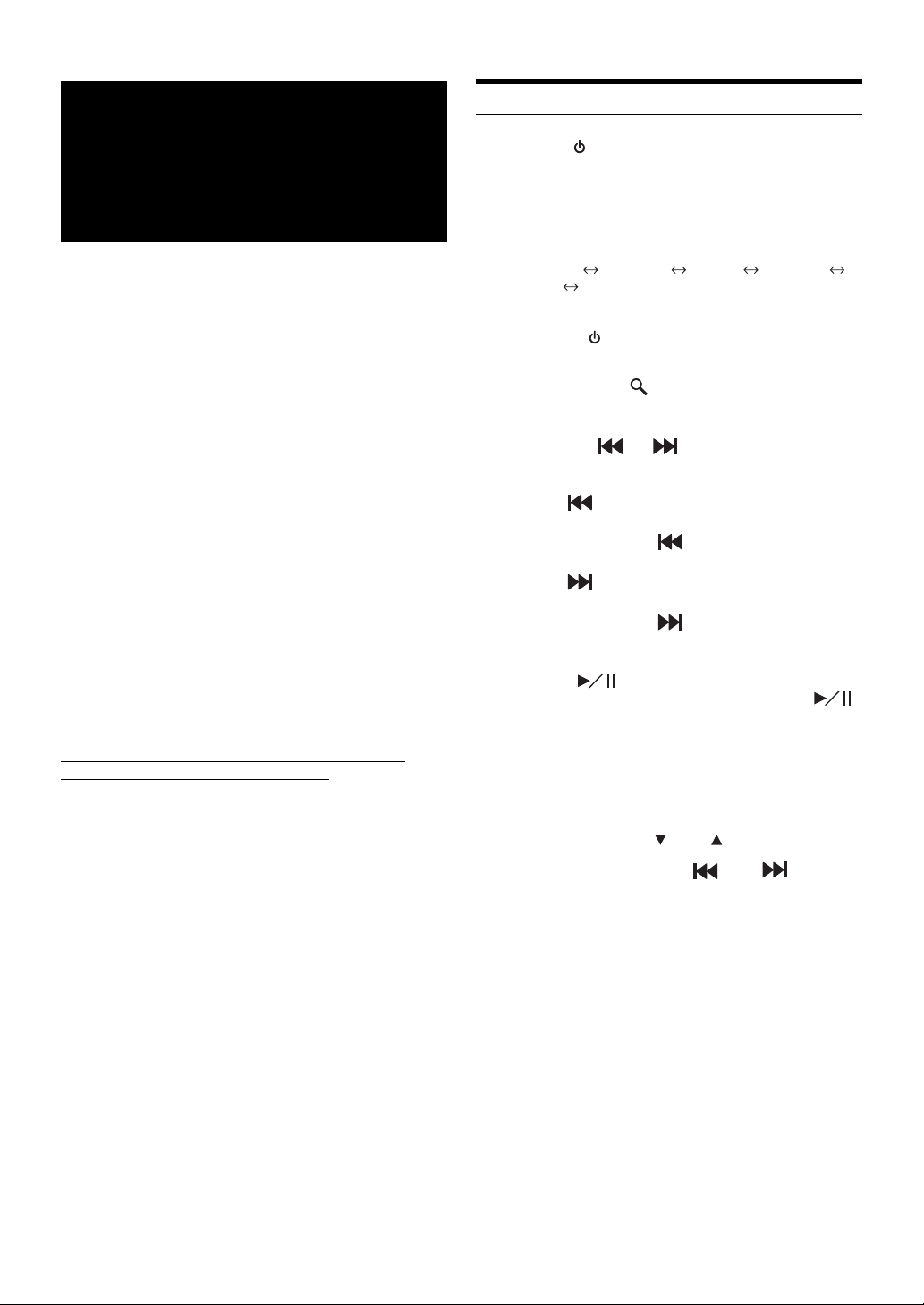
Устройство iPhone/ iPod (приобретается дополнительно)
К данному устройству с помощью соединительного кабеля
USB можно подключить устройство iPhone/iPod. Если данное
устройство подключено с помощью такого кабеля, то
функции управления устройства iPod не работают.
• Управление функциями Интернета или телефона и т.д.
на устройстве iPhone или iPod touch не удастся
выполнить с этого устройства, однако это можно
осуществить с самого устройства iPhone или iPod touch.
• При подключении устройства iPhone к этому устройству
его можно использовать в качестве устройства iPod. Для
использования устройства iPhone в качестве телефона с
функцией “Hands-free” необходим дополнительный
BLUETOOTH INTERFACE (KCE-400BT).
• Данное устройство не поддерживает соединение iPod
FULL SPEED™. Поэтому, даже при подключении
устройства iPhone/iPod с помощью соединительного
кабеля FULL SPEED™ (KCE-433iV) по BLUETOOTH
INTERFACE (KCE-400BT) использовать устройство
iPhone/iPod не удастся.
• Для просмотра экрана видеофайла на устройстве iPod
(устройства iPhone, iPod touch, iPod classic, iPod с
поддержкой видео и iPod nano третьего и четвертого
поколений) необходимо использовать USB-соединение, а
также включить стояночный тормоз.
• Для транспортных средств с автоматической коробкой
передач поместите рычаг переключения передач в
положение парковки.
Модели устройств iPhone/iPod, которые можно
использовать с данным устройством
• Ниже перечислены версии устройств iPhone/iPod, с
которыми может использоваться данное устройство.
Правильная работа с более ранними версиями не
гарантируется.
iPhone 3G: версия 2.2
iPhone: версия 2.2
iPod touch (2-е поколение): версия 2.2
iPod touch (1-е поколение): версия 2.2
iPod classic (80, 160 ГБ): версия 1.1.2
iPod classic (120 ГБ): версия 2.0.1
iPod с поддержкой видео: версия 1.3
iPod nano (4-е поколение): версия 1.0.3
iPod nano (3-е поколение): версия 1.1.3
iPod nano (2-е поколение): версия 1.1.3
iPod nano (1-е поколение): версия 1.3.1
• Если в устройстве используется программное
обеспечение iPod для версий iTunes ниже 8.0.2, то
корректная работа не гарантируется.
Воспроизведение
1
Нажмите SOURCE, чтобы активировать экран
переключения режима.
2
Прокрутите дисплей пальцем по горизонтали
для выбора режима Audio/Visual.
При прокрутке дисплея режимы будут циклически
меняться следующим образом:
Audio/Visual Navigation Camera Telephone
Multi Info Audio/Visual
3
Прокрутите дисплей пальцем по вертикали или
нажимайте
iPod.
4
Нажмите кнопку /ENTER.
Будет активирован источник iPod и на дисплее
откроется главный экран iPod.
5
C помощью [ ] и [ ] выберите нужную
композицию.
Возврат к началу текущей композиции:
Нажмите [ ].
Перемотка текущей композиции назад:
Нажмите и удерживайте [ ].
Переход к началу следующей композиции:
Нажмите [ ].
Перемотка текущей композиции вперед:
Нажмите и удерживайте [ ].
6
Чтобы приостановить воспроизведение,
нажмите [
Чтобы возобновить воспроизведение, нажмите [ ]
еще раз.
• Если на устройстве iPhone/iPod воспроизводится
композиция во время подключения к устройству
iXA-W404R, ее воспроизведение продолжится после
подключения.
• При прослушивании эпизода из выбранного подкастинга
или аудиокниги можно переключиться на другой эпизод
путем нажатия Episode [
• В эпизоде может быть несколько фрагментов. Можно
выбрать другой раздел, нажав [
• Если в имени исполнителя, названии альбома или
композиции, созданном в iTunes, содержится слишком
много символов, могут возникнуть трудности при
воспроизведении композиций после подключения к
устройству iXA-W404R. Поэтому рекомендуется
использовать не более 250 символов. Главный блок не
поддерживает более 128 символов (128 байт) в названии.
• Некоторые символы могут отображаться неправильно.
• Если текстовая информация несовместима с
устройством iXA-W404R, на экране отображается “NO
SUPPORT”.
SOURCE для выбора источника
].
] или [ ].
] или [ ].
54-RU
Page 57

Поиск нужной композиции
Устройство iPhone/iPod может содержать сотни композиций.
Организация композиций по спискам воспроизведения
облегчает поиск нужной композиции устройством
iXA-W404R.
Используйте собственную иерархию режима поиска, чтобы
сузить поиск с помощью представленной ниже таблицы.
<Меню поиска MUSIC>
Иерархия 1 Иерархия 2 Иерархия 3 Иерархия 4
Списки
воспроизведения
(Playlists)
Исполнители
(Artists)*
Альбомы
(Albums)*
Композиции
(Songs)
Подкастинги
(Podcasts)
Жанры
(Genres)*
Композиторы
(Composers)*
Аудиокниги
(Audiobooks)
• Можно выбрать наиболее предпочтительный режим
поиска. См.
• Режим видеопоиска зависит от модели iPhone/iPod. При
изменении технических характеристик iPhone/iPod режим
поиска на этом устройстве также изменится.
Например: поиск по имени исполнителя
В следующем примере объясняется, как выполняется поиск
по имени исполнителя. Для этой же операции можно
использовать другой режим поиска, но без смены иерархии.
Композиции — —
Альбомы* Композиции —
Композиции — —
— — —
Эпизоды — —
Исполнители* Альбомы* Композиции
Альбомы* Композиции —
— — —
“Настройка режима поиска iPod” (стр. 18).
Поиск по имени исполнителя
1
Нажмите [ ].
Активизируется режим поиска, и отображается экран
списка поиска.
• Чтобы вернуться к последнему режиму поиска, нажмите и
удерживайте [
2
Нажмите [Music].
Откроется экран меню поиска музыки.
• При выборе режима Video можно использовать режим
поиска по спискам воспроизведения видео/фильмам/
музыкальным видео/телевизионным передачам/
подкастингам видео в зависимости от подключенного
устройства iPhone/iPod. (Только для устройств iPhone
или iPod, поддерживающих видео).
3
Нажмите название исполнителя.
Откроется экран поиска исполнителя.
4
Выберите требуемого исполнителя.
] не менее 2 секунд.
Непосредственное воспроизведение композиции
исполнителя
1 Нажмите и удерживайте имя исполнителя не менее
2 секунды.
Будут воспроизведены все композиции выбранного
исполнителя.
Поиск альбома исполнителя
1 Нажмите имя исполнителя.
Откроется экран поиска альбома выбранного
исполнителя.
2 Нажмите и удерживайте название нужного альбома
не менее 2 секунды.
Будут воспроизведены все композиции выбранного
альбома.
Поиск композиции в альбоме исполнителя
1 Нажмите название нужного альбома в шаге 1 “Поиск
альбома исполнителя”.
Откроется экран поиска композиции выбранного
альбома.
2 Нажмите название нужной композиции.
Начнется воспроизведение выбранной композиции.
•
Если нажать и удерживать название раздела ALL, начнется
воспроизведение всех композиций списка в иерархии с
символом звездочки “*” (см. таблицу в левом столбце).
• Если нажать название раздела ALL, откроется список
поиска в следующей иерархии.
• Если в режиме поиска по списку воспроизведения выбрать
и нажать название модели устройства iPhone/iPod, то
можно выполнить поиск по всем композициям на данном
устройстве iPhone/iPod. Если нажать и удерживать
название модели устройства iPhone/iPod не менее 2
секунды, начнется воспроизведение всех композиций,
начиная с первой, из данного устройства iPhone/iPod.
• При выполнении поиска в режиме воспроизведения M.I.X.
режим M.I.X. отключается.
• В режиме поиска нажмите [ ], чтобы вернуться к
предыдущему меню.
Функция пропуска страницы/ функция пропуска по алфавиту/ функция пропуска указанного процента списка композиций
Для более эффективного поиска это устройство оснащено
функцией пропуска страницы/пропуска указанного процента
списка композиций/пропуска по алфавиту. При использовании
этой функции в режиме поиска можно выполнить быстрый
поиск исполнителя, композиции и т.д.
Прежде чем использовать режим поиска, выберите нужную
функцию. Подробную информацию о настройке см. в разделе
“Настройка Skip Style” (стр. 18).
Функция пропуска
страницы:
(заводская настройка)
Функция пропуска по
алфавиту*
Функция пропуска
указанного процента
списка композиций:
Список прокручивается
постранично.
1
: При использовании функции
пропуска по алфавиту происходит
переход к следующей букве от А до
B, от B до C.
Можно также выполнять пропуск в
обратном порядке, например, от
буквы Б к A.
Например, устройство iPhone/iPod
содержит 100 композиций. Эти 100
композиций разделены на 10 групп
(0%, 10% … 90%).
55-RU
Page 58

Пример экрана поиска альбома ALBUMS
Воспроизведение в случайном порядке Shuffle (M.I.X.)
Текущий режим поиска.
Пропустите список по одной странице, одной букве
алфавита*2 или на 10 процентов за раз, нажав [ ]
или [ ]. При нажатии и удержании [ ] или [ ]
изображение на экране будет непрерывно
изменяться.
Чтобы прокрутить список по одной строке, нажмите
[ ] или [ ].
Нажмите [ ], чтобы вернуться к предыдущему
меню.
*1Эта функция подходит только для символов английского
алфавита.
*2Названия располагаются в алфавитном порядке, при
этом можно пропускать каждые 200 названий, которые
начинаются с одной буквы алфавита. Если сохранено
менее 200 названий, то будут выбираться названия,
начинающиеся со следующей буквы в алфавитном
порядке, например, если загружен раздел, начинающийся с
буквы “A”, нажмите переключатель [
переключиться в раздел, начинающийся с буквы “B”.
], чтобы
Выбор списка воспроизведения/ исполнителя/альбома/жанра/ композитора/эпизода/категории
Можно легко изменить список воспроизведения (PLAYLIST)/
исполнителя (ARTIST)/альбом (ALBUM)/жанр (GENRE)/
композитора (COMPOSER)/эпизод (EPISODE)/категорию
(CATEGORY)*
из выбранного альбома, можно выбрать другой альбом.
Коснитесь кнопки [ ] или [ ], чтобы выбрать
требуемый список воспроизведения/исполнителя/
альбом/жанр/композитора/эпизод/категорию
*3Категорию можно изменить только при воспроизведении
видеофайлов с iPhone/iPod.
• Эту операцию можно также выполнить, нажав внешнее
кольцо и повернув регулятор Double Action.
• Если режим выбора поиска не включен, не удастся
выполнить поиск композиций.
• Эта операция недоступна во время воспроизведения в
случайном порядке (M.I.X.).
• Эта операция недоступна, если не производится поиск по
значениям списка воспроизведения/исполнителя/альбома/
жанра/композитора/эпизода.
3
. Например, при прослушивании композиции
3
*
.
Функция воспроизведения в случайном порядке устройства
iPhone/iPod отображается как
В случайном порядке ВСЕ :
Все композиции устройства iPhone/iPod воспроизводятся в
случайном порядке. Ни одна композиция не
воспроизводится повторно до тех пор, пока не будут
воспроизведены все композиции.
Воспроизведение альбомов в случайном порядке :
Композиции каждого альбома воспроизводятся в обычном
порядке. После завершения проигрывания всех композиций
данного альбома, следующий альбом выбирается
случайным образом. Это продолжается, пока не будут
проиграны все альбомы.
Воспроизведение композиций в случайном порядке :
в данном случае выполняется воспроизведение в случайном
порядке композиций из выбранной категории (список
воспроизведения, альбом и т.п.). Любая композиция из
данной категории воспроизводится только один раз, пока не
будут воспроизведены все композиции.
1
Нажмите [P1/2].
Откроется строка функций.
2
Нажмите [ ]*.
Композиции будут воспроизводиться в случайном
порядке, и будет выделено [
(Случайный (выкл.)
порядок ВСЕХ)
Нажмите [ ].
(Случайный
порядок
альбомов)
3
Чтобы отменить режим воспроизведения M.I.X.,
нажмите [
• Если функция M.I.X. отключена, будет
отображаться серым.
• Подробные сведения о данном режиме поиска см. в разделе
“Поиск нужной композиции” (стр. 55).
• Если композиция выбрана в режиме поиска по альбомам до
перехода в режим воспроизведения M.I.X., композиции не
будут воспроизводиться в случайном порядке, даже если
выбран случайный порядок воспроизведения альбомов.
* Эту операцию не удастся выполнить для видеофайлов с
iPhone/iPod.
] или [ ].
на устройстве iXA-W404R.
].
(Случайный
порядок
композиций)
(выкл.)
Многократное воспроизведение
Для данного iPhone/iPod-устройства можно выбрать только
повтор воспроизведения только одной композиции.
Повторное воспроизведение: постоянно повторяется
воспроизведение одной композиции.
1
Нажмите [ ].
Текущий файл будет постоянно воспроизводиться.
(Repeat One) (выкл.)
2
Чтобы отменить режим повторного
воспроизведения, нажмите [
• Если функция повтора отключена, будет
отображаться серым.
• В режиме повторного воспроизведения не удастся
выбрать другие композиции нажатием [
].
] или [ ].
56-RU
Page 59

Информация
Список мирового времени
(Для получения дополнительной информации см. стр. 15.)
57-RU
Page 60

При возникновении трудностей
При обнаружении проблемы, выключите, а затем
включите питание. Если устройство все равно работает
неправильно, просмотрите элементы следующего
контрольного списка. Данное руководство поможет
справиться с проблемой в случае неисправности
устройства. В противном случае проверьте правильное
подключение остальных элементов системы или
проконсультируйтесь у своего авторизованного дилера
Alpine.
Основные функции
Не функционирует или не работает экран.
• Выключено зажигание автомобиля.
- Если подключение выполнено по инструкции,
устройство не должно работать при выключенном
зажигании.
• Неверное подключение выводов питания.
- Проверьте подключение выводов питания.
• Сгорел предохранитель.
- Проверьте предохранитель на выводе питания
устройства, при необходимости замените его.
• Сбой внутреннего микрокомпьютера из-за помех и т.д.
- Нажмите переключатель RESET с помощью
шариковой ручки или другого заостренного предмета.
• Активирован режим гашения.
- Отмените режим гашения.
Звук отсутствует или ненатуральный.
• Неверная настройка громкости/баланса/приглушения
сигнала.
- Правильно настройте параметры.
• Неверное или ненадежное выполнение подключений.
- Проверьте правильность и надежность подключений.
Экран не отображается.
• Установлено минимальное значение яркости.
- Отрегулируйте яркость экрана.
• Ненадежное подключение проигрывателя дисков DVD,
компакт-дисков или системы навигации.
- Проверьте правильность и надежность подключений.
Необычное движение отображаемого изображения.
• Слишком высокая температура в салоне автомобиля.
- Дайте остыть внутренним деталям автомобиля.
Нечеткость или зашумленность изображения.
• Флуоресцентная панель исчерпала ресурс работы.
- Замените флуоресцентную панель.
Система навигации не работает.
• Неверное подключение системы навигации.
- Проверьте правильность и надежность подключения
системы навигации.
Не работает дополнительный пульт дистанционного
управления.
• Для этого устройства не задано значение “Функция
вывода изображения на задний монитор” датчика
пульта дистанционного управления.
- Задайте для этого устройства.
Радио
Не принимает сигналы радиостанций.
• Антенна отсутствует или разрыв в кабеле антенны.
- Убедитесь в том, что антенна правильно подключена;
при необходимости замените антенный кабель.
Не удается настроить станции в режиме поиска.
• Приемник находится в зоне слабого сигнала.
- Убедитесь в том, что тюнер находится в режиме DX.
• Если вы находитесь в области первичного сигнала,
возможно, антенна не заземлена или подключена
неправильно.
- Проверьте соединения антенны. Убедитесь в
правильном заземлении антенны в месте ее установки.
• Возможно, антенна имеет неверную длину.
- Убедитесь в том, что антенна полностью развернута.
Если антенна сломана, замените ее новой.
Высокий уровень шума радиотрансляции.
• Антенна имеет неверную длину.
- Полностью разверните антенну. Замените антенну,
если она сломана.
• Антенна плохо заземлена.
- Убедитесь в правильном заземлении антенны в месте
ее установки.
• Сигнал станции слабый и зашумленный.
- Если приведенное выше решение не исправляет
ситуацию, переключитесь на другую станцию.
Индикация для CD-чейнджера
• Из-за высокой температуры активирована цепь
защиты.
- Индикатор исчезнет после возвращения температуры
к обычному рабочему диапазону.
• Неисправность CD-чейнджера.
- Проконсультируйтесь у своего дилера Alpine.
Извлеките магазин с дисками нажатием на кнопку
извлечения.
Проверьте индикацию. Вставьте магазин повторно.
Если и после этого магазин не извлекается,
проконсультируйтесь у своего дилера Alpine.
• Невозможно извлечь магазин.
- Нажмите на кнопку извлечения магазина. Если
магазин не извлекается, проконсультируйтесь у своего
дилера Alpine.
• Диск остался в внутри CD-чейнджера.
- Нажмите на кнопку извлечения, чтобы включить
функцию извлечения диска. После того, как CDчейнджер завершит функцию извлечения, вставьте
пустой магазин в CD-чейнджер, чтобы извлечь диск,
оставшийся в CD-чейнджере.
58-RU
Page 61
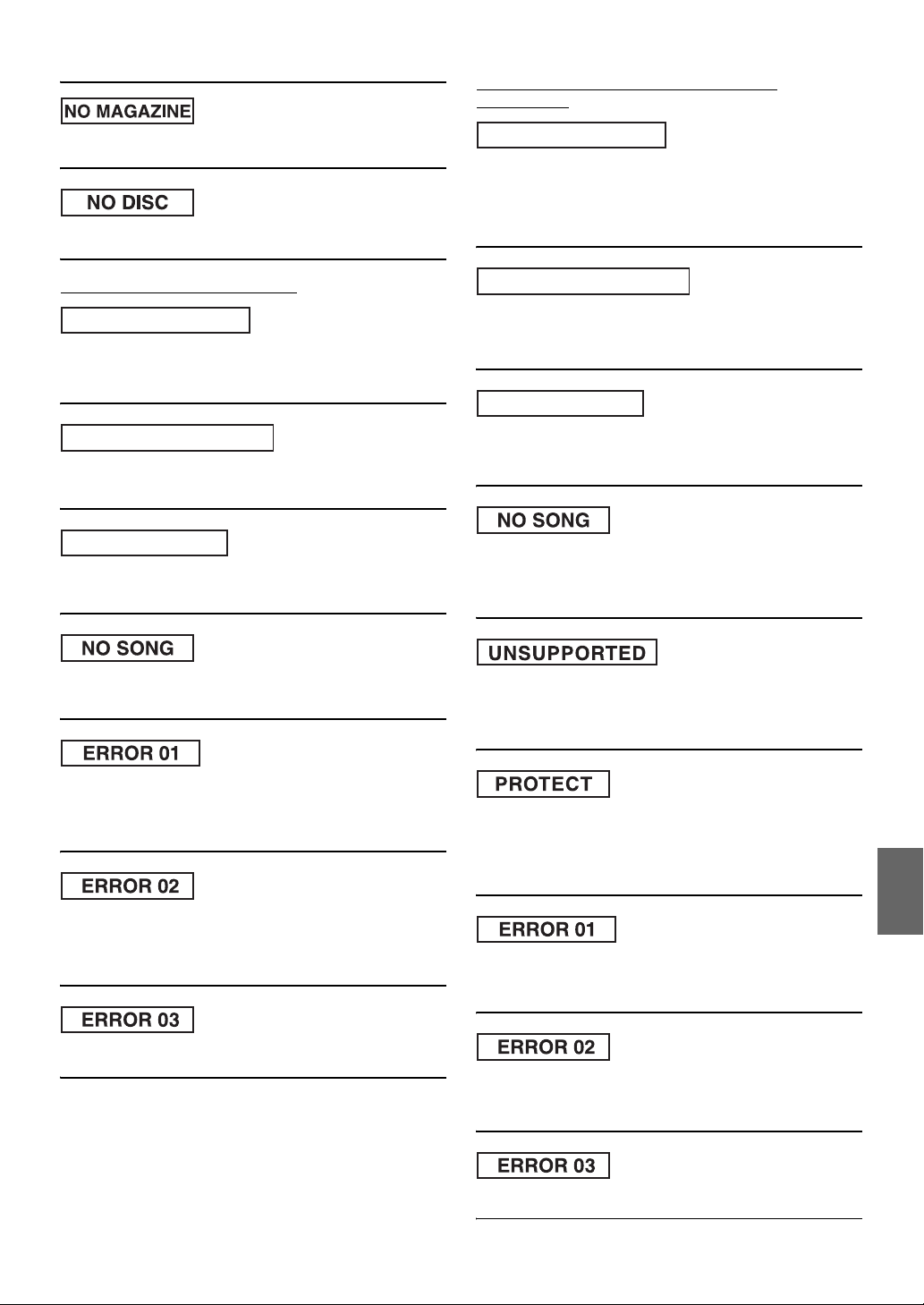
Индикатор USB-накопителя/переносного
аудиоплеера
• Магазин не загружен в CD-чейнджер.
- Вставьте магазин.
• Отсутствует отмеченный диск.
- Выберите другой диск.
Индикаторы режима iPhone/iPod
CURRENT ERROR
• На устройство в USB-разъеме подается ток
несоответствующего номинального значения.
- Попытайтесь подключить другое устройство iPhone/
iPod.
USB DEVICE ERROR
• Подключено несовместимое устройство iPhone/iPod.
- Подключите совместимое устройство iPhone/iPod.
- Сбросьте настройки устройства iPod.
NO USB DEVICE
• Устройство iPhone/iPod не подключено.
- Убедитесь в том, что устройство iPhone/iPod
подключено правильно и кабель не изогнут.
CURRENT ERROR
• На устройство в USB-разъеме подается ток
несоответствующего номинального значения.
Неисправность или замыкание контактов в USBнакопителе/переносного аудиоплеера.
- Подключите другой USB-накопитель/переносного
аудиоплеера.
USB DEVICE ERROR
• Подключено несовместимое USB-устройство/
переносного аудиоплеера.
- Попытайтесь подключить другой USB-накопитель/
переносного аудиоплеера.
NO USB DEVICE
• USB-накопитель/переносного аудиоплеера не
подключен.
- Проверьте, чтобы USB-кабель/переносного
аудиоплеера не был чрезмерно изогнут.
• USB-накопитель/переносного аудиоплеера не содержит
композиций.
- Загрузите композиции на USB-накопитель/
переносного аудиоплеера и подключите его к данному
устройству.
• Устройство iPhone/iPod не содержит композиций.
- Загрузите композиции на устройство iPhone/iPod и
подключите его к устройству iXA-W404R.
• Ошибка связи.
- Выключите, а затем снова включите зажигание.
- Проверьте содержимое экрана при повторном
подключении устройства iPhone/iPod к данному
устройству с помощью кабеля iPhone/iPod.
• Данная версия программного обеспечения устройства
iPhone/iPod несовместима с данным устройством.
- Обновите программное обеспечение устройства
iPhone/iPod до версии, совместимой с данным
устройством.
• Устройство iPhone/iPod не подтверждено.
- Замените устройство iPhone/iPod.
• Устройство не поддерживает используемую частоту
дискретизации или скорость передачи битов.
- Используйте частоту дискретизации или скорость
передачи битов, поддерживаемую данным
устройством.
• Выполнена попытка воспроизведения WMA-файла с
защитой от копирования.
- Возможно только воспроизведение файлов без
защиты от копирования.
- Убедитесь, что переносной аудиоплеер установлен в
режим MTP.
• Ошибка связи.
-
Выключите, а затем снова включите зажигание.
-
Проверьте экран путем повторного подключения USBнакопителя/переносного аудиоплеера к этому устройству.
•
Данная версия программного обеспечения переносного
аудиоплеера не совместима с данным устройством.
-
Обновите программное обеспечение переносного
аудиоплеера до версии, совместимой с данным устройством.
• Переносной аудиоплеер не подтвержден.
- Подключите другой переносной аудиоплеер.
59-RU
Page 62
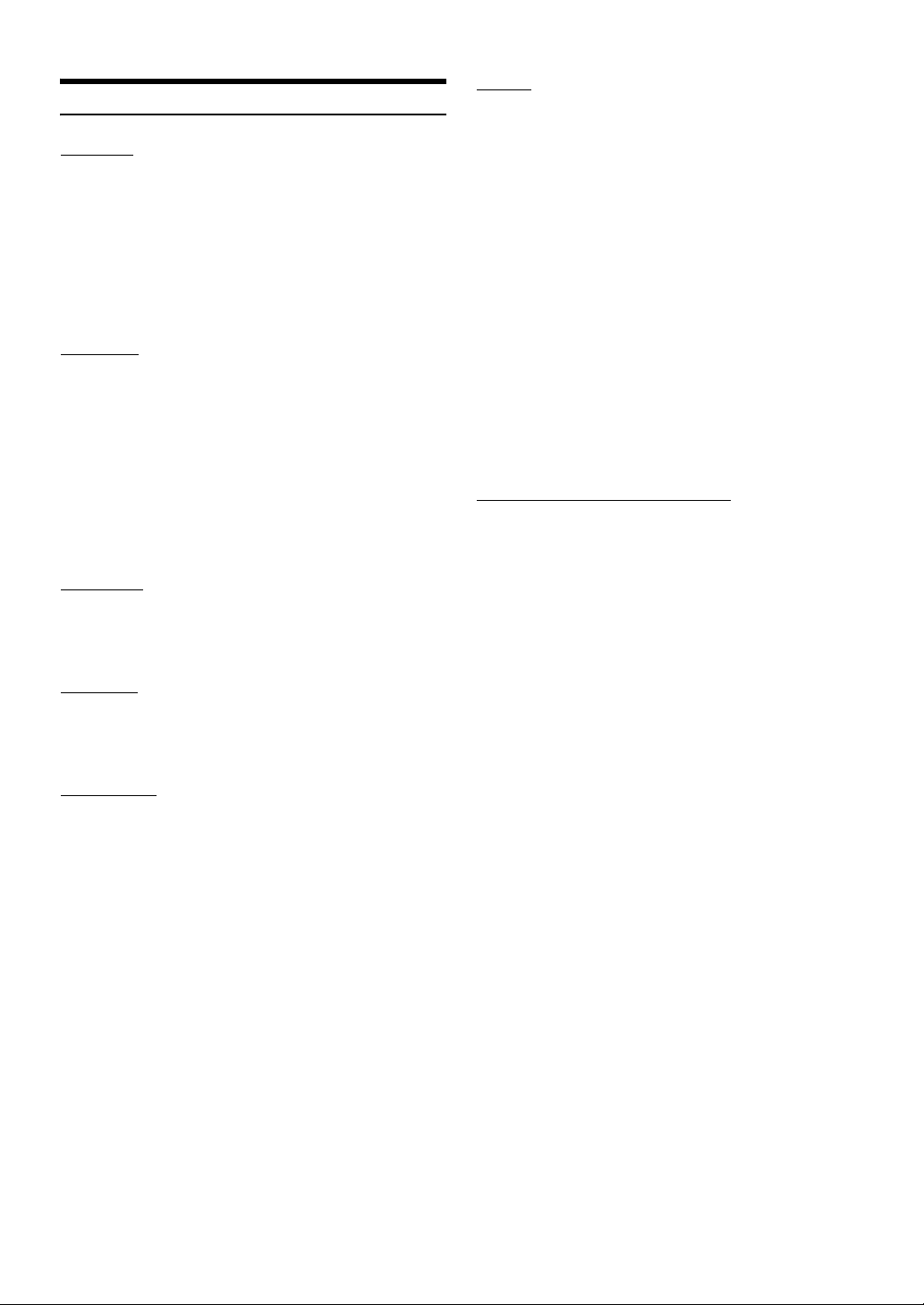
Технические характеристики
МОНИТОР
Размер экрана 4,3"
Тип LCD Прозрачный тип TN LCD
Операционная система Активная матрица TFT
Количество элементов
изображения
Количество эффективных
элементов изображения
Система подсветки LED
FM-ТЮНЕР
Диапазон настройки 87,5 – 108,0 МГц
Пороговая
чувствительность одного
канала
Избирательность
альтернативного канала
Отношение сигнал/шум 65 дБ
Переходное затухание
между стереоканалами
Коэффициент захвата 2,0 дБ
MW-ТЮНЕР
Диапазон настройки 531 – 1602 кГц
Пороговая
чувствительность
LW- Т Ю НЕ Р
Диапазон настройки 153 – 281 кГц
Чувствительность
(стандарт МЭК)
93600 пикселов (400 × 234)
99% или более
0,7 мкВ
80 дБ
35 дБ
25,1 мкВ/28 дБ
31,6 мкВ/30 дБ
ОБЩИЕ
Потребляемая мощность 14,4 В постоянного тока
(допускается 11–16 В)
Рабочая температура от +14°F до +140°F
(от –10°C до + 60°C)
Максимальная выходная
мощность
Выходное напряжение 2000 мВ/10 кОм
Низкие частоты ±14 дБ при 60 Гц
Высокие частоты ±14 дБ при 10 кГц
Вес 1,6 кг
Уровень выходного
аудиосигнала
Предварительный
выход (передний,
задний):
Предварительный
выход (сабвуфер):
AUX OUT: 1,2 В/10 кОм
Ai-NET: 850 мВ
РАЗМЕР КОРПУСА (блок монитора)
Ширина 178 мм (7 дюймов)
Высота 100 мм (3-15/16 дюйма)
Глубина 141 мм (5-9/16 дюйма)
Срок службы данного изделия - 5 лет.
• Из-за непрерывного совершенствования продукта его
технические характеристики и дизайн могут изменяться
без предварительного уведомления.
• Панель LCD изготовлена по сверхточной технологии.
Количество эффективных пикселов превышает 99,99%.
Это означает, что существует вероятность 0,01%
наличия пикселов, которые всегда включены или всегда
выключены.
50 Вт × 4
2 В/10 кОм (макс.)
2 В/10 кОм (макс.)
USB-РАЗЪЕМ
Требования к USB USB 1.1/2.0
Максимальная
потребляемая мощность
Класс USB USB (воспроизведение с
Файловая система FAT 12/16/32
Декодирование MP3 MPEG-1/2 AUDIO Layer-3
Декодирование WMA Windows Media™ Audio
Декодирование AAC Файл формата AAC-LC “.m4a”
Количество каналов 2-канальный звук (стерео)
Частотная
характеристика*
Суммарный коэффициент
гармонических искажений
Динамический диапазон 95 дБ (при 1 кГц)
Отношение сигнал/шум 105 дБ
Разнесение каналов 85 дБ (при 1 кГц)
* Частотная характеристика может отличаться в
зависимости от программного обеспечения устройства
кодирования/скорости передачи бит.
500 мА
устройства)/
USB (класс массовой памяти)
5-20000 Гц (±1 дБ)
0,008% (при 1 кГц)
60-RU
Page 63

Установка и соединения
Чтобы правильно использовать устройство, перед
его установкой и подключением ознакомьтесь с
информацией из данного руководства,
представленной ниже, а также на
стр. 4 – 6.
Предупреждение
ВЫПОЛНЯЙТЕ ПРАВИЛЬНЫЕ ПОДКЛЮЧЕНИЯ.
Неправильное подключение может привести к возгоранию или
повреждению продукта.
ИСПОЛЬЗОВАТЬ ТОЛЬКО В АВТОМОБИЛЯХ С
ЗАЗЕМЛЕНИЕМ ОТРИЦАТЕЛЬНОГО ПОЛЮСА НА 12 ВОЛЬТ.
(В случае сомнений проконсультируйтесь у своего дилера.) Несоблюдение
этого требования может привести к возникновению огня и т.п.
ПЕРЕД ПОДКЛЮЧЕНИЕМ ПРОВОДОВ ОТСОЕДИНИТЕ
КАБЕЛЬ ОТ ОТРИЦАТЕЛЬНОГО ПОЛЮСА БАТАРЕИ.
Несоблюдение этого требования может привести к поражению
электрическим током или к травме вследствие короткого замыкания.
НЕ ДОПУСКАЙТЕ СПЛЕТЕНИЯ КАБЕЛЕЙ С
НАХОДЯЩИМИСЯ РЯДОМ ПРЕДМЕТАМИ.
Проводку и кабели необходимо разместить в соответствии с указаниями в
руководстве, чтобы избежать возможных препятствий и помех во время
вождения. Кабели и проводка, которая блокирует доступ к рулевому
колесу, рычагу переключения передач, педали тормоза и т.д., могут стать
причиной опасной ситуации за рулем.
НЕ СРАЩИВАЙТЕ С ЭЛЕКТРИЧЕСКИМИ КАБЕЛЯМИ.
Никогда не срезайте кабельную изоляцию для подключения питания к
другому оборудованию. В противном случае будет превышена допустимая
нагрузка по току для данного провода, и в результате возможно возгорание
и поражение электрическим током.
НЕ ПОВРЕДИТЕ ТРУБОПРОВОДЫ ИЛИ ПРОВОДКУ ПРИ СВЕРЛЕНИИ
ОТВЕРСТИЙ.
При сверлении установочных отверстий в корпусе примите меры
предосторожности, чтобы избежать контакта, повреждения или
закупоривания трубок топливопроводов или электропроводки.
Несоблюдение этого требования может привести к возгоранию.
НЕ ИСПОЛЬЗУЙТЕ БОЛТЫ ИЛИ ГАЙКИ ТОРМОЗНОЙ СИСТЕМЫ
ИЛИ СИСТЕМЫ РУЛЕВОГО УПРАВЛЕНИЯ ДЛЯ ЗАЗЕМЛЕНИЯ.
Болты или гайки из тормозной системы или системы рулевого управления
(или любой другой связанной с безопасностью системы) или баков
НИКОГДА не следует использовать при установке или заземлении.
Использование таких деталей может блокировать управление
автомобилем и стать причиной возгорания.
ХРАНИТЕ НЕБОЛЬШИЕ ОБЪЕКТЫ, ТАКИЕ КАК БОЛТЫ ИЛИ
ГАЙКИ, В НЕ ДОСТУПНЫХ ДЛЯ ДЕТЕЙ МЕСТАХ.
Глотание таких объектов может нанести серьезную травму. Если ребенок
проглотил подобный объект, немедленно обратитесь к врачу.
НЕ УСТАНАВЛИВАЙТЕ УСТРОЙСТВО В МЕСТАХ, ГДЕ ОНО
МОЖЕТ МЕШАТЬ РАБОТЕ АВТОМОБИЛЯ, НАПРИМЕР,
РЯДОМ С РУЛЕВЫМ КОЛЕСОМ ИЛИ РЫЧАГОМ
ПЕРЕКЛЮЧЕНИЯ СКОРОСТЕЙ.
В противном случае устройство может создать помехи для переднего
обзора или затруднить движение, что может привести к серьезной аварии.
Осторожно
ПРОКЛАДКА ПРОВОДОВ И УСТАНОВКА ДОЛЖНЫ
БЫТЬ ВЫПОЛНЕНЫ СПЕЦИАЛИСТАМИ.
Для прокладки проводов и установки данного устройства требуются
специальные технические навыки и опыт. В целях обеспечения
безопасности для выполнения работы всегда обращайтесь к дилеру, у
которого был приобретен этот продукт.
ИСПОЛЬЗУЙТЕ ТОЛЬКО СПЕЦИАЛИЗИРОВАННЫЕ
УСТАНОВОЧНЫЕ КОМПОНЕНТЫ И ТЩАТЕЛЬНО ИХ
ЗАКРЕПЛЯЙТЕ.
Используйте только специфицированные вспомогательные компоненты.
Использование непредусмотренных компонентов может вызвать
внутренние повреждения устройства или стать причиной его ненадежной
установки. В результате может нарушиться крепление таких компонентов,
приводя к возникновению опасности или сбою продукта.
ПРАВИЛЬНО ПРОЛОЖЕННАЯ ПРОВОДКА НЕ ДОЛЖНА
ИЗГИБАТЬСЯ ИЛИ ЗАЩЕМЛЯТЬСЯ ОСТРЫМИ
МЕТАЛЛИЧЕСКИМИ КРАЯМИ.
Прокладывайте кабели и проводку далеко от движущихся частей
(например, направляющих сиденья) и острых или заостренных краев. Это
позволяет предотвратить защемление или зажатие проводов. Если
провода проходит через металлическое отверстие, используйте резиновое
уплотнительное кольца, чтобы предотвратить повреждение изоляции
металлическим краем отверстия.
НЕ УСТАНАВЛИВАЙТЕ УСТРОЙСТВО В МЕСТАХ С
ВЫСОКИМ УРОВНЕМ ВЛАЖНОСТИ ИЛИ ЗАПЫЛЕННОСТИ.
Избегайте устанавливать устройство в местах с высоким уровнем
влажности или запыленности. Проникающие в устройство влага и пыль
могут вызвать его неисправность.
Меры предосторожности
•
Обязательно отсоедините кабель от отрицательного (–) полюса аккумулятора
перед установкой устройства iXA-W404R. Это сводит к минимуму вероятность
повреждения устройства в случае короткого замыкания.
•
Провода с цветовой кодировкой должны подключаться в соответствии с данной
диаграммой. Неправильные соединения могут стать причиной неисправности
устройства или повреждения электрооборудования автомобиля.
•
При подключении к электрооборудованию автомобиля необходимо иметь
представление об установленных на заводе компонентах (например, бортовом
компьютере). Не подключайтесь к этим проводам для подачи питания на данное
устройство. При подключении моделей iXA-W404R к блоку плавких
предохранителей убедитесь в том, что предохранители, предназначенные для
контуров моделей iXA-W404R рассчитаны на соответствующую амперную
нагрузку. Несоблюдение этого требования может привести к повреждению
устройства и/или автомобиля. При появлении сомнений обращайтесь к свому
дилеру Alpine.
•
Для подключения к другим устройствам (например, к усилителю) с разъемами
RCA в устройстве iXA-W404R используются штепсельные разъемы типа RCA.
Для подключения к другим устройствам может потребоваться переходник. В
этом случае обращайтесь за помощью к своему авторизованному дилеру Alpine.
•
Отрицательные (–) выводы динамиков необходимо подключать к
отрицательным (–) клеммам динамиков. Никогда не соединяйте между собой
кабели левого и правого каналов динамиков и не подключайте их к корпусу
автомобиля.
•
При установке устройства дисплей должен быть полностью убран в корпус. В
случае возможно возникновение проблем.
противном
•
При установке в автомобиле убедитесь, что рычаг переключения передач не
мешает нормальному открытию и закрытию дисплея.
ВАЖНО
Запишите серийный номер своего устройства в отведенном
для этого поле и сохраните его для дальнейшего
использования. Табличка с серийным номером находится на
нижней стороне устройства.
СЕРИЙНЫЙ НОМЕР:
ДАТА УСТА НОВ КИ:
УСТАНОВЩИК:
МЕСТО ПРИОБРЕТЕНИЯ:
61-RU
Page 64

Установка
Предупреждение о выборе места установки
1
Снимите монтажный стакан с основного блока
(см. раздел
Вставьте монтажный стакан в приборную панель
и зафиксируйте его с помощью металлических
хомутов.
Монтажный стакан
(в комплекте)
Кронштейн
Нажимные
пластины*
*1 Если установленный монтажный стакан не закреплен в
приборной панели, то эту проблему можно устранить за
счет небольшого расширения нажимных пластин.
*2 Можно установить входящую в комплект лицевую
панель.
“Удаление” на стр. 62).
Приборная панель
Резиновый колпачок
(в комплекте)
1
Шестигранный
болт
(в комплекте)
Лицевая панель*
Данное устройство
2
(в комплекте)
2
Шестигранная гайка
(M5)
Металлическая
монтажная
полоса
Вывод заземления
Винт
2
*
Двусторонний болт
1
*
Корпус
Данное
устройство
Если автомобиль оборудован кронштейном,
вставьте длинный болт с шестигранной
головкой в заднюю панель модели iXA-W404R и
наденьте на болт резиновый колпачок. Если
автомобиль не оборудован кронштейном,
укрепите на главном блоке металлическую
монтажную полосу (не входит в комплект).
Прикрепите заземляющий провод устройства к
оголенной металлической поверхности с
помощью винта (*
1
), уже закрепленного на
корпусе автомобиля. Подключите все выводы
устройства iXA-W404R в соответствии с
описанием в разделе ПОДКЛЮЧЕНИЕ.
• Винты с маркировкой “*2”: используйте
соответствующие винты для выбранного расположения
установки.
3
Вставьте устройство iXA-W404R в приборную
панель до щелчка. Это обеспечит правильную
фиксацию устройства и не позволяет ему
случайно выскочить из приборной панели.
Удаление
1. Вставьте в устройство ключи для кронштейна
вдоль направляющих с каждой стороны. Теперь
можно вынуть устройство из монтажного стакана.
Данное устройство
Ключи для
кронштейна
(в комплекте)
2. Выдвиньте устройство, оставляя его
незаблокированным.
62-RU
Page 65

Схема подключения однополюсного переключателя (приобретается дополнительно)
(Если источник питания ACC недоступен)
ACC
iXA-W404R
• Если в автомобиле не установлен источник питания ACC, установите приобретаемые дополнительно однополюсный
переключатель и предохранитель.
• Показанные выше схема подключения и сила тока предохранителя применяются в случае индивидуального использования
устройства iXA-W404R.
• Если переключаемый вывод питания (зажигание) устройства iXA-W404R напрямую подключен к положительному (+)
полюсу автомобильного аккумулятора, устройство iXA-W404R потребляет небольшой ток (несколько сотен миллиампер)
даже при выключении переключателя питания, и аккумулятор может разрядиться.
(Красный)
BATTERY
(Желтый)
ОДНОПОЛЮСНЫЙ
ПЕРЕКЛЮЧАТЕЛЬ
(приобретается дополнительно)
ПРЕДОХРАНИТЕЛЬ (20 A)
(приобретается дополнительно)
ПРЕДОХРАНИТЕЛЬ
(5 A) (приобретается
дополнительно)
Аккумулятор
Предотвращение внешних шумов в аудиосистеме.
• Найдите устройство и проложите выводы на расстоянии не менее 10 см от автомобильной электропроводки.
• Выводы питания аккумулятора должны проходить как можно дальше от других выводов.
• Надежно подсоедините вывод заключения к оголенной металлической поверхности (при необходимости удалите
краску, грязь или смазку) корпуса автомобиля.
• При установке дополнительного шумоподавителя по возможности подключайте его как можно дальше от данного
устройства. Дилеры Alpine могут предложить различные модели шумоподавителей, обращайтесь к ним за
дополнительной информацией.
• За дальнейшей информацией обращайтесь к своему дилеру Alpine, так как ему больше всего известно от мерах
предотвращения шумов.
63-RU
Page 66

Соединения
(Желтый)
(Красный)
(Белый)
(Желтый)
(Красный)
(Белый)
REMOTE OUT
(Белый/коричневый)
REMOTE IN
(Белый/коричневы й)
REVERSE
(Оранжевый/
белый)
Антенный ISO-разъем
Антенна
Антенный JASO-разъем
К разъему видеовыхода
К разъемам аудиовыхода
К разъему видеовхода
К разъемам аудиовхода
Усилитель
Усилитель
Задний левый
Задний правый
Передний левый
(R, L)
(R, L)
Передний правый
Усилитель
Сабвуферы
К проводу дистанционного управления
К проводу вывода дистанционного
управления
К положительному полюсу сигнального
провода лампы заднего хода
автомобиля
К BLUETOOTH INTERFACE (KCE-400BT)
(приобретается дополнительно)
CD-чейнджер
(приобретается дополнительно)
К iPhone/iPod
или
К USB-накопителю/портативному
аудиоплееру
(Розовый/черный)
(Синий/белый)
(Желтый/синий)
ВХОДНОЙ ПРЕРЫВАТЕЛЬ ЗВУКА
УДАЛЕННОЕ ВКЛЮЧЕНИЕ
СТОЯНОЧНЫЙ ТОРМОЗ
К телефону автомобиля
К усилителю или эквалайзеру
К сигнальному проводу
стояночного тормоза
(Красный) AC C
(Черный)
(Синий)
(Желтый)
• Переведите переключатель системы в положение “NORM” при подключении только чейнджера (если не используется
совместимый с шиной Ai-NET эквалайзер). Если подключен аудиопроцессор IMPRINT, выберите положение EQ/DIV.
* Два переключателя системы находятся на нижней панели устройства.
Заземление
ПИТАНИЕ АНТЕННЫ
БАТАРЕЯ
(Зеленый)
(Зеленый/черный)
(Белый)
(Белый/черный)
(Серый/черный)
(Серый)
(Фиолетовый/черный)
(Фиолетовый)
К питанию антенны
Ключ замка
зажигания
Аккуму
лятор
Динамики
Задний левый
Передний левый
Передний правый
Задний правый
64-RU
Page 67
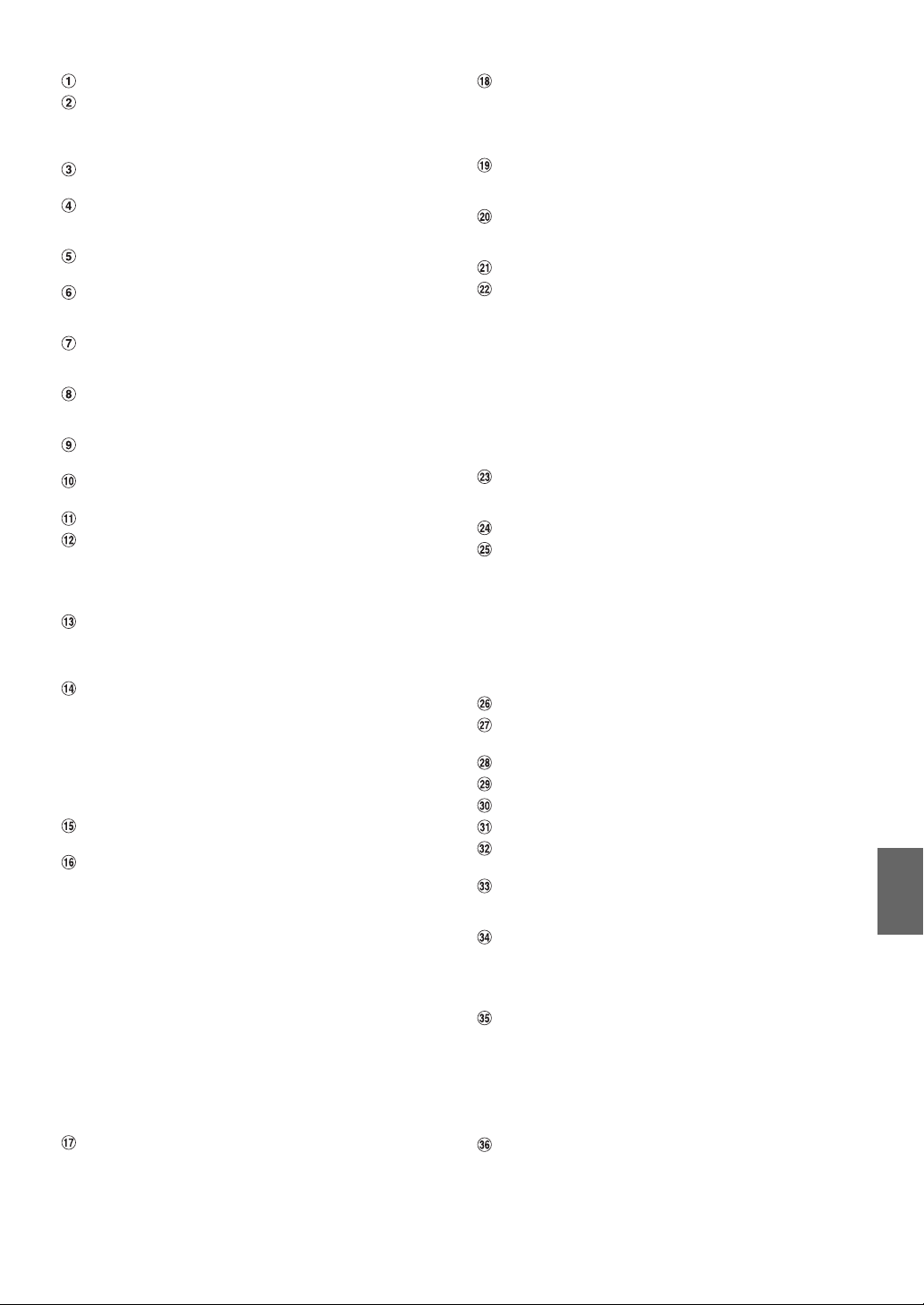
Антенный разъем
Антенный адаптер ISO/JASO (приобретается
дополнительно)
В зависимости от автомобиля может потребоваться
антенный адаптер ISO/JASO.
Разъем видеовхода (AUX INPUT) (желтый)
Используется для ввода видеосигнала.
Разъемы аудиовхода (AUX INPUT)
КРАСНЫЙ - для ввода правого, БЕЛЫЙ - для ввода
левого аудиоканалов.
Разъем видеовыхода (AUX OUTPUT) (желтый)
Используется для вывода видеосигнала.
Разъемы аудиовыхода (AUX OUTPUT)
КРАСНЫЙ - для вывода правого, БЕЛЫЙ - для вывода
левого аудиоканалов.
Задние выходные/входные разъемы RCA
Могут использоваться в качестве задних выходных или
входных разъемов RCA.
Передние выходные/входные разъемы RCA
Могут использоваться в качестве передних выходных
или входных разъемов RCA.
Разъемы RCA сабвуфера
КРАСНЫЙ - для правого, БЕЛЫЙ - для левого.
Кабельный удлинитель RCA (приобретается
дополнительно)
Разъем IN/OUT дистанционного управления
Выход дистанционного управления (белый/
коричневый)
Подключите этот выход к входу дистанционного
управления. Этот разъем используется для вывода
управляющих сигналов дистанционного управления.
Вход дистанционного управления (белый/
коричневый)
Подключите внешний продукт Alpine к выходу
дистанционного управления.
Разъем заднего хода (оранжевый/белый)
Используется при подключении камеры заднего хода.
Подключите к положительному контакту лампы заднего
хода. Эта лампа загорается при переводе рычага
переключения передач в положение заднего хода (R).
Если соединение выполнено правильно, то каждый раз,
когда рычаг переключения передач устанавливается в
положение заднего хода (R), автоматически включается
изображение с камеры заднего хода.
Входной разъем AUDIO/VIDEO устройства iPod
Подключите к удлинительному AV-кабелю.
Разъем интерфейса Bluetooth
Подключите его к дополнительному интерфейсному
модулю BLUETOOTH INTERFACE (KCE-400BT). Для
использования мобильного телефона с функцией
“Hands-free” необходимо подключить дополнительный
интерфейсный модуль BLUETOOTH INTERFACE
(KCE-400BT). Подробную информацию о подключении
см. в руководстве пользователя интерфейсного модуля
BLUETOOTH INTERFACE (KCE-400BT). Можно также
подключить его к внешнему устройству (например,
переносному плееру) с помощью преобразовательного
кабеля (KCE-237B) для создания AUX IN
(приобретается дополнительно).
* См. “Настройка режима AUX+” (стр. 24).
AUX+ ON : Если подключено внешнее устройство.
AUX+ OFF : Если установлено значение OFF, то источник
AUX+ выбрать не удастся.
Разъем подключения к штатному
автомобильному дисплею
Вывод сигналов управления автомобильным экраном.
Подключите к дополнительному интерфейсному
модулю автомобильного экрана.
Подробную информацию о возможностях подключения
можно получить у ближайшего дилера компании Alpine.
Разъем интерфейса дистанционного рулевого
управления
К блоку интерфейса удаленного рулевого управления.
Подробную информацию о возможностях подключения
можно получить у ближайшего дилера компании Alpine.
Входной разъем RGB
Подключите к выходному разъему RGB системы
навигации.
Разъем RCA входа CAMERA
Используется при подключении камеры заднего хода с
выходным разъемом RCA.
USB-разъем
Разъем Ai-NET
Подключите этот вывод к выходному или входному
разъему другого устройства (CD-чейнджера,
эквалайзера и т.п.) с поддержкой шины Ai-NET.
• С помощью дополнительного интерфейсного кабеля
Ai-NET/RCA (KCA-121B) можно подавать на вход этого
устройства звуковой сигнал с телевизора/
видеомагнитофона.
• При подключении DHA-S690 убедитесь, что для
параметра “Настройка подключаемого главного блока
(MODEL SETUP)” установлено значение “DVD CHG”.
Входной прямой разъем CAMERA
Используйте при подключении дополнительной камеры
заднего вида HCE-C107D.
Разъем источника питания
Переключатель системы
При подключении эквалайзера или делителя через
Ai-NET переместите два переключателя в положение
EQ/DIV. Если процессор не подключен, оставьте
переключатели в положении NORM.
• Не устанавливайте эти два переключателя в разные
положения.
• Перед изменением положения переключателя не забудьте
выключить питание устройства.
24-контактный разъем Pre-out/AUX-I/O
Соединительный кабель KCE-400BT (в
комплекте с устройством KCE-400BT)
Кабель Ai-NET (в комплекте с CD-чейнджером)
Удлинительный кабель AV (в комплекте)
USB-кабель 30P (в комплекте)
Удлинительный USB-кабель (в комплекте)
Вывод выходного прерывателя звука (розовый/
черный)
Вывод удаленного включения (синий/белый)
Подключите этот вывод к выводу удаленного
включения усилителя или процессора сигналов.
Сигнал стояночного тормоза (желтый/синий)
Подключите этот разъем к разъему питания
переключателя стояночного тормоза для передачи
сигналов состояния стояночного тормоза устройству
iXA-W404R.
Переключаемый вывод питания (зажигание)
(красный)
Подключите этот вывод к открытой клемме блока
плавких предохранителей автомобиля или к другому
свободному источнику питания, обеспечивающему
зажигание с напряжением 12 В (+) только при
включенном зажигании или в дополнительном
положении.
Вывод заземления (черный)
Тщательно заземлите этот вывод на массу. Убедитесь в
том, что соединение выполнено на оголенной
металлической поверхности и надежно зафиксировано
с помощью прилагающегося винта для листового
металла.
65-RU
Page 68

Вывод питания антенны (синий)
Подключите этот вывод к клемме +B питания антенны
(если применимо).
• Этот вывод следует использовать только для
управления питанием антенны. Не используйте этот
вывод для включения усилителя или процессора сигналов
и т.д.
Вывод аккумулятора (желтый)
Подключите этот вывод к положительному (+) полюсу
аккумулятора автомобиля.
Патрон предохранителя (10А)
ISO-разъем источника питания
ISO-разъем (выход на динамики)
Выход на левый задний динамик (+) (зеленый)
Выход на левый задний динамик (-) (зеленый/
черный)
Выход на левый передний динамик (+) (белый)
Выход на левый передний динамик (-) (белый/
черный)
Выход на правый передний динамик (-) (серый/
черный)
Выход на правый передний динамик (+) (серый)
Выход на правый задний динамик (-)
(фиолетовый/черный)
Выход на правый задний динамик (+)
(фиолетовый)
66-RU
Page 69

Пример системы
Подключите совместимый с шиной Ai-NET аудиопроцессор (поддерживающий цифровое оптическое
подключение), систему навигации, проигрыватель DVD-дисков и CD-чейнджер.
NVE-N099P
Система навигации
(приобретается
дополнительно)
Кабель
Ai-NET
(Белый/коричневый)
REMOTE OUT
(Белый/коричневый)
REMOTE IN
(Желтый)
Видеопроигрыватель DVDдисков (Ai-NET) (DVA-5210 и
т.д.) (приобретается
дополнительно)
Входной
цифровой
оптический
разъем (для
проигрывателя
DVD-дисков)
Оптический
кабель
Кабель Ai-NET
*Подключайте только совместимый с цифровым оптическим входом чейнджер
Аудиопроцессор (Ai-NET)
(поддерживающий цифровое
оптическое подключение)
(приобретается дополнительно)
Входной цифровой
оптический разъем
Кабель
Ai-NET
CD-чейнджер (Ai-NET)
(приобретается
дополнительно)
(для чейнджера)
*Оптический
кабель
• Для подключения в качестве системы навигации NVE-N055PS используйте кабель преобразования RGB KCE-030N
(приобретается дополнительно).
При использовании оптического кабеля (оптического цифрового кабеля) соблюдайте следующие меры предосторожности.
• Не скручивайте оптический кабель витками с радиусом менее 30 мм.
• Не устанавливайте предметы на оптический кабель.
• Не сгибайте оптический кабель под острым углом.
67-RU
Page 70

Кабель RGB (поставляется в комплекте с
системой навигации)
Входной разъем RGB
Подключите к выходному разъему RGB системы
навигации.
Переключатель системы
При подключении эквалайзера или делителя через
Ai-NET переместите два переключателя в положение
EQ/DIV. Если процессор не подключен, оставьте
переключатели в положении NORM.
• Не устанавливайте эти два переключателя в разные
положения.
• Перед изменением положения переключателя не забудьте
выключить питание устройства.
Разъем Ai-NET
Подключите этот вывод к выходному или входному
разъему другого устройства с поддержкой шины Ai-NET.
Разъем видеовхода (AUX INPUT) (желтый)
Подключите к этому разъему разъем видеовыхода
видеопроигрывателя DVD-дисков или DVD-чейнджера.
Удлинитель RCA (в комплекте с
видеопроигрывателем DVD-дисков)
Кабель Ai-NET (в комплекте с
видеопроигрывателем DVD-дисков)
Оптический кабель (приобретается
дополнительно)
Кабель Ai-NET (в комплекте с
аудиопроцессором)
Кабель Ai-NET (в комплекте с CD-чейнджером)
Разъем IN/OUT дистанционного управления
Выход дистанционного управления (белый/
коричневый)
Подключите этот выход к входу дистанционного
управления. Этот разъем используется для вывода
управляющих сигналов дистанционного управления.
К разъему Ai-NET (серый)
К разъему Ai-NET (черный)
24-контактный разъем Pre-out/AUX I/O
68-RU
Page 71

При подключении внешнего оборудования
К разъему видеовхода
Камера заднего хода
(приобретается дополнительно)
Камера заднего вида HCE-C107D
(приобретается дополнительно)
К разъему аудиовхода
Задний монитор
(приобретается дополнительно)
К разъему видеовхода
К разъему видеовхода
ТВ-тюнер или видеомагнитофон
(приобретается дополнительно)
К разъему аудиовхода
(Белый/коричневый) REMOTE OUT
(Белый/коричневый) REMOTE IN REMOTE OUT (Белый/коричневый)
(Оранжевый/белый) REVERSE
REMOTE IN (Белый/коричневый)
Используется при подключении камеры заднего
хода.
Переключатель системы
При подключении эквалайзера или делителя через
Ai-NET переместите два переключателя в положение
EQ/DIV. Если процессор не подключен, оставьте
переключатели в положении NORM.
• Не устанавливайте эти два переключателя в разные
положения.
• Перед изменением положения переключателя не забудьте
выключить питание устройства.
24-контактный разъем Pre-out/AUX I/O
Разъемы видео/аудиовыходов (AUX OUTPUT)
Используется при подключении дополнительного
монитора и т.д.
Разъемы видео/аудиовходов (AUX INPUT)
Выход дистанционного управления (белый/
коричневый)
Подключите этот выход к входу дистанционного
управления. Этот разъем используется для вывода
управляющих сигналов дистанционного управления.
Вход дистанционного управления (белый/
коричневый)
Разъем заднего хода (оранжевый/белый)
Используется при подключении камеры заднего хода.
Подключите к положительному контакту лампы заднего
хода. Эта лампа загорается при переводе рычага
переключения передач в положение заднего хода (R).
Если соединение выполнено правильно, то каждый раз,
когда рычаг переключения передач устанавливается в
положение заднего хода (R), автоматически включается
изображение с камеры заднего хода.
Кабельный удлинитель RCA (приобретается
дополнительно)
Разъем RCA входа CAMERA
Используется при подключении камеры заднего хода с
выходным разъемом RCA.
Входной прямой разъем CAMERA
Используйте при подключении дополнительной камеры
заднего вида HCE-C107D.
Кабельный удлинитель для камеры (входит в
комплект задней камеры (HCE-C107D))
69-RU
